Page 1
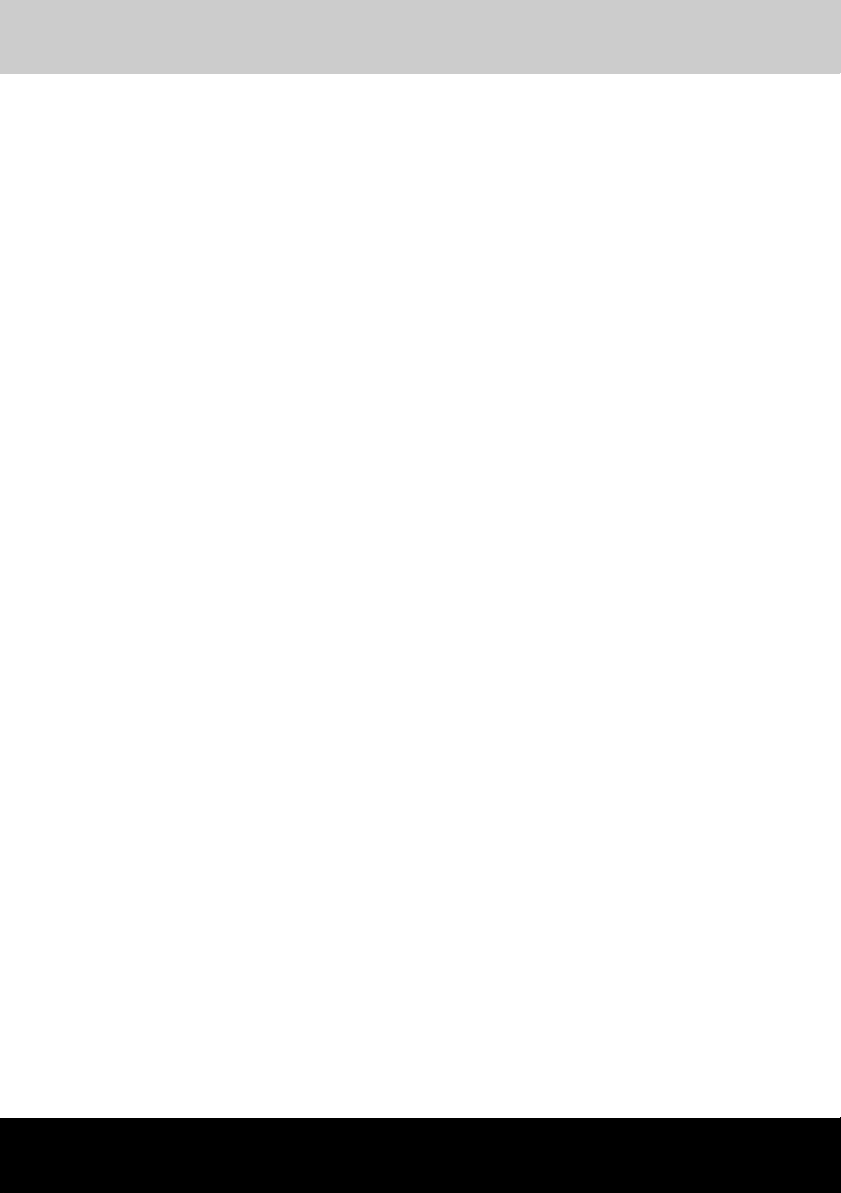
TECRA M3
TOSHIBA
TECRA M3
Kannettava tietokone
Käyttöopas
Page 2
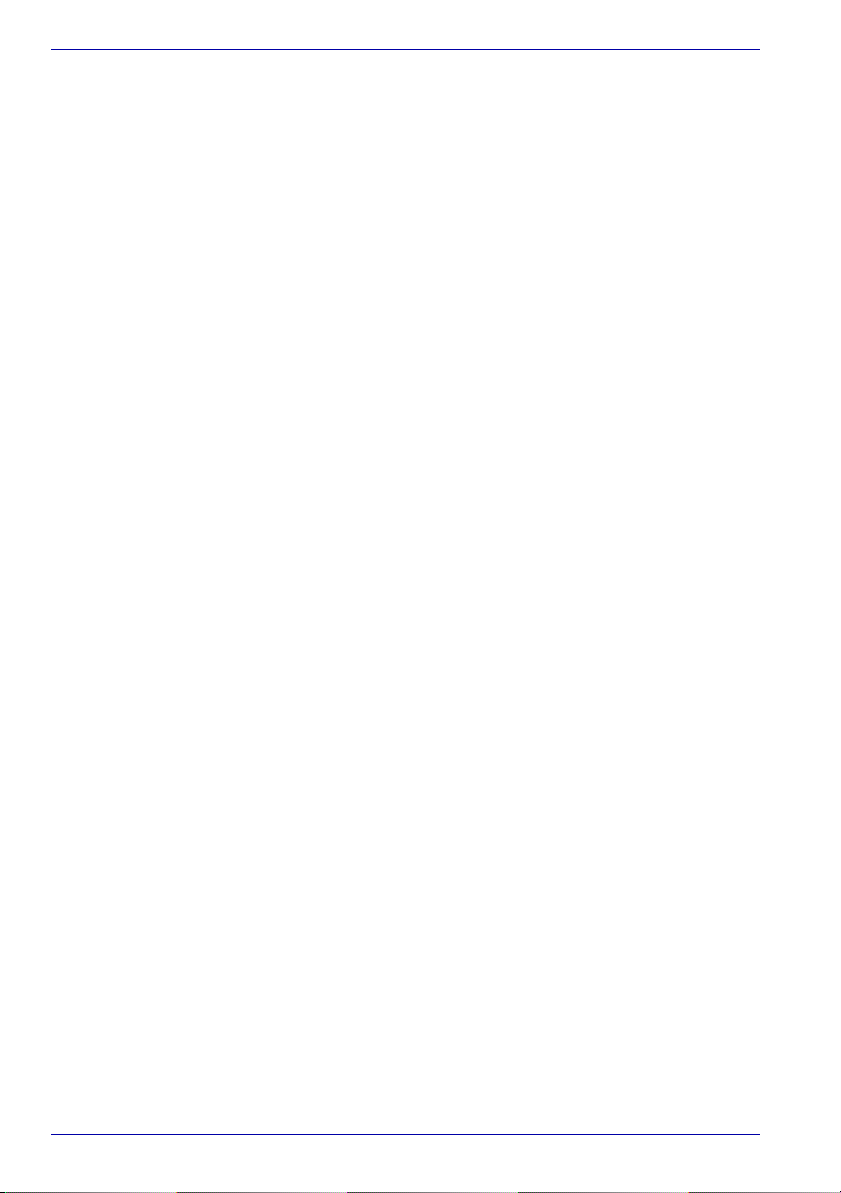
Käyttöopas
Tekijänoikeudet
© 2005 TOSHIBA Corporation. Kaikki oikeudet pidätetään. Tämän
käyttöoppaan kaikenlainen monistaminen on sallittu vain Toshiban
kirjallisella luvalla. Tämän oppaan tietojen oikeellisuutta ei taata.
TOSHIBA TECRA M3 Henkilökohtaisen tietokoneen käyttöoopas
Ensimmäinen painos: tammikuu 2005.
Musiikin, elokuvien, tietokoneohjelmien, tietokantojen ja muun aineettoman
omaisuuden tekijäinoikeudet kuuluvat näiden teosten tekijöille tai
tekijänoikeuden omistajille. Tekijänoikeussuojaa nauttivaa aineistoa voi
toisintaa vain omaan tai kotikäyttöön. Muu käyttö, kuten muuntaminen
digitaaliseen muotoon, muunteleminen tai kopioidun aineiston siirtäminen
tai jakeleminen verkossa ilman tekijäinoikeuden omistajan lupaa, rikkoo
tekijän tai tekijänoikeuden omistajan oikeuksia ja voi johtaa rikos- tai
siviilioikeudellisiin toimiin. Noudata tekijäinoikeuslainsäädännön
määräyksiä toisintaessasi tätä käyttöopasta.
Vastuunpoistolauseke
Tämän käyttöoppaan tiedot on tarkistettu. Käyttöopas on laadittu TOSHIBA
TECRA M3 -sarjan kannettavalle tietokoneelle. Sen ohjeet ja kuvaukset
olivat oikein käyttöoppaan tuotantohetkellä. Oikeus muutoksiin pidätetään.
TOSHIBA ei vastaa vahingoista, jotka suorasti tai epäsuorasti johtuvat
oppaan tai sen tietosisällön käytöstä tai niiden mahdollisista teknisistä,
typografisista tai muista puutteista tai virheistä tai käyttöoppaan ja tuotteen
välisistä eroista. Grafiikkaprosessorin suorituskyky voi vaihdella
tietokoneen asetusten mukaan.
Tavaramerkit
IBM on rekisteröity tavaramerkki. IBM PC International Business Machines
Corporationin rekisteröity tavaramerkki.
Intel, Intel SpeedStep, Pentium ja Centrino ovat Intel Corporationin
tavaramerkkejä tai rekisteröityjä tavaramerkkejä.
Windows ja Microsoft ovat Microsoft Corporationin rekisteröityjä
tavaramerkkejä.
Photo CD on Eastman Kodakin tavaramerkki.
RecordNow! on Sonic Solutionsin rekisteröity tavaramerkki.
Bluetooth-tavaramerkki kuuluu sen oikeudenomistajille. TOSHIBA käyttää
sitä lisenssin suomin oikeuksin.
i.LINK on Sony Corporationin rekisteröity tavaramerkki.
InterVideo ja WinDVD ovat InterVideo Inc:n rekisteröityjä tavaramerkkejä.
WinDVD Creator on InterVideo Inc:n tavaramerkki.
Tässä käyttöoppaassa voidaan käyttää muitakin tavaramerkkejä ja
rekisteröityjä tavaramerkkejä.
ii Käyttöopas
Page 3
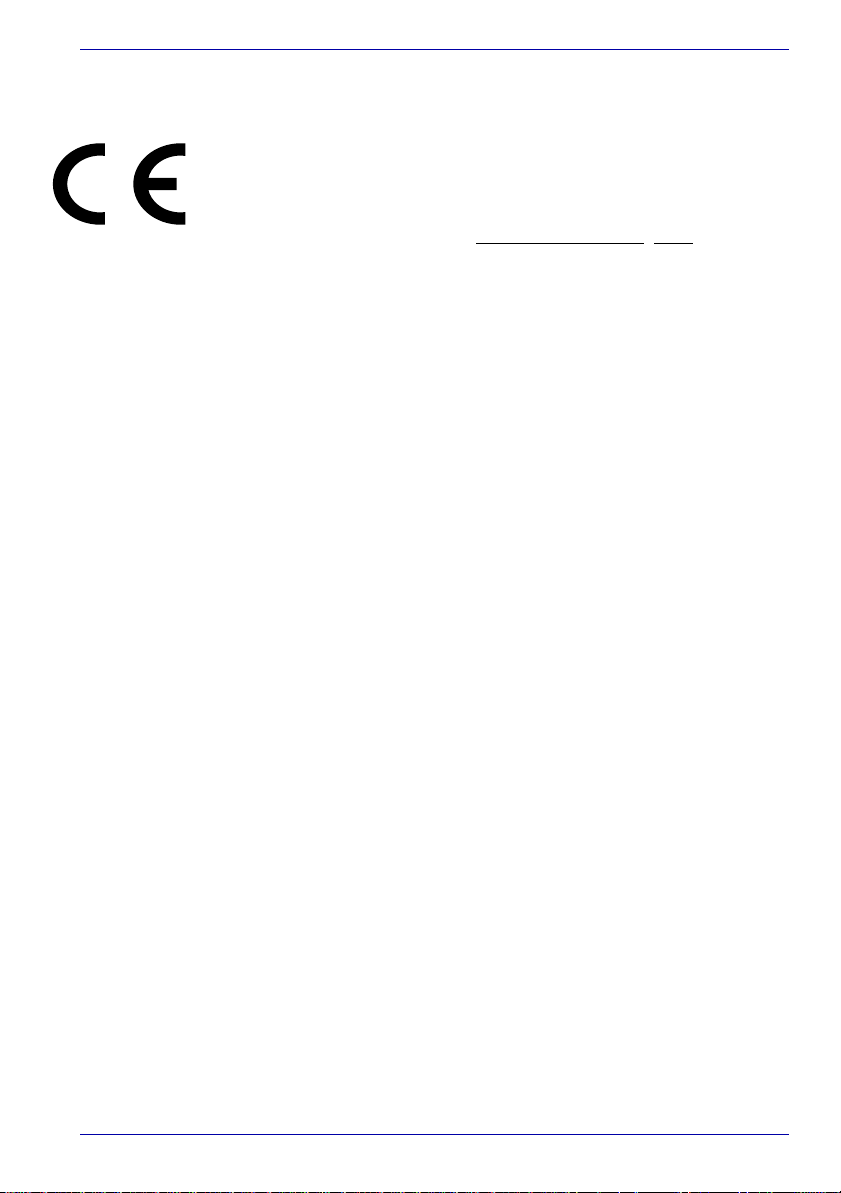
Vakuutus EU-normien täyttämisestä
Tälle tuotteelle on myönnetty CE-merkintä asianomaisen direktiivin
mukaisesti. Merkintää on hakenut TOSHIBA Europe, GmbH,
Hammfelddamm 8, 41460 Neuss, Saksa.
Täydellinen ja virallinen vakuutus EU-vaatimusten täyttämisestä on
TOSHIBAn sivustossa osoitteessa http://epps.toshiba-teg.com.
Työympäristö
Tuote täyttää sähkömagneettiselle säteilylle asetetut vaatimukset asuin-,
toimisto- ja kevyen teollisuuden ympäristöissä.
Tuotetta ei ole suunniteltu käytettäväksi seuraavissa ympäristöissä:
■ Raskas teollisuus (ympäristö, jossa verkkovirran jännite on >
380V~)
Tämän laitteen käyttämistä voidaan rajoittaa seuraavissä ympäristöissä:
■ Lääketieteellinen ympäristö: Tätä laitetta ei ole luokiteltu
lääketieteelliseksi laitteeksi direktiivin 93/42/EU mukaan.
■ Ajoneuvot: Tarkista mahdolliset käyttörajoitukset auton valmistajan
tuottamasta käyttöoppaasta.
■ Lentokoneet: Noudata lentokonehenkilöstön ohjeita käyttämisen
suhteen.
Toshiba Corporation ei vastaa seurauksista, jotka syntyvät tuotteen
käyttämisestä olosuhteissa, joihin sitä ei ole tarkoitettu, tai joissa sen
käyttämistä on rajoitettu. Seurauksia voivat olla:
■ Tämän laitteen muille laitteille aiheuttamat häiriöt
■ Toimintahäiriöt tai tietojen katoaminen
Turvallisuussyistä tämän tuotteen käyttö on kielletty tiloissa, joissa on
kaasumaisia räjähtäviä tai syttyviä aineita.
Käyttöopas
Käyttöopas iii
Page 4

Käyttöopas
CE-vaatimukset
Tässä laitteessa on CE-merkintä, joten se täyttää eurooppalaisten
direktiivien vaatimukset, varsinkin kannettavia tietokoneita koskevan
89/336/EEC-direktiivin ja muuntajaa koskevat vaatimukset, radio- ja
tietoliikennelaitteita koskevan 99/5/EEC-direktiivin vaatimukset
tietoliikennelaitteiden osalta ja matalajännitedirektiivin 73/23/EEC
vaatimukset muuntajan osalta.
Tämä tuote ja sen mukana toimitetut lisävarusteet täyttävät
sähkömagneettista säteilyä ja turvallisuutta koskevat määräykset.
Toshiba ei voi kuitenkaan ottaa vastuuta muiden kuin itse valmistamiensa
lisälaitteiden, johtojen tai kaapelien määräystenmukaisuudesta.
Sähkömagneettisen säteilyn määrän vähentämiseksi on toimittava
seuraavasti:
■ Käytä vain CE-merkittyjä lisälaitteita
■ Käytä vain parhaiten suojattuja kaapeleita.
Modeemia koskeva ilmoitus
Vakuutus tietoliikenneyhteensopivuudesta
Tuotteen tietoliikenneominaisuudet täyttävät eurooppalaisten
teleoperaattorien CTR21-vaatimukset.
Koska eri maiden teleoperaattorien käyttämät teknologiat saattavat
kuitenkin erota toisistaan, tämä ei takaa, että tuotteen
tietoliikennekomponentit toimivat täydellisesti kaikissa Euroopan maissa.
Ota ongelmatilanteissa yhteys valtuutettuun Toshiba-huoltopisteeseen.
iv Käyttöopas
Page 5
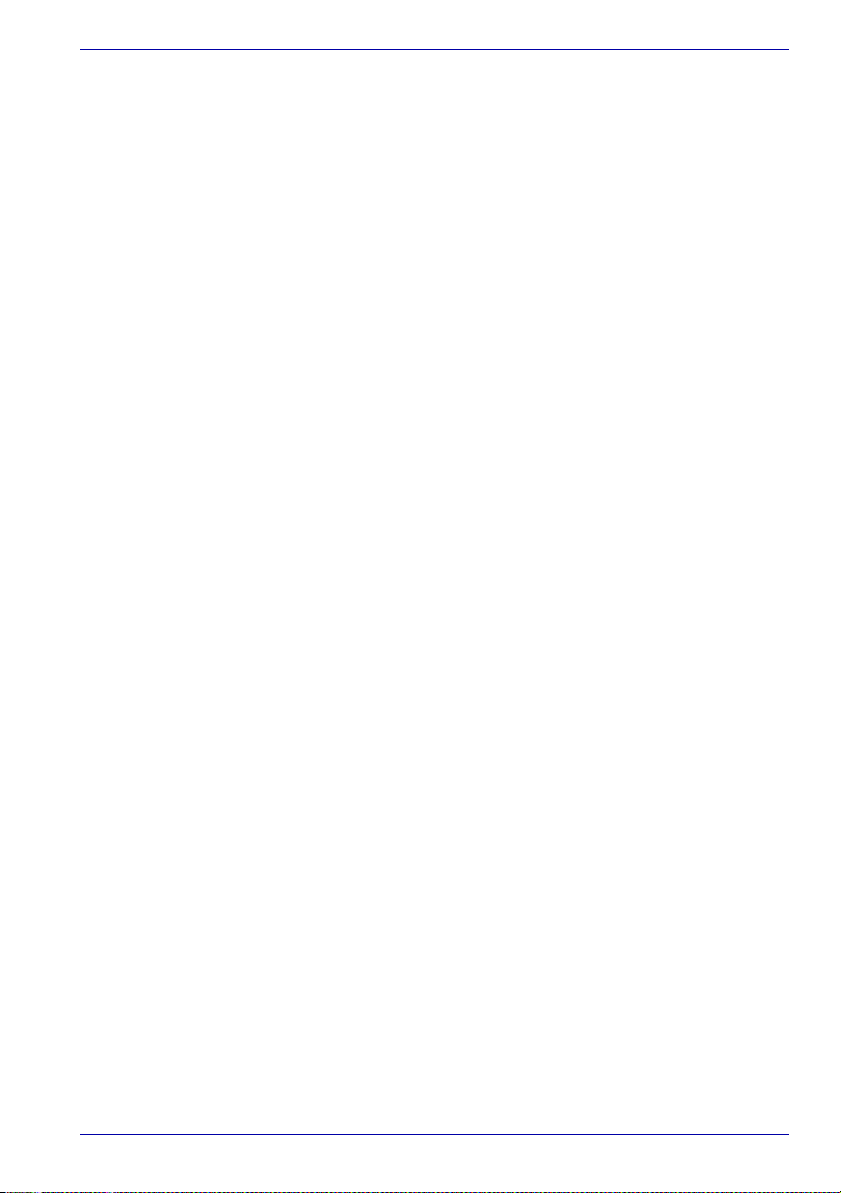
Vakuutus verkkoyhteensopivuudesta
Tuote on suunniteltu seuraaviin verkkoihin. Se täyttää EG 201 121
-vaatimukset.
Saksa ATAAB, AN005, AN006, AN00, AN009,
AN010 ja DE03, 04, 05, 08, 09, 12, 14 ja 17
Kreikka ATAAB AN005, AN006 ja GR01, 02, 03, 04
Portugali ATAAB AN001, 005, 006, 007, 011 ja P03, 04,
08,10
Espanja ATAAB, AN005, 007, 012 ja ES01
Sveitsi ATAAB AN002
Kaikki muut maat ja alueet ATAAB AN003, 004
Tuotteen käyttö lähiverkossa saattaa edellyttää asetusten määrittämistä tai
muuttamista. Lisätietoja on tässä käyttöoppaassa.
Ajastettu keskeytysrekisterin uudelleenkutsutoiminne perustuu kansallisiin
tyyppihyväksyntiin. Sen toimintaa ei voida taata kaikissa maissa.
Käyttöopas
Käyttöopas v
Page 6
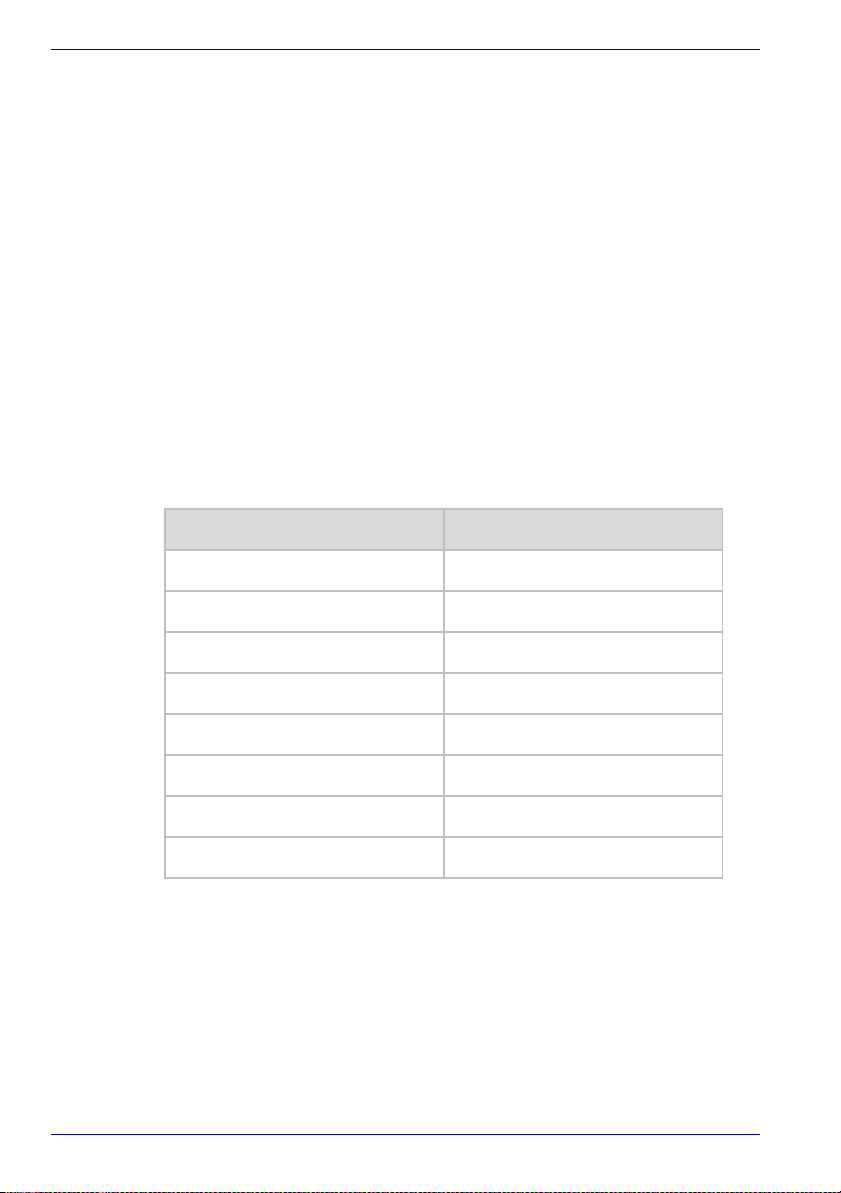
Käyttöopas
Laserlaitteen tekniset tiedot
Tämän tietokoneen optinen asema, kuten CD-ROM-asema, DVD-ROMasema, DVD-ROM&CD-R/RW-asema, DVD Super Multi -asema ja
DVD±R/±RW-asema, käyttää laseria. Aseman pintaan on kiinnitetty
seuraava tarra:
CLASS 1 LASER PRODUCT
LASER KLASSE 1
LUOKAN 1 LASERLAITE
APPAREIL A LASER DE CLASSE 1
KLASS 1 LASER APPARAT
Tällä tarralla varustetun aseman valmistaja vakuuttaa, että tämä asema
täyttää laserlaitteille asetetut vaatimukset Yhdysvaltojen liittovaltion
terveysviranomaisten artiklan 21 mukaisesti.
Muissa maissa tämä asema on sertifioitu täyttämään luokan 1
lasertuotteille asetettavat IEC 825- ja EN60825-vaatimukset.
Tässä tietokoneessa on mallin mukaan jokin seuraavista optisista
asemista.
Valmistaja Tyyppi
TEAC CD-224EC
HITACHI LG GDR-8 082N
TSST SD-C2612
MATSUSHITA UJDA760
TEAC DW-224EB
Pioneer DVR-K14
MATSUSHITA UJ-820
MATSUSHITA UJ-830
vi Käyttöopas
Page 7
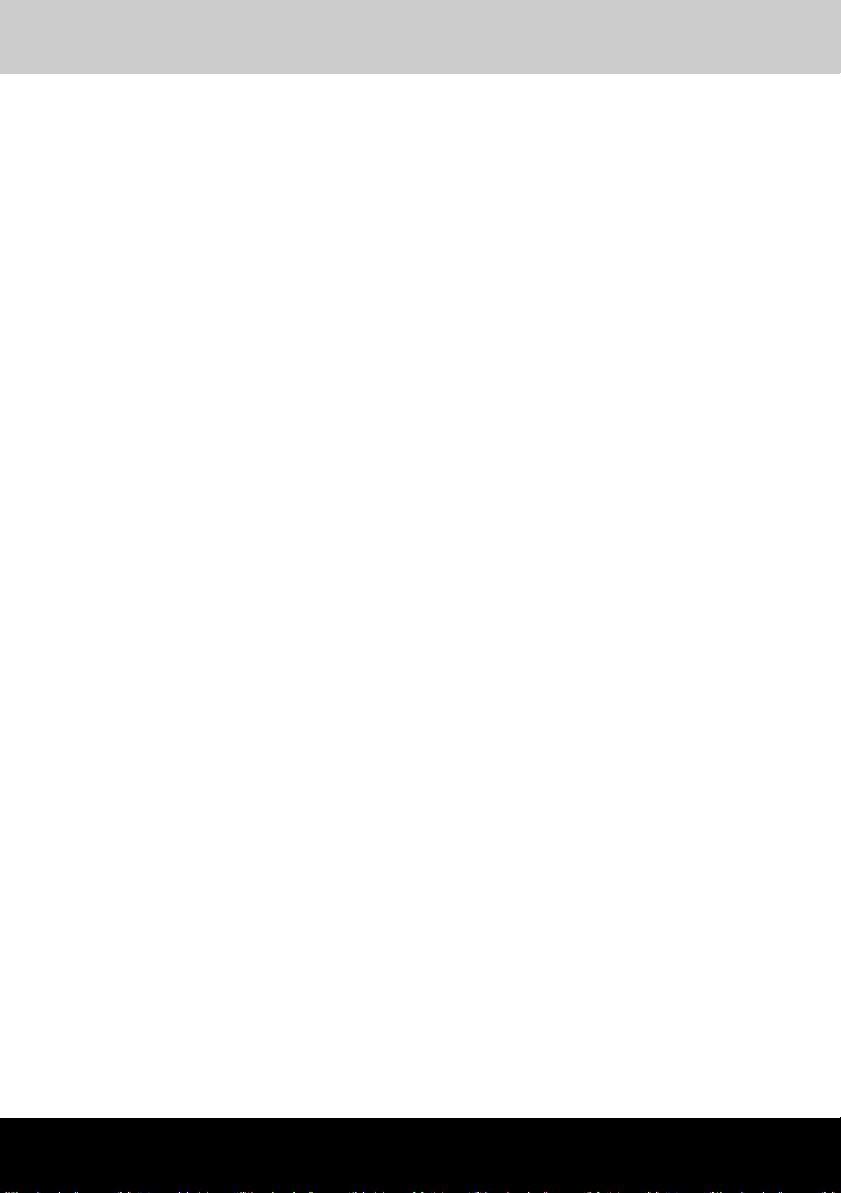
TECRA M3
Sisältöluettelo
Alkusanat
käyttöoppaan sisältö. . . . . . . . . . . . . . . . . . . . . . . . . . . . . . . . . . . . . . . . . . . . . . . . . . . xv
Merkintätavat . . . . . . . . . . . . . . . . . . . . . . . . . . . . . . . . . . . . . . . . . . . . . . . . . . . . . . . . xvi
Lyhenteet. . . . . . . . . . . . . . . . . . . . . . . . . . . . . . . . . . . . . . . . . . . . . . . . . . . . . . . . . . xvi
Kuvakkeet . . . . . . . . . . . . . . . . . . . . . . . . . . . . . . . . . . . . . . . . . . . . . . . . . . . . . . . . . xvi
Näppäimet . . . . . . . . . . . . . . . . . . . . . . . . . . . . . . . . . . . . . . . . . . . . . . . . . . . . . . . . . xvi
Näppäintoiminnot. . . . . . . . . . . . . . . . . . . . . . . . . . . . . . . . . . . . . . . . . . . . . . . . . . . xvii
Näyttö . . . . . . . . . . . . . . . . . . . . . . . . . . . . . . . . . . . . . . . . . . . . . . . . . . . . . . . . . . . xvii
Viestit. . . . . . . . . . . . . . . . . . . . . . . . . . . . . . . . . . . . . . . . . . . . . . . . . . . . . . . . . . . . xvii
Yleiset varotoimet
Kehon rasittuminen . . . . . . . . . . . . . . . . . . . . . . . . . . . . . . . . . . . . . . . . . . . . . . . . . .xix
Kuumeneminen . . . . . . . . . . . . . . . . . . . . . . . . . . . . . . . . . . . . . . . . . . . . . . . . . . . . . xix
Paino ja iskut . . . . . . . . . . . . . . . . . . . . . . . . . . . . . . . . . . . . . . . . . . . . . . . . . . . . . . . xix
PC-korttien kuumeneminen . . . . . . . . . . . . . . . . . . . . . . . . . . . . . . . . . . . . . . . . . . . . xix
Matkapuhelimet . . . . . . . . . . . . . . . . . . . . . . . . . . . . . . . . . . . . . . . . . . . . . . . . . . . . . xx
Vastuunpoisto . . . . . . . . . . . . . . . . . . . . . . . . . . . . . . . . . . . . . . . . . . . . . . . . . . . . . . xx
Luku 1 :
Toimitussisällön tarkistusluettelo . . . . . . . . . . . . . . . . . . . . . . . . . . . . . . . . . . . . . . . 1-1
Ominaisuudet . . . . . . . . . . . . . . . . . . . . . . . . . . . . . . . . . . . . . . . . . . . . . . . . . . . . . . . 1-3
Erikoisominaisuudet. . . . . . . . . . . . . . . . . . . . . . . . . . . . . . . . . . . . . . . . . . . . . . . . . 1-10
Apuohjelmat. . . . . . . . . . . . . . . . . . . . . . . . . . . . . . . . . . . . . . . . . . . . . . . . . . . . . . . . 1-13
Lisävarusteet . . . . . . . . . . . . . . . . . . . . . . . . . . . . . . . . . . . . . . . . . . . . . . . . . . . . . . . 1-16
Käyttöopas vii
Johdanto
Laitteisto . . . . . . . . . . . . . . . . . . . . . . . . . . . . . . . . . . . . . . . . . . . . . . . . . . . . . . . . . 1-1
Ohjelmisto . . . . . . . . . . . . . . . . . . . . . . . . . . . . . . . . . . . . . . . . . . . . . . . . . . . . . . . . 1-2
Käyttöoppaat ja palautuslevy. . . . . . . . . . . . . . . . . . . . . . . . . . . . . . . . . . . . . . . . . . 1-2
Page 8
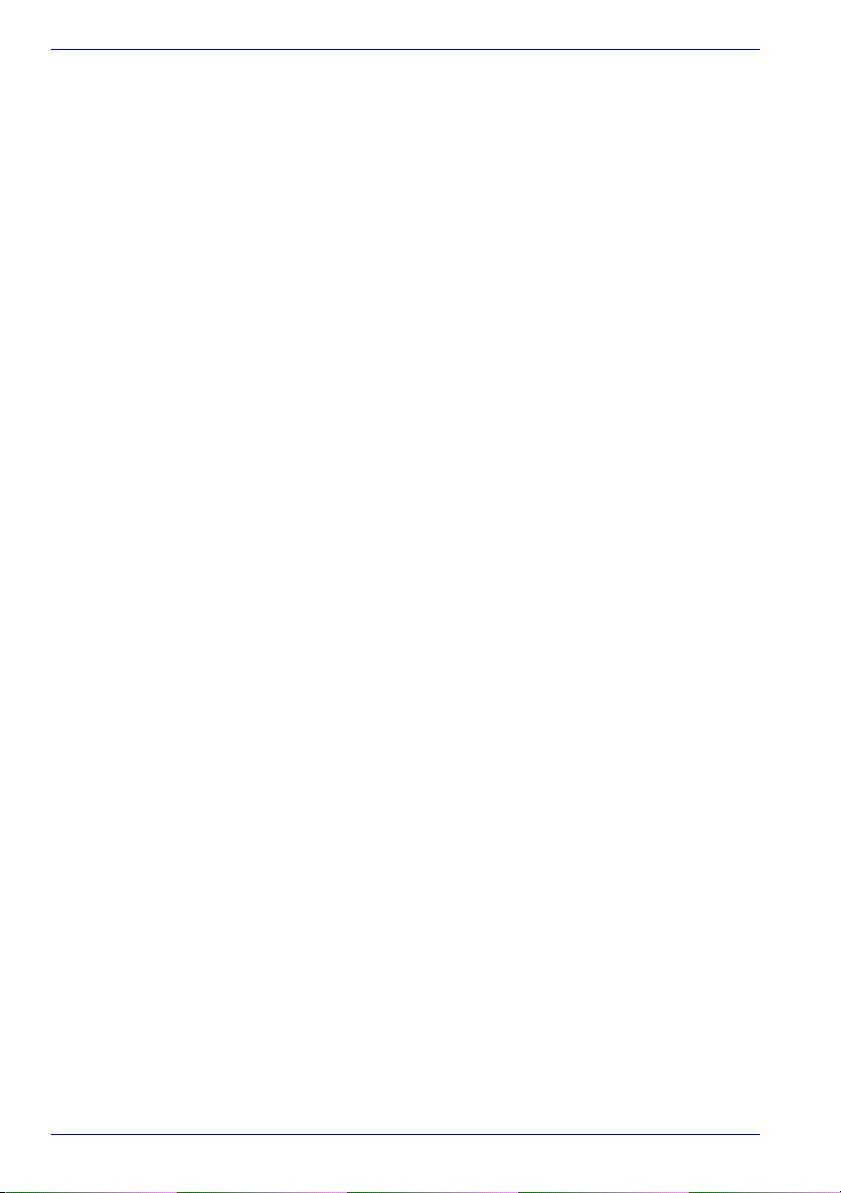
Sisältöluettelo
Luku 2 :
Tutustuminen
Näkymä edestä näyttö suljettuna . . . . . . . . . . . . . . . . . . . . . . . . . . . . . . . . . . . . . . . .2-1
Vasen kylki. . . . . . . . . . . . . . . . . . . . . . . . . . . . . . . . . . . . . . . . . . . . . . . . . . . . . . . . . . .2-2
Oikea kylki . . . . . . . . . . . . . . . . . . . . . . . . . . . . . . . . . . . . . . . . . . . . . . . . . . . . . . . . . . .2-3
Takakylki . . . . . . . . . . . . . . . . . . . . . . . . . . . . . . . . . . . . . . . . . . . . . . . . . . . . . . . . . . . .2-4
Pohja . . . . . . . . . . . . . . . . . . . . . . . . . . . . . . . . . . . . . . . . . . . . . . . . . . . . . . . . . . . . . . .2-6
Näkymä edestä näyttö avattuna . . . . . . . . . . . . . . . . . . . . . . . . . . . . . . . . . . . . . . . . .2-7
Järjestelmämerkkivalot . . . . . . . . . . . . . . . . . . . . . . . . . . . . . . . . . . . . . . . . . . . . . . .2-10
Näppäimistömerkkivalot . . . . . . . . . . . . . . . . . . . . . . . . . . . . . . . . . . . . . . . . . . . . . .2-11
USB-levykeasema (lisävaruste). . . . . . . . . . . . . . . . . . . . . . . . . . . . . . . . . . . . . . . . .2-13
Optiset asemat . . . . . . . . . . . . . . . . . . . . . . . . . . . . . . . . . . . . . . . . . . . . . . . . . . . . . .2-14
DVD-asemien ja -levyjen aluekoodit . . . . . . . . . . . . . . . . . . . . . . . . . . . . . . . . . . . .2-14
Levyt, joille voi tallentaa tietoja . . . . . . . . . . . . . . . . . . . . . . . . . . . . . . . . . . . . . . . .2-14
CD-levyt. . . . . . . . . . . . . . . . . . . . . . . . . . . . . . . . . . . . . . . . . . . . . . . . . . . . . . . . . .2-14
DVD-levyt . . . . . . . . . . . . . . . . . . . . . . . . . . . . . . . . . . . . . . . . . . . . . . . . . . . . . . . .2-15
Muodot . . . . . . . . . . . . . . . . . . . . . . . . . . . . . . . . . . . . . . . . . . . . . . . . . . . . . . . . . .2-15
DVD-ROM-asema . . . . . . . . . . . . . . . . . . . . . . . . . . . . . . . . . . . . . . . . . . . . . . . . . .2-15
DVD-ROM- ja CD-R/RW-asema . . . . . . . . . . . . . . . . . . . . . . . . . . . . . . . . . . . . . . .2-15
DVD Super Multi -asema. . . . . . . . . . . . . . . . . . . . . . . . . . . . . . . . . . . . . . . . . . . . .2-16
DVD±R/±RW-asema (DVD Dual drive). . . . . . . . . . . . . . . . . . . . . . . . . . . . . . . . . .2-16
Muuntaja . . . . . . . . . . . . . . . . . . . . . . . . . . . . . . . . . . . . . . . . . . . . . . . . . . . . . . . . . . .2-17
Luku 3 :
Aloittaminen
Työpiste . . . . . . . . . . . . . . . . . . . . . . . . . . . . . . . . . . . . . . . . . . . . . . . . . . . . . . . . . . . . .3-1
Yleiset käyttöolosuhteet . . . . . . . . . . . . . . . . . . . . . . . . . . . . . . . . . . . . . . . . . . . . . .3-2
Tietokoneen sijoituspaikka . . . . . . . . . . . . . . . . . . . . . . . . . . . . . . . . . . . . . . . . . . . .3-2
Istuma-asento . . . . . . . . . . . . . . . . . . . . . . . . . . . . . . . . . . . . . . . . . . . . . . . . . . . . . .3-3
Valaistus . . . . . . . . . . . . . . . . . . . . . . . . . . . . . . . . . . . . . . . . . . . . . . . . . . . . . . . . . .3-3
Työtavat. . . . . . . . . . . . . . . . . . . . . . . . . . . . . . . . . . . . . . . . . . . . . . . . . . . . . . . . . . .3-4
Muuntajanyhdistäminen. . . . . . . . . . . . . . . . . . . . . . . . . . . . . . . . . . . . . . . . . . . . . . . .3-4
Näytön avaaminen . . . . . . . . . . . . . . . . . . . . . . . . . . . . . . . . . . . . . . . . . . . . . . . . . . . .3-6
Virran kytkeminen tietokoneeseen . . . . . . . . . . . . . . . . . . . . . . . . . . . . . . . . . . . . . . .3-7
Käynnistäminen ensimmäistä kertaa . . . . . . . . . . . . . . . . . . . . . . . . . . . . . . . . . . . . .3-7
Virran sammuttaminen tietokoneesta. . . . . . . . . . . . . . . . . . . . . . . . . . . . . . . . . . . . .3-8
Virran sammuttaminen kokonaan . . . . . . . . . . . . . . . . . . . . . . . . . . . . . . . . . . . . . . .3-8
Lepotila . . . . . . . . . . . . . . . . . . . . . . . . . . . . . . . . . . . . . . . . . . . . . . . . . . . . . . . . . . .3-8
Valmiustila . . . . . . . . . . . . . . . . . . . . . . . . . . . . . . . . . . . . . . . . . . . . . . . . . . . . . . . .3-10
Tietokoneen käynnistäminen uudelleen . . . . . . . . . . . . . . . . . . . . . . . . . . . . . . . . . .3-11
Esiasennettujen ohjelmistojen palauttaminen. . . . . . . . . . . . . . . . . . . . . . . . . . . . .3-12
Koko järjestelmän palauttaminen . . . . . . . . . . . . . . . . . . . . . . . . . . . . . . . . . . . . . .3-12
Toshiba-apuohjelmien ja -ohjainten palauttaminen . . . . . . . . . . . . . . . . . . . . . . . . .3-12
viii Käyttöopas
Page 9
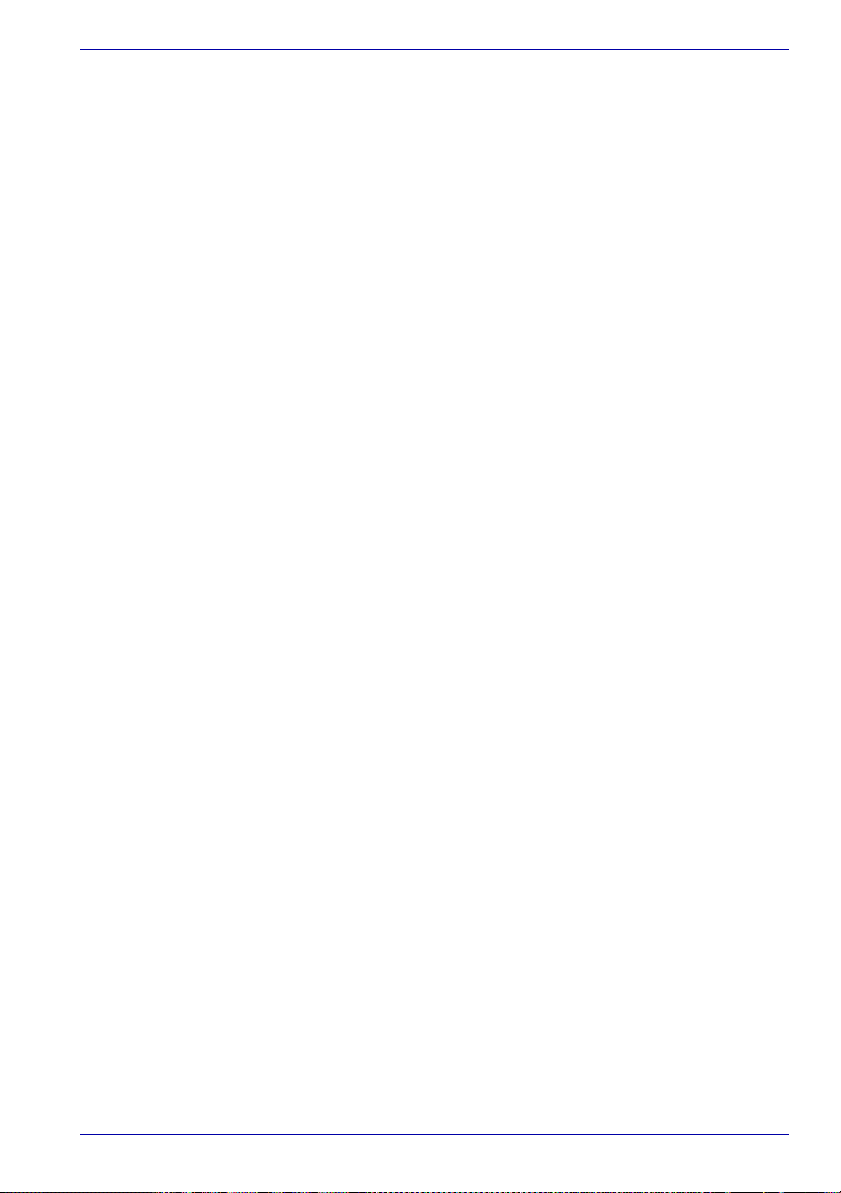
Sisältöluettelo
Luku 4 :
Käytön perusteet
TOSHIBA Dual Pointing Device -apuohjelma . . . . . . . . . . . . . . . . . . . . . . . . . . . . . . 4-1
Kosketuslevyn käyttäminen . . . . . . . . . . . . . . . . . . . . . . . . . . . . . . . . . . . . . . . . . . . 4-1
AccuPointin käyttäminen . . . . . . . . . . . . . . . . . . . . . . . . . . . . . . . . . . . . . . . . . . . . . 4-2
AccuPoint-varotoimet . . . . . . . . . . . . . . . . . . . . . . . . . . . . . . . . . . . . . . . . . . . . . . . 4-2
Tapin suojuksen vaihtaminen . . . . . . . . . . . . . . . . . . . . . . . . . . . . . . . . . . . . . . . . . 4-3
USB-levykeaseman käyttäminen (lisävaruste) . . . . . . . . . . . . . . . . . . . . . . . . . . . . . 4-3
USB-levykeaseman yhdistäminen. . . . . . . . . . . . . . . . . . . . . . . . . . . . . . . . . . . . . . 4-3
USB-levykeaseman irrottaminen . . . . . . . . . . . . . . . . . . . . . . . . . . . . . . . . . . . . . . . 4-4
Slim Select Bay -moduulien vaihtaminen. . . . . . . . . . . . . . . . . . . . . . . . . . . . . . . . . 4-4
Moduulin poistaminen . . . . . . . . . . . . . . . . . . . . . . . . . . . . . . . . . . . . . . . . . . . . . . . 4-5
Moduulin kiinnittäminen paikoilleen . . . . . . . . . . . . . . . . . . . . . . . . . . . . . . . . . . . . . 4-6
Optisten asemien käyttäminen . . . . . . . . . . . . . . . . . . . . . . . . . . . . . . . . . . . . . . . . . 4-6
Levyn asettaminen paikoilleen . . . . . . . . . . . . . . . . . . . . . . . . . . . . . . . . . . . . . . . . 4-7
Levyn poistaminen. . . . . . . . . . . . . . . . . . . . . . . . . . . . . . . . . . . . . . . . . . . . . . . . . . 4-8
Poista CD- tai DVD-levy kelkasta. . . . . . . . . . . . . . . . . . . . . . . . . . . . . . . . . . . . . . . 4-9
Tietojen tallentaminen CD-levylle DVD-ROM- ja CD-R/RW-asemassa . . . . . . . . . 4-10
Ennen tietojen tallentamista tai uudelleentallentamista . . . . . . . . . . . . . . . . . . . . . 4-10
Tietojen tallentamisen tai uudelleentallentamisen aikana . . . . . . . . . . . . . . . . . . . 4-12
Tietojen tallentaminen CD- tai DVD-levyille DVD±R/±RW-asemassa (DVD Dual -
asema) . . . . . . . . . . . . . . . . . . . . . . . . . . . . . . . . . . . . . . . . . . . . . . . . . . . . . . . . . . . . 4-12
Tietojen tallentaminen CD/DVD-levylle DVD Super Multi -aseman avulla . . . . . . 4-12
Tärkeä tiedotus (DVD±R/±RW-asema) . . . . . . . . . . . . . . . . . . . . . . . . . . . . . . . . . 4-13
Tärkeä tiedotus (DVD Super Multi -asema). . . . . . . . . . . . . . . . . . . . . . . . . . . . . . 4-13
Vastuunpoistolauseke (DVD±R/±RW-asema) . . . . . . . . . . . . . . . . . . . . . . . . . . . . 4-13
Vastuunpoistolauseke (DVD Super Multi -asema). . . . . . . . . . . . . . . . . . . . . . . . . 4-13
Ennen tietojen tallentamista tai uudelleentallentamista . . . . . . . . . . . . . . . . . . . . . 4-14
Tietojen tallentamisen tai uudelleentallentamisen aikana . . . . . . . . . . . . . . . . . . . 4-16
RecordNow! Basic for TOSHIBA . . . . . . . . . . . . . . . . . . . . . . . . . . . . . . . . . . . . . . 4-17
Tietojen tarkistaminen . . . . . . . . . . . . . . . . . . . . . . . . . . . . . . . . . . . . . . . . . . . . . . 4-18
DLA for TOSHIBA . . . . . . . . . . . . . . . . . . . . . . . . . . . . . . . . . . . . . . . . . . . . . . . . . 4-18
Videosignaali . . . . . . . . . . . . . . . . . . . . . . . . . . . . . . . . . . . . . . . . . . . . . . . . . . . . . 4-18
Kun käytössä on WinDVD Creator Platinum . . . . . . . . . . . . . . . . . . . . . . . . . . . . . 4-19
DVD-videoesityksen tekeminen. . . . . . . . . . . . . . . . . . . . . . . . . . . . . . . . . . . . . . . 4-19
Lisätietoja InterVideo WinDVD Creator -ohjelmasta.. . . . . . . . . . . . . . . . . . . . . . . 4-19
Tärkeitä tietoja käyttämisestä . . . . . . . . . . . . . . . . . . . . . . . . . . . . . . . . . . . . . . . . 4-20
Tietovälineistä huolehtiminen . . . . . . . . . . . . . . . . . . . . . . . . . . . . . . . . . . . . . . . . . 4-22
CD- ja DVD-levyt . . . . . . . . . . . . . . . . . . . . . . . . . . . . . . . . . . . . . . . . . . . . . . . . . . 4-22
Levykkeet . . . . . . . . . . . . . . . . . . . . . . . . . . . . . . . . . . . . . . . . . . . . . . . . . . . . . . . 4-22
Käyttöopas ix
Page 10
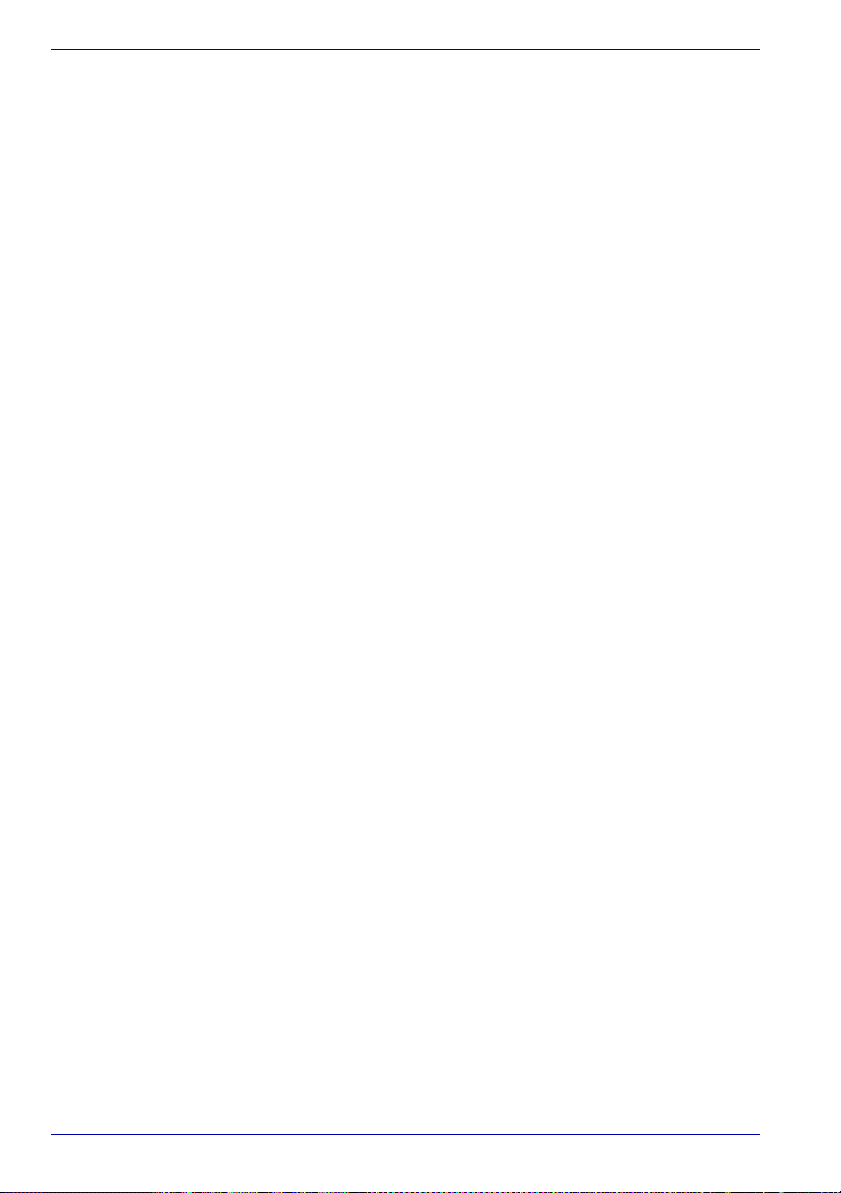
Sisältöluettelo
Äänijärjestelmä . . . . . . . . . . . . . . . . . . . . . . . . . . . . . . . . . . . . . . . . . . . . . . . . . . . . . .4-23
Mikrofonin käyttäminen . . . . . . . . . . . . . . . . . . . . . . . . . . . . . . . . . . . . . . . . . . . . . .4-23
SoundMAX-ohjauspaneeli. . . . . . . . . . . . . . . . . . . . . . . . . . . . . . . . . . . . . . . . . . . .4-23
Mic Effect. . . . . . . . . . . . . . . . . . . . . . . . . . . . . . . . . . . . . . . . . . . . . . . . . . . . . . . . .4-24
Modeemi . . . . . . . . . . . . . . . . . . . . . . . . . . . . . . . . . . . . . . . . . . . . . . . . . . . . . . . . . . .4-24
Alueen valinta . . . . . . . . . . . . . . . . . . . . . . . . . . . . . . . . . . . . . . . . . . . . . . . . . . . . .4-24
Ominaisuudet-valikko . . . . . . . . . . . . . . . . . . . . . . . . . . . . . . . . . . . . . . . . . . . . . . .4-25
Asetukset. . . . . . . . . . . . . . . . . . . . . . . . . . . . . . . . . . . . . . . . . . . . . . . . . . . . . . . . .4-25
Modem selection (Modeemin valinta) . . . . . . . . . . . . . . . . . . . . . . . . . . . . . . . . . . .4-26
Dialing Properties (Soiton ominaisuudet) . . . . . . . . . . . . . . . . . . . . . . . . . . . . . . . .4-26
Yhdistäminen. . . . . . . . . . . . . . . . . . . . . . . . . . . . . . . . . . . . . . . . . . . . . . . . . . . . . .4-26
Irrottaminen . . . . . . . . . . . . . . . . . . . . . . . . . . . . . . . . . . . . . . . . . . . . . . . . . . . . . . .4-27
Langaton tietoliikenne . . . . . . . . . . . . . . . . . . . . . . . . . . . . . . . . . . . . . . . . . . . . . . . .4-27
Langaton lähiverkko . . . . . . . . . . . . . . . . . . . . . . . . . . . . . . . . . . . . . . . . . . . . . . . .4-27
Langaton Bluetooth-tekniikka . . . . . . . . . . . . . . . . . . . . . . . . . . . . . . . . . . . . . . . . .4-28
BluetoothTM Stack for Windows® by TOSHIBA. . . . . . . . . . . . . . . . . . . . . . . . . . .4-28
Langattoman tietoliikenteen kytkin . . . . . . . . . . . . . . . . . . . . . . . . . . . . . . . . . . . . .4-29
Langattoman tietoliikenteen merkkivalo . . . . . . . . . . . . . . . . . . . . . . . . . . . . . . . . .4-29
Lähiverkko. . . . . . . . . . . . . . . . . . . . . . . . . . . . . . . . . . . . . . . . . . . . . . . . . . . . . . . . . .4-30
Lähiverkkokaapelityypit . . . . . . . . . . . . . . . . . . . . . . . . . . . . . . . . . . . . . . . . . . . . . .4-30
Paikallisverkkokaapelin yhdistäminen. . . . . . . . . . . . . . . . . . . . . . . . . . . . . . . . . . .4-31
Paikallisverkkokaapelin irrottaminen . . . . . . . . . . . . . . . . . . . . . . . . . . . . . . . . . . . .4-31
Tietokoneen puhdistaminen . . . . . . . . . . . . . . . . . . . . . . . . . . . . . . . . . . . . . . . . . . .4-32
Tietokoneen liikuttelu. . . . . . . . . . . . . . . . . . . . . . . . . . . . . . . . . . . . . . . . . . . . . . . . .4-32
Jäähdytys . . . . . . . . . . . . . . . . . . . . . . . . . . . . . . . . . . . . . . . . . . . . . . . . . . . . . . . . . .4-33
Luku 5 :
Näppäimistö
Tavalliset näppäimet. . . . . . . . . . . . . . . . . . . . . . . . . . . . . . . . . . . . . . . . . . . . . . . . . . .5-1
Toimintonäppäimet: F1 … F12. . . . . . . . . . . . . . . . . . . . . . . . . . . . . . . . . . . . . . . . . . .5-2
Näppäinyhdistelmät: Fn-näppäinyhdistelmät . . . . . . . . . . . . . . . . . . . . . . . . . . . . . .5-2
Täysikokoisen näppäimistön jäljitteleminen . . . . . . . . . . . . . . . . . . . . . . . . . . . . . . .5-2
Näppäinyhdistelmät . . . . . . . . . . . . . . . . . . . . . . . . . . . . . . . . . . . . . . . . . . . . . . . . . . .5-3
Fn-näppäimen jääminen hetkeksi painetuksi . . . . . . . . . . . . . . . . . . . . . . . . . . . . . .5-7
Windowsin erikoisnäppäimet . . . . . . . . . . . . . . . . . . . . . . . . . . . . . . . . . . . . . . . . . . .5-7
Nuolinäppäimistö . . . . . . . . . . . . . . . . . . . . . . . . . . . . . . . . . . . . . . . . . . . . . . . . . . . . .5-7
Numero- tai nuolinäppäimistön ottaminen käyttöön . . . . . . . . . . . . . . . . . . . . . . . . .5-7
Palaaminen väliaikaisesti normaalinäppäimistöön . . . . . . . . . . . . . . . . . . . . . . . . . .5-8
Numero- tai nuolinäppäimistön tilapäinen käyttäminen. . . . . . . . . . . . . . . . . . . . . . .5-8
Tilapäinen vaihtaminen erikoisnäppäimistöstä toiseen . . . . . . . . . . . . . . . . . . . . . . .5-8
ASCII-merkkien aikaansaaminen. . . . . . . . . . . . . . . . . . . . . . . . . . . . . . . . . . . . . . . . .5-9
x Käyttöopas
Page 11
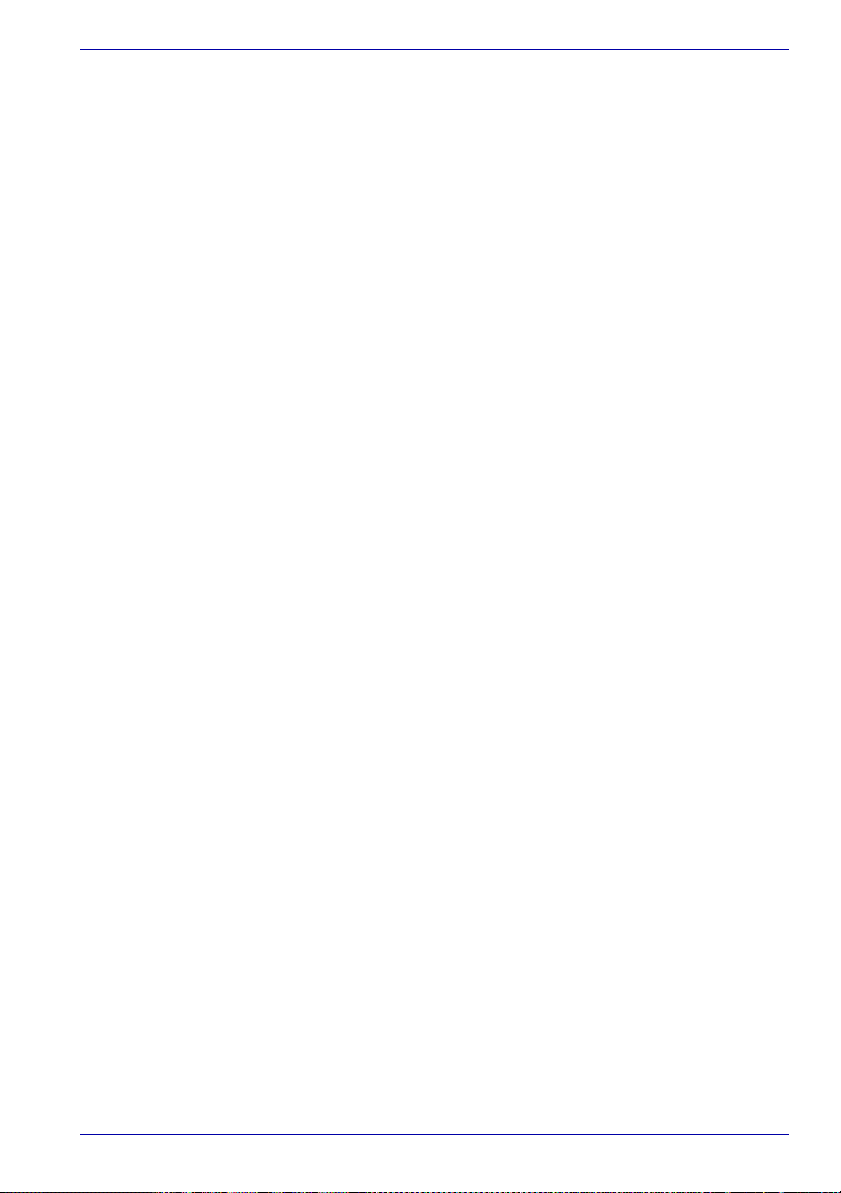
Sisältöluettelo
Luku 6 :
Virta ja käynnistystilat
Virransyöttö . . . . . . . . . . . . . . . . . . . . . . . . . . . . . . . . . . . . . . . . . . . . . . . . . . . . . . . . . 6-1
Virtamerkkivalot . . . . . . . . . . . . . . . . . . . . . . . . . . . . . . . . . . . . . . . . . . . . . . . . . . . . . 6-4
Akkumerkkivalot . . . . . . . . . . . . . . . . . . . . . . . . . . . . . . . . . . . . . . . . . . . . . . . . . . . 6-4
Virransyöttömerkkivalo . . . . . . . . . . . . . . . . . . . . . . . . . . . . . . . . . . . . . . . . . . . . . . 6-4
Virta-merkkivalo. . . . . . . . . . . . . . . . . . . . . . . . . . . . . . . . . . . . . . . . . . . . . . . . . . . . 6-5
Akkutyypit . . . . . . . . . . . . . . . . . . . . . . . . . . . . . . . . . . . . . . . . . . . . . . . . . . . . . . . . . . 6-5
Akku. . . . . . . . . . . . . . . . . . . . . . . . . . . . . . . . . . . . . . . . . . . . . . . . . . . . . . . . . . . . . 6-5
Lisäakku (lisävaruste) . . . . . . . . . . . . . . . . . . . . . . . . . . . . . . . . . . . . . . . . . . . . . . . 6-6
Reaaliaikakellon paristo. . . . . . . . . . . . . . . . . . . . . . . . . . . . . . . . . . . . . . . . . . . . . . 6-6
Akun käyttäminen ja akusta huolehtiminen . . . . . . . . . . . . . . . . . . . . . . . . . . . . . . . 6-6
Turvaohjeet . . . . . . . . . . . . . . . . . . . . . . . . . . . . . . . . . . . . . . . . . . . . . . . . . . . . . . . 6-6
Hyvä tietää akun lataamisesta. . . . . . . . . . . . . . . . . . . . . . . . . . . . . . . . . . . . . . . . . 6-9
Akun lataustason tarkkaileminen. . . . . . . . . . . . . . . . . . . . . . . . . . . . . . . . . . . . . . .6-11
Akkukäyttöajan maksimointi . . . . . . . . . . . . . . . . . . . . . . . . . . . . . . . . . . . . . . . . . .6-11
Akun itsetyhjeneminen . . . . . . . . . . . . . . . . . . . . . . . . . . . . . . . . . . . . . . . . . . . . . 6-12
Akun käyttöiän pidentäminen . . . . . . . . . . . . . . . . . . . . . . . . . . . . . . . . . . . . . . . . 6-12
Akun vaihtaminen . . . . . . . . . . . . . . . . . . . . . . . . . . . . . . . . . . . . . . . . . . . . . . . . . . . 6-13
Akun irrottaminen . . . . . . . . . . . . . . . . . . . . . . . . . . . . . . . . . . . . . . . . . . . . . . . . . 6-13
Akun asettaminen paikoilleen . . . . . . . . . . . . . . . . . . . . . . . . . . . . . . . . . . . . . . . . 6-14
TOSHIBA Password -apuohjelma . . . . . . . . . . . . . . . . . . . . . . . . . . . . . . . . . . . . . . 6-15
Käyttäjäsalasana . . . . . . . . . . . . . . . . . . . . . . . . . . . . . . . . . . . . . . . . . . . . . . . . . . 6-15
Pääkäyttäjän salasana . . . . . . . . . . . . . . . . . . . . . . . . . . . . . . . . . . . . . . . . . . . . . 6-17
Tietokoneen käynnistäminen käyttämällä salasanaa . . . . . . . . . . . . . . . . . . . . . . 6-17
Käynnistystilat. . . . . . . . . . . . . . . . . . . . . . . . . . . . . . . . . . . . . . . . . . . . . . . . . . . . . . 6-18
Windows-apuohjelmat . . . . . . . . . . . . . . . . . . . . . . . . . . . . . . . . . . . . . . . . . . . . . . 6-18
Näppäinyhdistelmät . . . . . . . . . . . . . . . . . . . . . . . . . . . . . . . . . . . . . . . . . . . . . . . . 6-18
Virran sammuttaminen sulkemalla näyttö . . . . . . . . . . . . . . . . . . . . . . . . . . . . . . . 6-18
Järjestelmän automaattinen sammuttaminen . . . . . . . . . . . . . . . . . . . . . . . . . . . . 6-18
Luku 7 :
Laitteistoasetukset
HW Setup -ohjelman käyttäminen . . . . . . . . . . . . . . . . . . . . . . . . . . . . . . . . . . . . . . . 7-1
Laitteistoasetusapuohjelman (HW Setup):ikkuna . . . . . . . . . . . . . . . . . . . . . . . . . . 7-1
Luku 8 :
Lisälaitteet
PC-kortti . . . . . . . . . . . . . . . . . . . . . . . . . . . . . . . . . . . . . . . . . . . . . . . . . . . . . . . . . . . . 8-2
PC-kortin asettaminen paikoilleen . . . . . . . . . . . . . . . . . . . . . . . . . . . . . . . . . . . . . . 8-2
PC-kortin poistaminen . . . . . . . . . . . . . . . . . . . . . . . . . . . . . . . . . . . . . . . . . . . . . . . 8-3
ExpressCard . . . . . . . . . . . . . . . . . . . . . . . . . . . . . . . . . . . . . . . . . . . . . . . . . . . . . . . . 8-3
ExpressCard-kortin asettaminen paikoilleen . . . . . . . . . . . . . . . . . . . . . . . . . . . . . . 8-3
ExpressCard-kortin irrottaminen . . . . . . . . . . . . . . . . . . . . . . . . . . . . . . . . . . . . . . . 8-4
Käyttöopas xi
Page 12
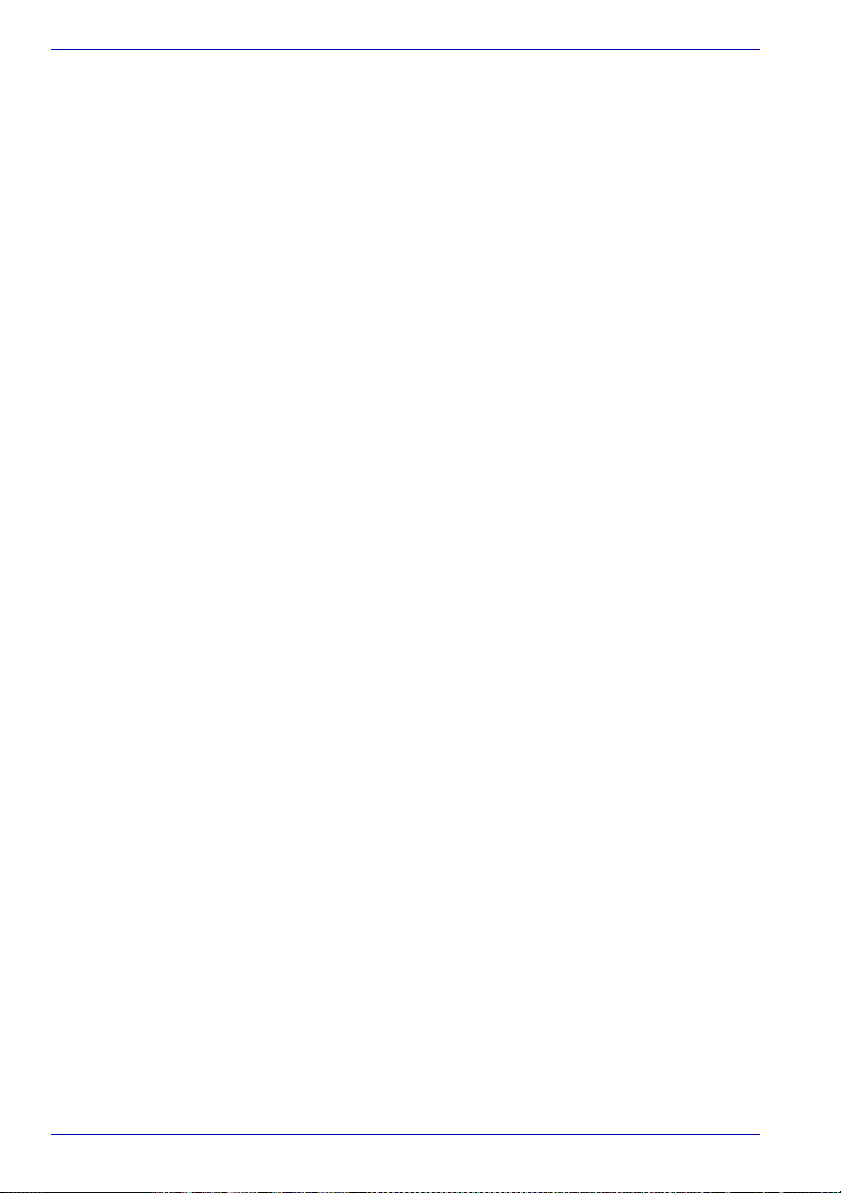
Sisältöluettelo
SD-kortti. . . . . . . . . . . . . . . . . . . . . . . . . . . . . . . . . . . . . . . . . . . . . . . . . . . . . . . . . . . . .8-5
SD-muistikortin alustaminen . . . . . . . . . . . . . . . . . . . . . . . . . . . . . . . . . . . . . . . . . . .8-5
SD-kortin asentaminen paikoilleen . . . . . . . . . . . . . . . . . . . . . . . . . . . . . . . . . . . . . .8-5
SD-kortin poistaminen. . . . . . . . . . . . . . . . . . . . . . . . . . . . . . . . . . . . . . . . . . . . . . . .8-6
SD-korteista huolehtiminen . . . . . . . . . . . . . . . . . . . . . . . . . . . . . . . . . . . . . . . . . . . .8-6
Käynnistyslevyn laatiminen . . . . . . . . . . . . . . . . . . . . . . . . . . . . . . . . . . . . . . . . . . . .8-7
Lisämuisti . . . . . . . . . . . . . . . . . . . . . . . . . . . . . . . . . . . . . . . . . . . . . . . . . . . . . . . . . . .8-7
Muistimoduulin asentaminen paikoilleen. . . . . . . . . . . . . . . . . . . . . . . . . . . . . . . . . .8-8
Muistimoduulin poistaminen . . . . . . . . . . . . . . . . . . . . . . . . . . . . . . . . . . . . . . . . . .8-11
Akku . . . . . . . . . . . . . . . . . . . . . . . . . . . . . . . . . . . . . . . . . . . . . . . . . . . . . . . . . . . . . . .8-12
Slim Select Bay -paikkaan asennettava lisäakku. . . . . . . . . . . . . . . . . . . . . . . . . . .8-13
Asettaminen paikoilleen . . . . . . . . . . . . . . . . . . . . . . . . . . . . . . . . . . . . . . . . . . . . .8-13
Poistaminen. . . . . . . . . . . . . . . . . . . . . . . . . . . . . . . . . . . . . . . . . . . . . . . . . . . . . . .8-13
Muuntaja . . . . . . . . . . . . . . . . . . . . . . . . . . . . . . . . . . . . . . . . . . . . . . . . . . . . . . . . . . .8-14
Akkulaturi . . . . . . . . . . . . . . . . . . . . . . . . . . . . . . . . . . . . . . . . . . . . . . . . . . . . . . . . . .8-14
kiintolevyasema . . . . . . . . . . . . . . . . . . . . . . . . . . . . . . . . . . . . . . . . . . . . . . . . . . . . .8-14
Kiintolevyn irrottaminen. . . . . . . . . . . . . . . . . . . . . . . . . . . . . . . . . . . . . . . . . . . . . .8-14
Kiintolevyn asentaminen . . . . . . . . . . . . . . . . . . . . . . . . . . . . . . . . . . . . . . . . . . . . .8-15
Slim Select Bay -paikan kiintolevysovitin (musta) . . . . . . . . . . . . . . . . . . . . . . . . .8-16
USB-levykeasema . . . . . . . . . . . . . . . . . . . . . . . . . . . . . . . . . . . . . . . . . . . . . . . . . . . .8-17
Ulkoinen näyttö. . . . . . . . . . . . . . . . . . . . . . . . . . . . . . . . . . . . . . . . . . . . . . . . . . . . . .8-17
TV . . . . . . . . . . . . . . . . . . . . . . . . . . . . . . . . . . . . . . . . . . . . . . . . . . . . . . . . . . . . . . . . .8-18
TOSHIBA Assist -painikkeen käyttäminen . . . . . . . . . . . . . . . . . . . . . . . . . . . . . . .8-18
Tarkkuuden vaihtaminen . . . . . . . . . . . . . . . . . . . . . . . . . . . . . . . . . . . . . . . . . . . . .8-19
Elokuvien katseleminen tv:n tai ulkoisen näytön avulla. . . . . . . . . . . . . . . . . . . . .8-19
i.LINK (IEEE1394) -liitäntä . . . . . . . . . . . . . . . . . . . . . . . . . . . . . . . . . . . . . . . . . . . . .8-20
Varotoimet . . . . . . . . . . . . . . . . . . . . . . . . . . . . . . . . . . . . . . . . . . . . . . . . . . . . . . . .8-20
Yhdistäminen. . . . . . . . . . . . . . . . . . . . . . . . . . . . . . . . . . . . . . . . . . . . . . . . . . . . . .8-21
Irrottaminen . . . . . . . . . . . . . . . . . . . . . . . . . . . . . . . . . . . . . . . . . . . . . . . . . . . . . . .8-21
Advanced Port Replicator IIl . . . . . . . . . . . . . . . . . . . . . . . . . . . . . . . . . . . . . . . . . . .8-22
Rinnakkaisliitäntäinen tulostin . . . . . . . . . . . . . . . . . . . . . . . . . . . . . . . . . . . . . . . . .8-23
Turvavaijerin paikka . . . . . . . . . . . . . . . . . . . . . . . . . . . . . . . . . . . . . . . . . . . . . . . . . .8-24
Luku 9 :
Ongelmanratkaisu
Ongelmanratkaisuprosessi . . . . . . . . . . . . . . . . . . . . . . . . . . . . . . . . . . . . . . . . . . . . .9-1
Tarkistuslista . . . . . . . . . . . . . . . . . . . . . . . . . . . . . . . . . . . . . . . . . . . . . . . . . . . . . . .9-2
Ongelman analysoiminen . . . . . . . . . . . . . . . . . . . . . . . . . . . . . . . . . . . . . . . . . . . . .9-2
xii Käyttöopas
Page 13
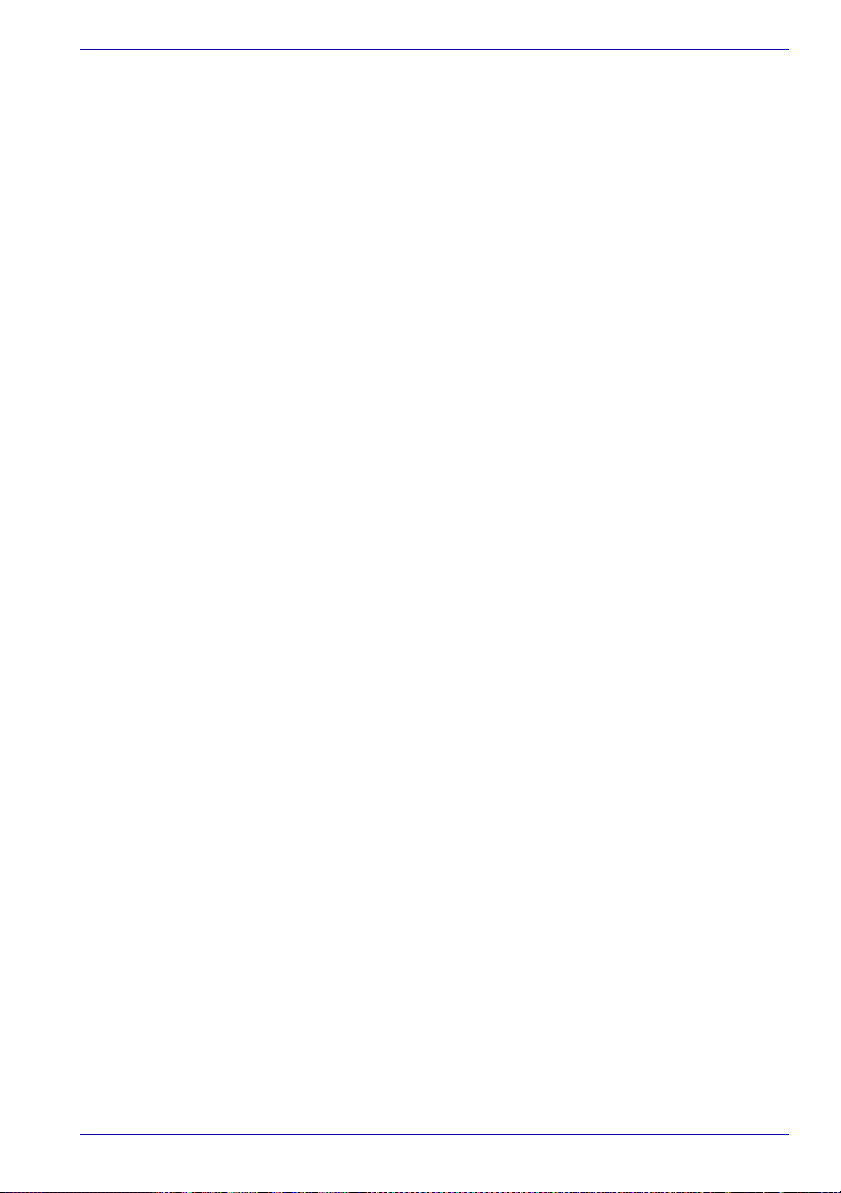
Sisältöluettelo
Laitteiston tarkistusluettelo . . . . . . . . . . . . . . . . . . . . . . . . . . . . . . . . . . . . . . . . . . . . 9-3
Käynnistettäessä tietokone . . . . . . . . . . . . . . . . . . . . . . . . . . . . . . . . . . . . . . . . . . . 9-3
Itsetestaus . . . . . . . . . . . . . . . . . . . . . . . . . . . . . . . . . . . . . . . . . . . . . . . . . . . . . . . . 9-4
Virta . . . . . . . . . . . . . . . . . . . . . . . . . . . . . . . . . . . . . . . . . . . . . . . . . . . . . . . . . . . . . 9-4
Salasana . . . . . . . . . . . . . . . . . . . . . . . . . . . . . . . . . . . . . . . . . . . . . . . . . . . . . . . . . 9-7
Näppäimistö. . . . . . . . . . . . . . . . . . . . . . . . . . . . . . . . . . . . . . . . . . . . . . . . . . . . . . . 9-7
Tietokoneen nestekidenäyttö. . . . . . . . . . . . . . . . . . . . . . . . . . . . . . . . . . . . . . . . . . 9-8
Kiintolevy . . . . . . . . . . . . . . . . . . . . . . . . . . . . . . . . . . . . . . . . . . . . . . . . . . . . . . . . . 9-8
DVD-ROM-asema . . . . . . . . . . . . . . . . . . . . . . . . . . . . . . . . . . . . . . . . . . . . . . . . . . 9-9
DVD-ROM- ja CD-R/RW-asema . . . . . . . . . . . . . . . . . . . . . . . . . . . . . . . . . . . . . . 9-10
DVD±R/±RW-asema (DVD Dual -asema) . . . . . . . . . . . . . . . . . . . . . . . . . . . . . . . .9-11
DVD Super Multi -asema. . . . . . . . . . . . . . . . . . . . . . . . . . . . . . . . . . . . . . . . . . . . 9-13
USB-levykeasema . . . . . . . . . . . . . . . . . . . . . . . . . . . . . . . . . . . . . . . . . . . . . . . . . 9-14
SD-kortti. . . . . . . . . . . . . . . . . . . . . . . . . . . . . . . . . . . . . . . . . . . . . . . . . . . . . . . . . 9-14
PC-kortti. . . . . . . . . . . . . . . . . . . . . . . . . . . . . . . . . . . . . . . . . . . . . . . . . . . . . . . . . 9-14
ExpressCard . . . . . . . . . . . . . . . . . . . . . . . . . . . . . . . . . . . . . . . . . . . . . . . . . . . . . 9-15
Infrapunaliitäntä . . . . . . . . . . . . . . . . . . . . . . . . . . . . . . . . . . . . . . . . . . . . . . . . . . . 9-15
TOSHIBA Dual Pointing Device -apuohjelma . . . . . . . . . . . . . . . . . . . . . . . . . . . . 9-15
USB . . . . . . . . . . . . . . . . . . . . . . . . . . . . . . . . . . . . . . . . . . . . . . . . . . . . . . . . . . . . 9-17
Lisämuisti. . . . . . . . . . . . . . . . . . . . . . . . . . . . . . . . . . . . . . . . . . . . . . . . . . . . . . . . 9-17
Äänijärjestelmä . . . . . . . . . . . . . . . . . . . . . . . . . . . . . . . . . . . . . . . . . . . . . . . . . . . 9-18
Ulkoinen näyttö . . . . . . . . . . . . . . . . . . . . . . . . . . . . . . . . . . . . . . . . . . . . . . . . . . . 9-18
i.LINK (IEEE1394) -liitäntä. . . . . . . . . . . . . . . . . . . . . . . . . . . . . . . . . . . . . . . . . . . 9-19
Modeemi . . . . . . . . . . . . . . . . . . . . . . . . . . . . . . . . . . . . . . . . . . . . . . . . . . . . . . . . 9-19
Lähiverkko . . . . . . . . . . . . . . . . . . . . . . . . . . . . . . . . . . . . . . . . . . . . . . . . . . . . . . . 9-20
Langaton lähiverkko . . . . . . . . . . . . . . . . . . . . . . . . . . . . . . . . . . . . . . . . . . . . . . . 9-20
Bluetooth . . . . . . . . . . . . . . . . . . . . . . . . . . . . . . . . . . . . . . . . . . . . . . . . . . . . . . . . 9-21
Tulostin . . . . . . . . . . . . . . . . . . . . . . . . . . . . . . . . . . . . . . . . . . . . . . . . . . . . . . . . . 9-21
TV-signaali. . . . . . . . . . . . . . . . . . . . . . . . . . . . . . . . . . . . . . . . . . . . . . . . . . . . . . . 9-22
TOSHIBA-tuotetuki . . . . . . . . . . . . . . . . . . . . . . . . . . . . . . . . . . . . . . . . . . . . . . . . . . 9-22
Ennen kuin soitat . . . . . . . . . . . . . . . . . . . . . . . . . . . . . . . . . . . . . . . . . . . . . . . . . . 9-22
Yhteystiedot. . . . . . . . . . . . . . . . . . . . . . . . . . . . . . . . . . . . . . . . . . . . . . . . . . . . . . 9-22
Liite A :
Tekniset tiedot
Mitat . . . . . . . . . . . . . . . . . . . . . . . . . . . . . . . . . . . . . . . . . . . . . . . . . . . . . . . . . . . . . . . A-1
Käyttöympäristö. . . . . . . . . . . . . . . . . . . . . . . . . . . . . . . . . . . . . . . . . . . . . . . . . . . . A-1
Sisäinen modeemi . . . . . . . . . . . . . . . . . . . . . . . . . . . . . . . . . . . . . . . . . . . . . . . . . . A-2
Liite B :
Näytönohjain ja näyttötilat
Näytönohjain . . . . . . . . . . . . . . . . . . . . . . . . . . . . . . . . . . . . . . . . . . . . . . . . . . . . . . . . B-1
Näyttötilat. . . . . . . . . . . . . . . . . . . . . . . . . . . . . . . . . . . . . . . . . . . . . . . . . . . . . . . . . . . B-1
Käyttöopas xiii
Page 14
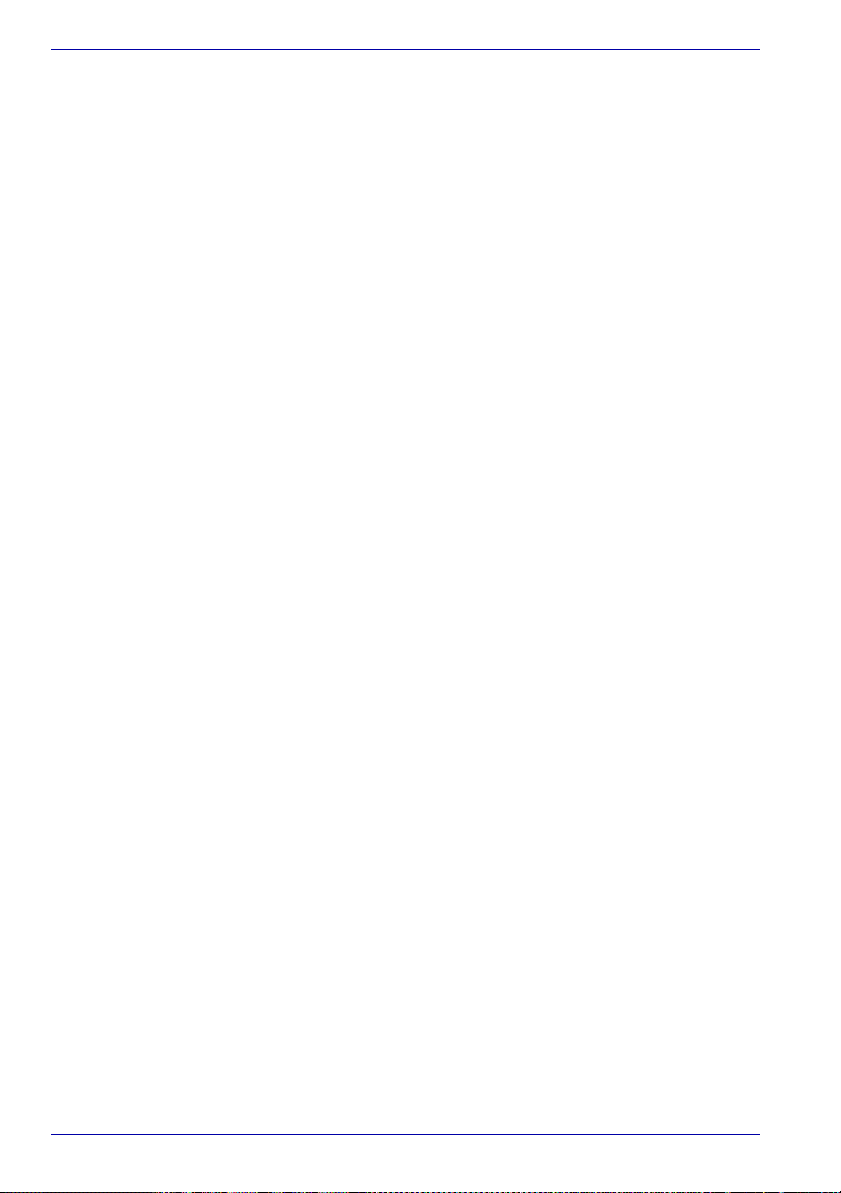
Sisältöluettelo
Liite C :
Langaton lähiverkko
Lähiverkkokortin tekniset tiedot . . . . . . . . . . . . . . . . . . . . . . . . . . . . . . . . . . . . . . . . C-1
Radioyhteyden ominaispiirteet . . . . . . . . . . . . . . . . . . . . . . . . . . . . . . . . . . . . . . . . . C-1
Laitteen tukemat taajuuden alikanavat . . . . . . . . . . . . . . . . . . . . . . . . . . . . . . . . . . . C-2
Langaton IEEE 802.11 -standardin mukainen kanavataajuus (versio B ja G). . . . . C-2
Langaton IEEE 802.11 -standardin mukainen kanavataajuus (versio A) . . . . . . . . C-3
Langattoman kanavajoukot (Turbo-tila). . . . . . . . . . . . . . . . . . . . . . . . . . . . . . . . . . C-4
Langattoman kanavajoukot (Turbo-tila). . . . . . . . . . . . . . . . . . . . . . . . . . . . . . . . . . C-4
Liite D :
Langattoman Bluetooth-tekniikan yhteensopivuus
Langaton Bluetooth-tekniikka ja terveys . . . . . . . . . . . . . . . . . . . . . . . . . . . . . . . . . D-3
Viranomaismääräykset. . . . . . . . . . . . . . . . . . . . . . . . . . . . . . . . . . . . . . . . . . . . . . . . D-3
Yleistä . . . . . . . . . . . . . . . . . . . . . . . . . . . . . . . . . . . . . . . . . . . . . . . . . . . . . . . . . . . D-3
Euroopan unioni (EU) ja EFTA . . . . . . . . . . . . . . . . . . . . . . . . . . . . . . . . . . . . . . . . D-3
Kanada – Industry Canada (IC). . . . . . . . . . . . . . . . . . . . . . . . . . . . . . . . . . . . . . . . D-3
Varoitus: Radiolaitteen häiriövaikutukset (FCC) . . . . . . . . . . . . . . . . . . . . . . . . . . . D-4
Varoitus: Altistuminen radiotaajuussäteilylle . . . . . . . . . . . . . . . . . . . . . . . . . . . . . . D-4
Taiwan . . . . . . . . . . . . . . . . . . . . . . . . . . . . . . . . . . . . . . . . . . . . . . . . . . . . . . . . . . . D-5
TOSHIBAn BluetoothTM-kortin käyttäminen japanissa . . . . . . . . . . . . . . . . . . . . . D-6
Laitteen käyttölupa . . . . . . . . . . . . . . . . . . . . . . . . . . . . . . . . . . . . . . . . . . . . . . . . . D-7
Maat, joissa tuotetta saa käyttää (langaton BluetoothTM-tekniikka) . . . . . . . . . . . D-7
Liite E :
Virtajohto ja pistoke
Sertifioinnin myöntäjät. . . . . . . . . . . . . . . . . . . . . . . . . . . . . . . . . . . . . . . . . . . . . . . . E-1
Liite F :
Jos tietokoneesi varastetaan
Sanasto
Hakemisto
xiv Käyttöopas
Page 15
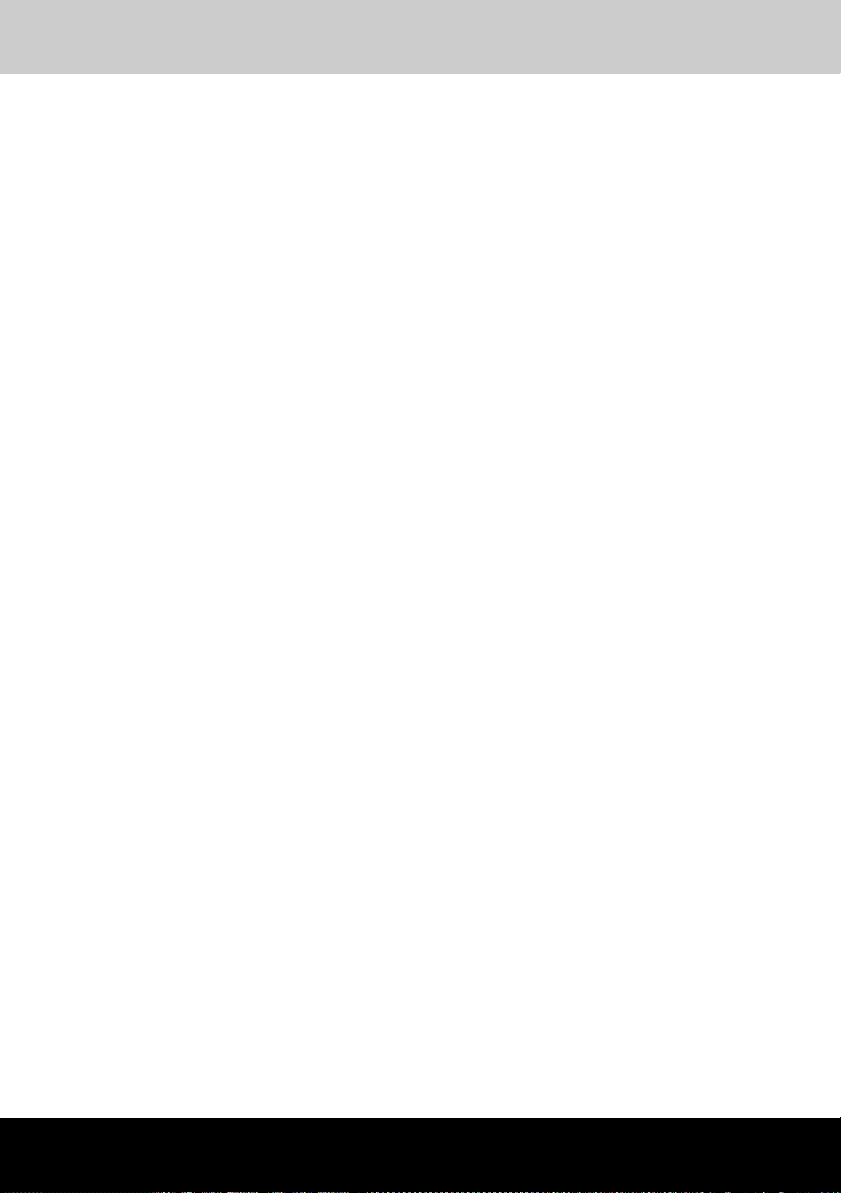
TECRA M3
Alkusanat
Onnittelut TECRA M3 -tietokoneen hankinnan johdosta. Tässä
kannettavassa tietokoneessa on loistavat laajennusmahdollisuudet aina
multimedialaitteita myöten, ja se on suunniteltu tarjoamaan luotettavaa ja
tehokasta käyttöä vuosien ajaksi.
Tässä käyttöoppaassa kerrotaan TECRA M3 -tietokoneen käytöstä. Lisäksi
siinä opastetaan tekemään tietokoneen asetukset, sen peruskäyttö ja
huolehtiminen tietokoneesta, lisälaitteiden käyttö ja ongelmanratkaisu.
Jos olet uusi tietokoneiden käyttäjä, lue Johdanto ja Tutustuminen
perehtyäksesi tietokoneen ominaisuuksiin, komponentteihin ja varusteisiin.
Aloittaminen opastaa määrittämään tietokoneen asetukset.
Jos olet tottunut tietokoneiden käyttäjä, lue nämä alkusanat perehtyäksesi
käyttöoppaan rakenteeseen. Selaile se sitten läpi. Perehdy luvussa
Erikoisominaisuudet kuvattaviin erikoisominaisuuksiin, sillä ne poikkeavat
tavallista tietokoneista. Lue myös luku Laitteistoasetukset.
Jos aiot asentaa PC-kortteja tai yhdistää tietokoneeseen oheislaitteita,
kuten näytön, lue luku 8, Lisälaitteet.
käyttöoppaan sisältö
Käyttöoppaassa on yhdeksän lukua, kuusi liitettä, sanasto ja hakemisto.
Luvussa 1, Johdanto, kuvataan tietokoneen ominaisuudet ja erikoispiirteet
sekä neuvotaan määrittämään asetukset.
Luvussa 2, Tutustuminen, perehdytään tietokoneen komponentteihin ja
selitetään niiden toiminta.
Luvussa 3, Aloittaminen, perehdytään tietokoneen käyttöön ja käydään läpi
turvaohjeet sekä työpisteen suunnittelu.
Luvussa 4, Käytön perusteet, puhutaan näiden laitteiden käytöstä:
TOSHIBA DUAL -osoitinlaite, USB-levykeasema, Slim Select Bay
-moduulit, optiset asemat, äänijärjestelmä, modeemi, langaton lähiverkko
ja lähiverkko. Lisäksi kerrotaan tietokoneen hoitamisesta, levykkeistä sekä
CD- ja DVD-levyistä.
Luvussa 5, Näppäimistö, kerrotaan näppäimistön erikoistoiminnoista, kuten
nuoli- ja numeronäppäimistöstä ja pikanäppäimistä.
Käyttöopas xv
Page 16
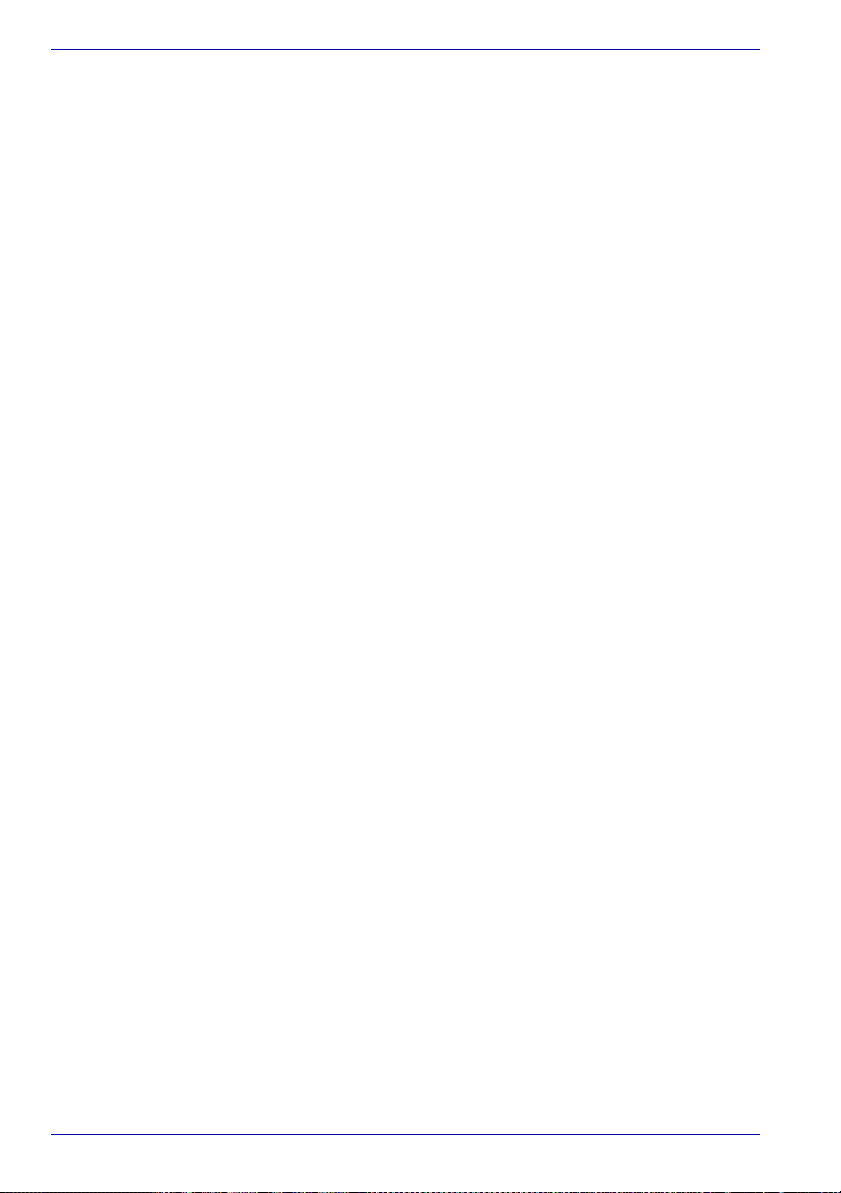
Alkusanat
Luvussa 6, Virta ja käynnistystilat, käydään läpi tietokoneen virransaanti ja
akunsäästötilat sekä salasanan asettaminen.
Luvussa 7, Laitteistoasetukset, kerrotaan tietokoneen asetusten
määrittämisestä laitteistoasetusapuohjelman avulla.
Luvussa 8, Lisälaitteet, kerrotaan eri lisälaitteista.
Luku 9, Ongelmanratkaisu, antaa toimintaohjeita ongelmatilanteisiin.
Liitteissä kerrotaan tietokoneen tekniikasta.
Sanasto kertoo tietotekniikan terminologiasta ja käyttöoppaan tekstissä
käytetyistä lyhenteistä.
Hakemisto vie nopeasti tarvitsemasi tiedon luokse.
Merkintätavat
Käyttöoppaassa käytetään seuraavia merkintätapoja.
Lyhenteet
Kun lyhenne esiintyy tekstissä ensimmäistä kertaa, se kirjoitetaan
kokonaan auki. Esimerkiksi: ROM-muisti (Vain luku -muisti, Read Only
Memory). Lyhenteet ovat myös sanastossa.
Kuvakkeet
Kuvakkeet merkitsevät liitäntöjä, säätimiä ja tietokoneen muita
rakenneosia. Merkkivalopaneelissakin on kuvakkeita, jotka viittaavat niihin
tietokoneen komponentteihin, joista merkkivalot kertovat.
Näppäimet
Käyttöoppaan teksti viittaa monin paikoin näppäimistöön. Silloin käytetään
erilaista kirjasintyyppiä. Esimerkiksi Enter merkitsee Enter-näppäimen
painallusta.
xvi Käyttöopas
Page 17
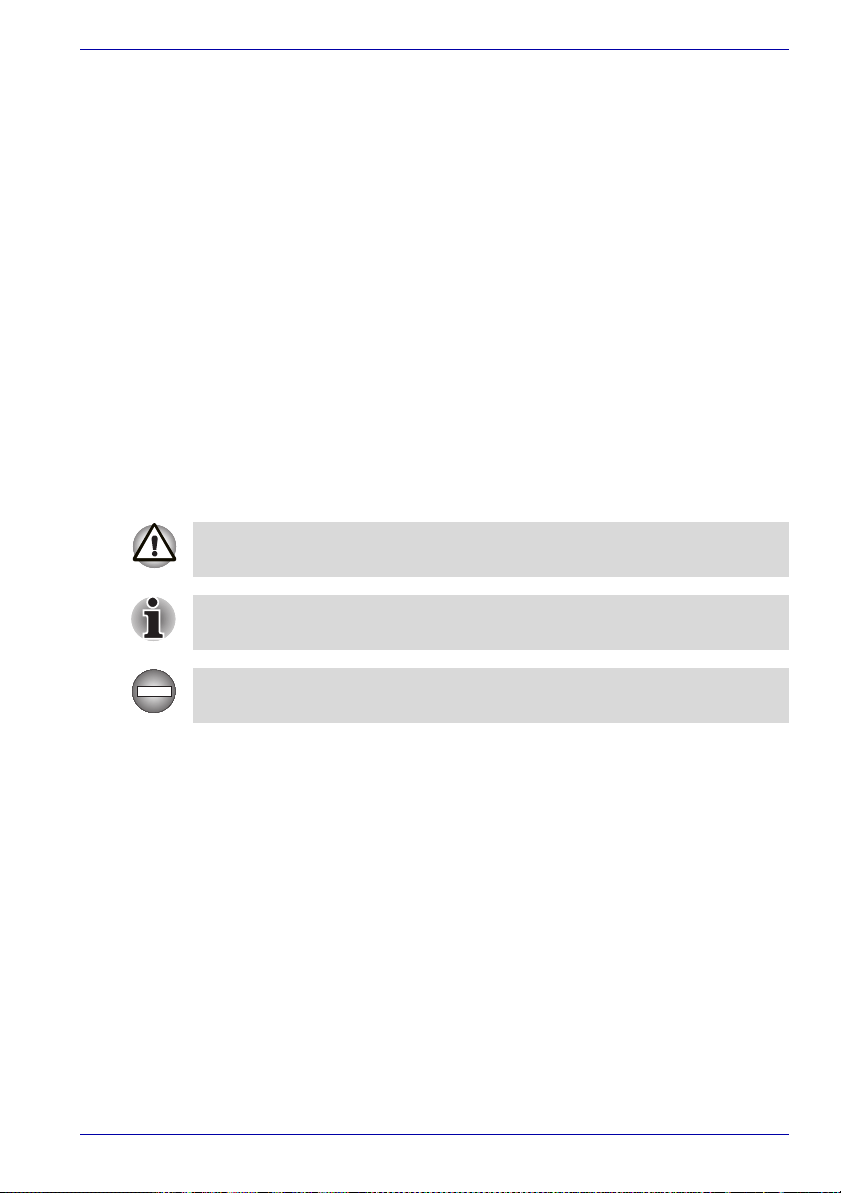
Näppäintoiminnot
Joissakin tapauksissa on painettava samanaikaisesti kahta tai useampaa
näppäintä. Silloin näytetään näppäimet, mutta niiden välissä on +-merkki.
Esimerkiksi Ctrl + C merkitsee, että on pidettävä Ctrl-näppäin painettuna ja
painettava samanaikaisesti C-näppäintä. Jos näppäinyhdistelmä koostuu
kolmesta näppäimestä, pidä ensin kahta ensimmäistä näppäintä
painettuna ja paina tämän jälkeen kolmatta näppäintä.
Alkusanat
ABC
Jos on napsautettava kuvaketta tai kirjoitettava
tekstiä, kuvakkeen nimi tai syötettävä teksti on
kuvattu tällä kirjasintyypillä.
Näyttö
S
ABC
Tietokoneen luomien ikkunoiden tai kuvakkeiden
nimet tai teksti kuvataan tällä kirjasintyypillä.
Viestit
Viestit kiinnittävät huomiosi tärkeisiin asioihin. Ne on kuvattu näin.
Ota huomioon! Varoittaa, että tietokoneen ohjeiden vastainen käyttö voi
johtaa tietojen tai laitteiston vaurioitumiseen.
Ole hyvä ja lue. Vihje tai neuvo, joka auttaa saamaan tietokoneesta kaiken
hyödyn irti.
Jos ohjeita ei noudateta, on olemassa mahdollisen hengen- tai vakavan
vaaran mahdollisuus.
Käyttöopas xvii
Page 18
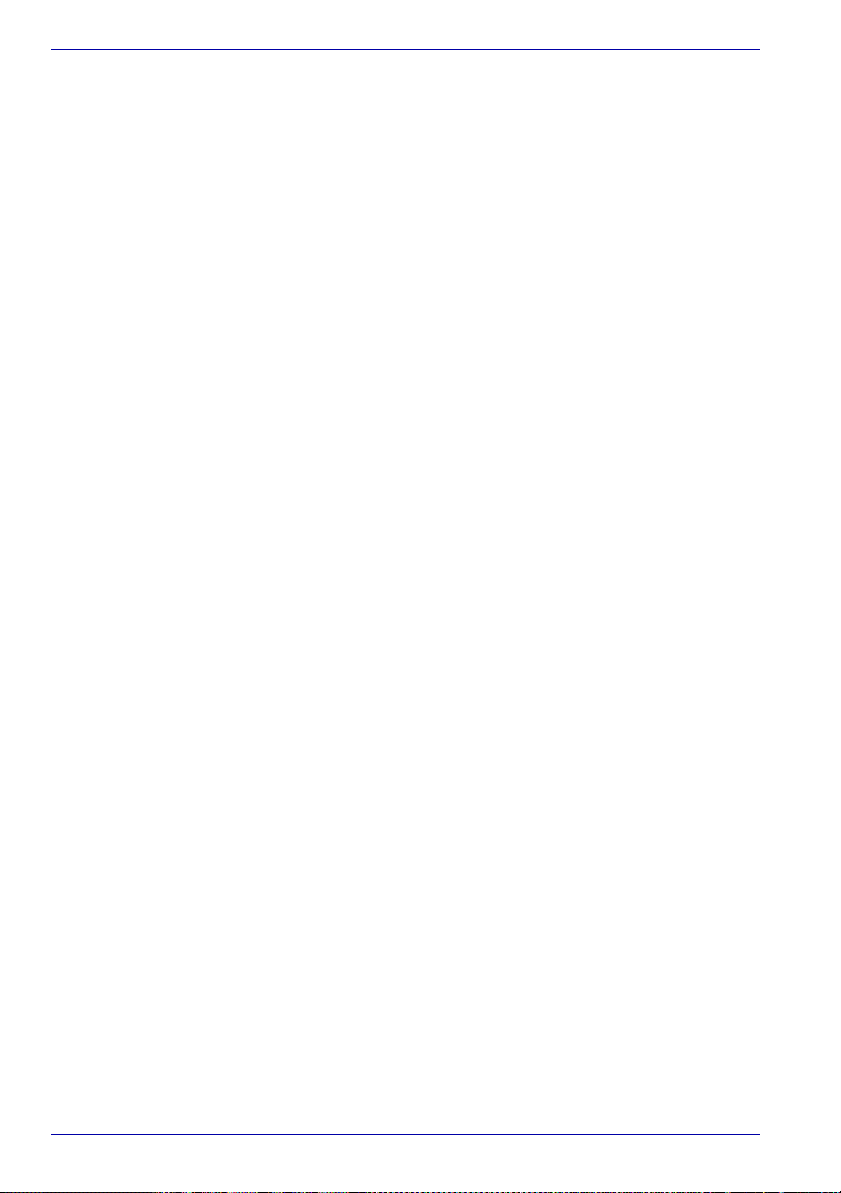
Alkusanat
xviii Käyttöopas
Page 19
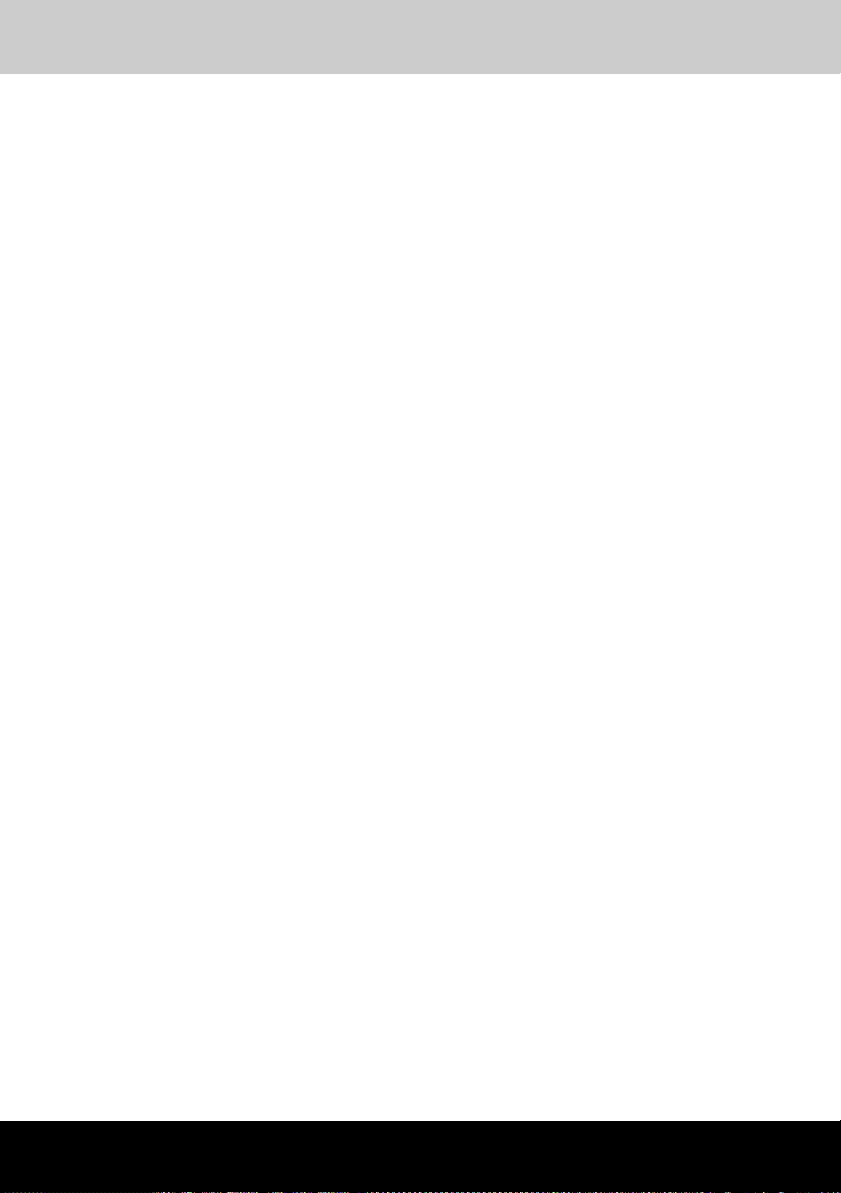
TECRA M3
Yleiset varotoimet
TOSHIBA-tietokoneet on suunniteltu turvallisiksi ja kestämään
kannettavuuden aiheuttamat rasitukset. Henkilö- ja omaisuusvahinkojen
välttämiseksi on kuitenkin syytä noudattaa seuraavia turvaohjeita.
Lue ne läpi.
Kehon rasittuminen
Perehdy Turvaoppaaseen. Siinä neuvotaan, miten käsien ja ranteiden
rasittuminen vältetään. Luvussa 3, Aloittaminen, kerrotaan työpisteen
suunnittelusta, istuma- asennosta ja valaistuksesta.
Kuumeneminen
■ Vältä koskemasta kuumentuneeseen tietokoneeseen. Pohja voi
pitkäaikaisessa käytössä kuumentua haitallisesti. Vaikka sitä voi
edelleen koskettaa, lämmin pohja voi aiheuttaa lievän ihovamman
pitkäaikaisessa kosketuksessa, esimerkiksi tietokoneen ollessa sylissä
tai käsien levätessä kämmentuen päällä.
■ Jos tietokone on ollut käytössä pitkän yhtäjaksoisen ajan, vältä
koskemasta myös sen liittimien metallilevyihin. Ne kuumenevat.
■ Muuntajan pinta voi kuumentua käytön aikana. Kyse ei ole
toimintavirheestä. Jos muuntajaa on siirrettävä, irrota pistoke
sähköpistorasiasta ja anna muuntajan ensin jäähtyä.
■ Älä aseta muuntajaa lämpöherkälle pinnalle. Muutoin pinta voi
vaurioitua.
Paino ja iskut
Älä aseta tietokoneen päälle mitään raskasta, äläkä saata sitä alttiiksi
iskuille. Tietokone tai sen komponentit voivat vaurioitua.
PC-korttien kuumeneminen
Jotkut PC-kortit voivat kuumentua käytön aikana. Kuumuus voi aiheuttaa
toimintavirheitä. Varo myös, että kuuma kortti ei polta sormiasi, kun poistat
sen.
Käyttöopas xix
Page 20
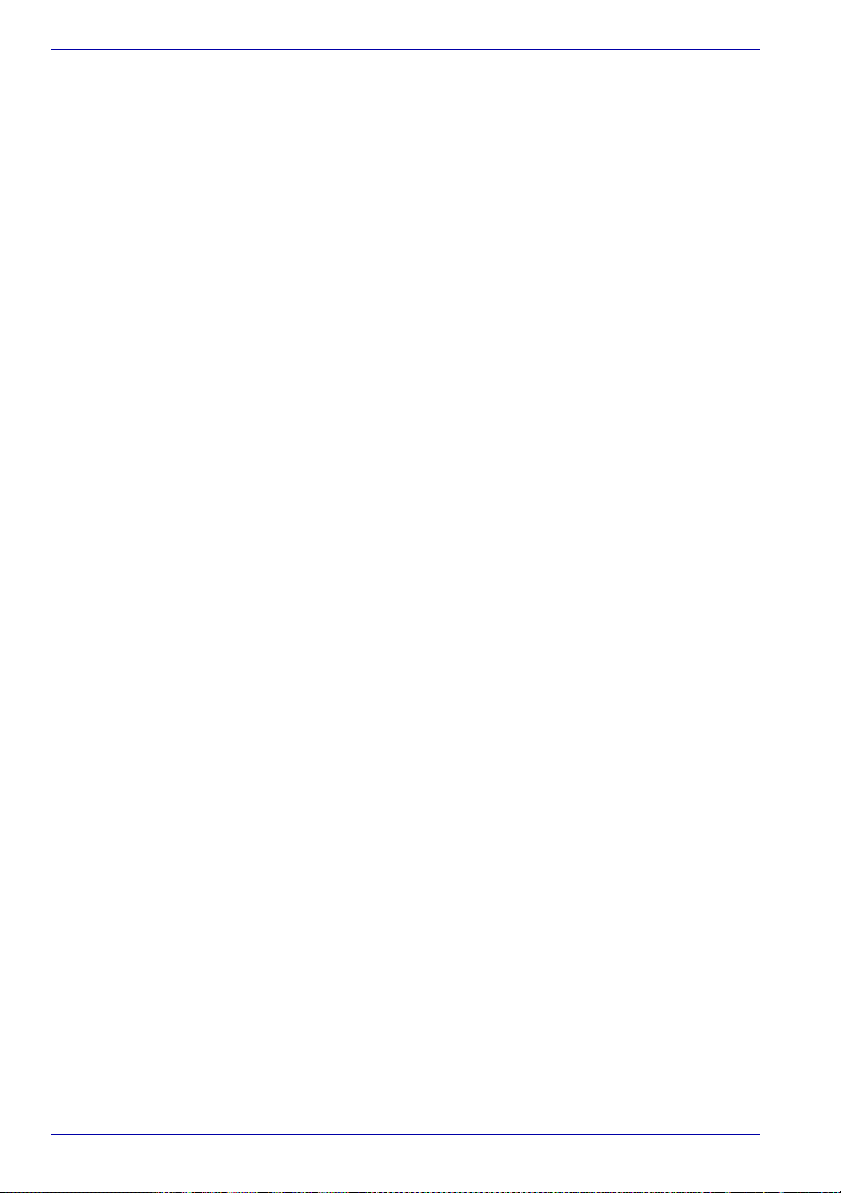
Yleiset varotoimet
Matkapuhelimet
Vastuunpoisto
Matkapuhelimen käyttö tietokoneen läheisyydessä voi häiritä sen
äänijärjestelmää. Vaikka tietokone ei vaurioidukaan, puhelinta ei pitäisi
käyttää 30 cm lähempänä tietokonetta.
Nestekidenäyttö
Nestekidenäytön kirkkaus heikkenee ajan myötä. Lisäksi tietokoneen
käyttäminen vaikuttaa tähän. Tämä kuuluu osana nestekidenäyttöjen
tekniikkaan.
Suurin kirkkaus on käytettävissä vain, kun tietokone on yhdistetty
muuntajan avulla verkkovirtaan. Kun tietokone käyttää akun virtaa, näyttö
on hieman himmeämpi eikä kirkkautta voi lisätä.
Prosessori
Prosessorin suorituskykyyn liittyvä vastuuvapautus
Tietokoneesi prosessorin suorituskyky voi vaihdella seuraavien tekijöiden
mukaan:
■ tiettyjen oheislaitteiden käyttäminen
■ tietokoneen käyttäminen akun varassa ilman verkkovirtaa
■ tiettyjen multimediatuotteiden, tietokoneen tuottaman grafiikan tai
videosovellusten käyttäminen
■ tavallisen puhelinyhteyden tai hitaan verkon käyttäminen
■ paljon suorituskykyä vaativien sovellusten, kuten CAD-ohjelmien,
käyttäminen
■ useiden sovellusten tai toimintojen käyttäminen samanaikaisesti
■ tietokoneen käyttäminen alhaisessa ilmanpaineessa, kuten hyvin
korkealla (> 1000 metriä merenpinnasta)
■ tietokoneen käyttäminen alueen 5–30 ºC ulkopuolella tai >25 ºC
oltaessa korkealla (kaikki lämpötilat ovat viittellisiä ja voivat
vaihdella tietokonemallin mukaan, lisätietoja on käyttöoppaassa).
Prosessorin suorituskyky voi vaihdella tietokoneen asetusten mukaan.
Tietokoneesta voi joissakin tilanteissa sammua virta automaattisesti.
Tämä on normaali suojaominaisuus, joka vähentää tietojen katoamisen tai
tietokoneen vahingoittumisen vaaraa käyttöolosuhteiden poiketessa
normaaleista. Tietojen katoamisvaaran välttämiseksi ota niistä
säännöllisesti varmuuskopiot ulkoiselle tietovälineelle. Käytä tietokonetta
vain suositelluissa olosuhteissa, jotta se toimii mahdollisimman
tehokkaasti. Rajoituksista on lisätietoja tietokoneen käyttöohjeiden
käyttöympäristöstä kertovassa kohdassa.
xx Käyttöopas
Page 21
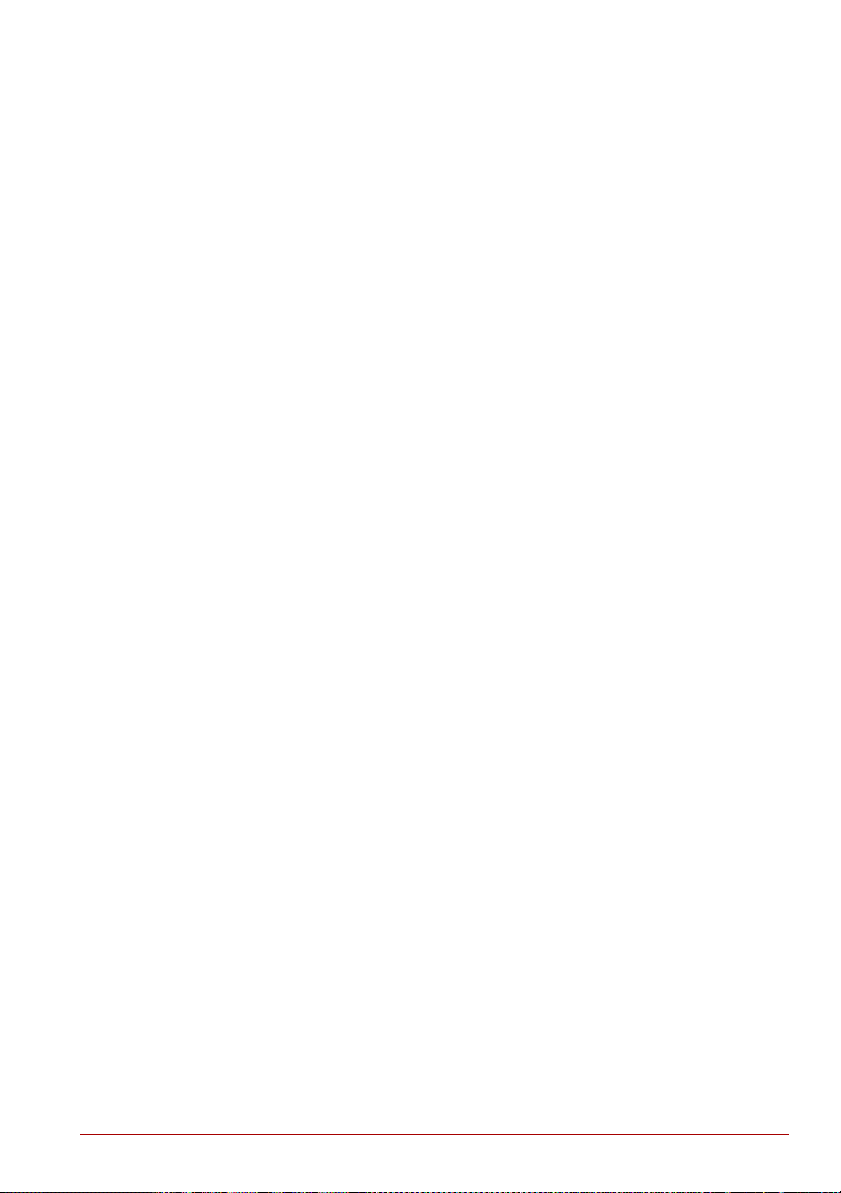
Yleiset varotoimet
Kopiosuojaus
Joidenkin tietovälineiden kopiosuojaustekniikka voi estää tai rajoittaa
sisällön tarkastelua.
Kiintolevyn kapasiteetti
1 gigatavu (GB) merkitsee 1000 x 1000 x 1000 = 1 000 000 000 tavua 10:n
potensseina. Tietokoneen käyttöjärjestelmä kuitenkin esittää
tallennuskapasiteetin 2:n potensseina, jolloin 1 GB= 1024 x 1024 x 1024 =
1 073 741 824 tavua, joten tallennuskapasiteettia voi näyttää olevan
vähemmän. Lisäksi valmiiksi asennetut sovellukset, kuten Microsoftkäyttöjärjestelmä, muut ohjelmat ja mediasisältö, vähentävät
tallennuskapasiteettia. Todellinen alustettu kapasiteetti voi vaihdella.
Ei käytössäolevat kuvakkeet
Joidenkin kannettavien tietokoneiden rungoissa on tilaa kaikille
mahdollisille tuotesarjan kokoonpanovaihtoehdoille. Mallissasi ei
välttämättä ole kaikkia ominaisuuksia ja varusteita, joihin rungon merkinnät
viittaavat, ellet ole nimenomaan valinnut niitä.
Käyttöopas xxi
Page 22

Yleiset varotoimet
xxii Käyttöopas
Page 23
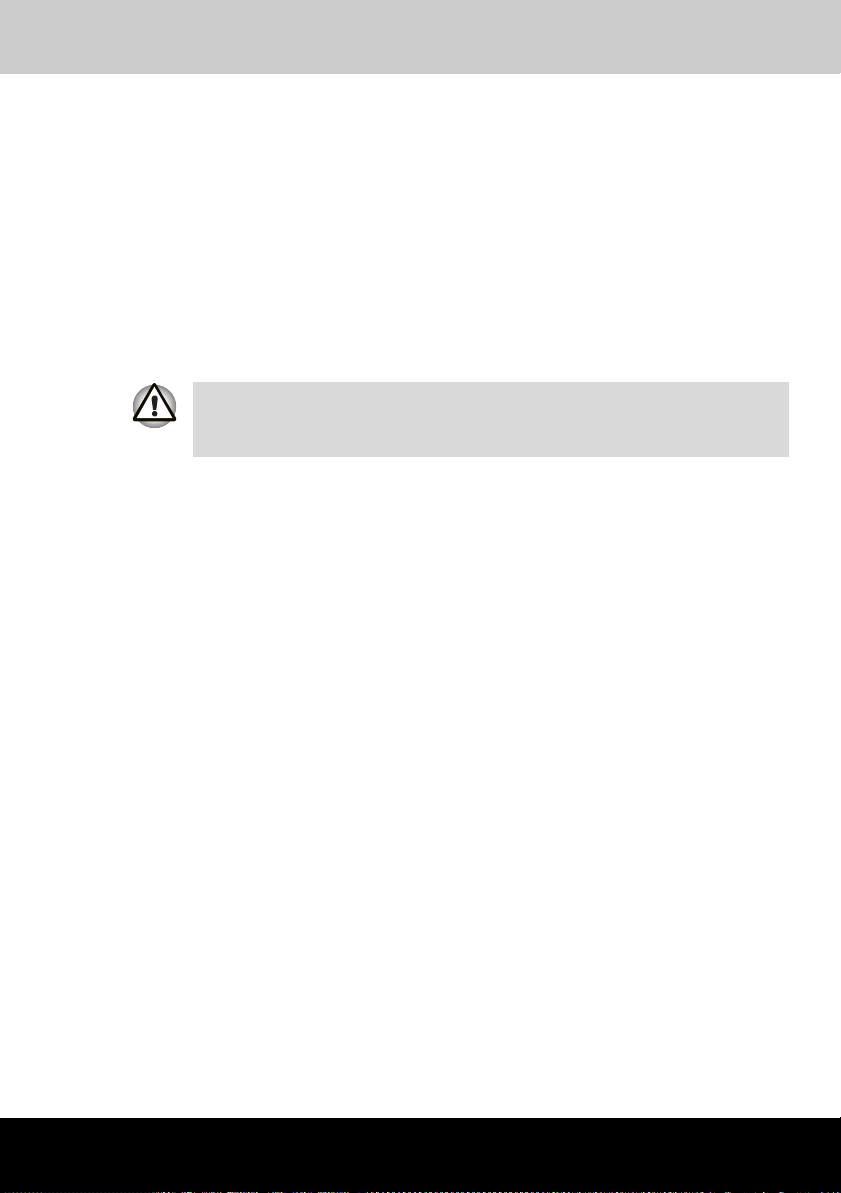
TECRA M3
Johdanto
Tässä luvussa on toimitussisältöluettelo. Luvussa kerrotaan myös
tietokoneen ominaisuuksista, lisävarusteista ja tarvikkeista.
Jotkin tässä käyttöoppaassa kuvatuista ominaisuuksista eivät toimi
kunnolla, jos otat käyttöön jonkin muun kuin Toshiban esiasentaman
käyttöjärjestelmän.
Toimitussisällön tarkistusluettelo
Avaa tietokone pakkauksestaan. Säilytä pakkausmateriaali mahdollista
myöhempää käyttöä varten.
Laitteisto
Tarkista, että toimitus sisältää nämä:
■ Tecra M3 -sarjan kannettava henkilökohtainen tietokone
■ Muuntaja (kaksi- tai kolmekoskettiminen pistoke)
■ Ylimääräisiä AccuPoint (osoitinlaite) -suojuksia
■ Puhelinjohto (lisävaruste)
Luku 1
Käyttöopas 1-1
Page 24
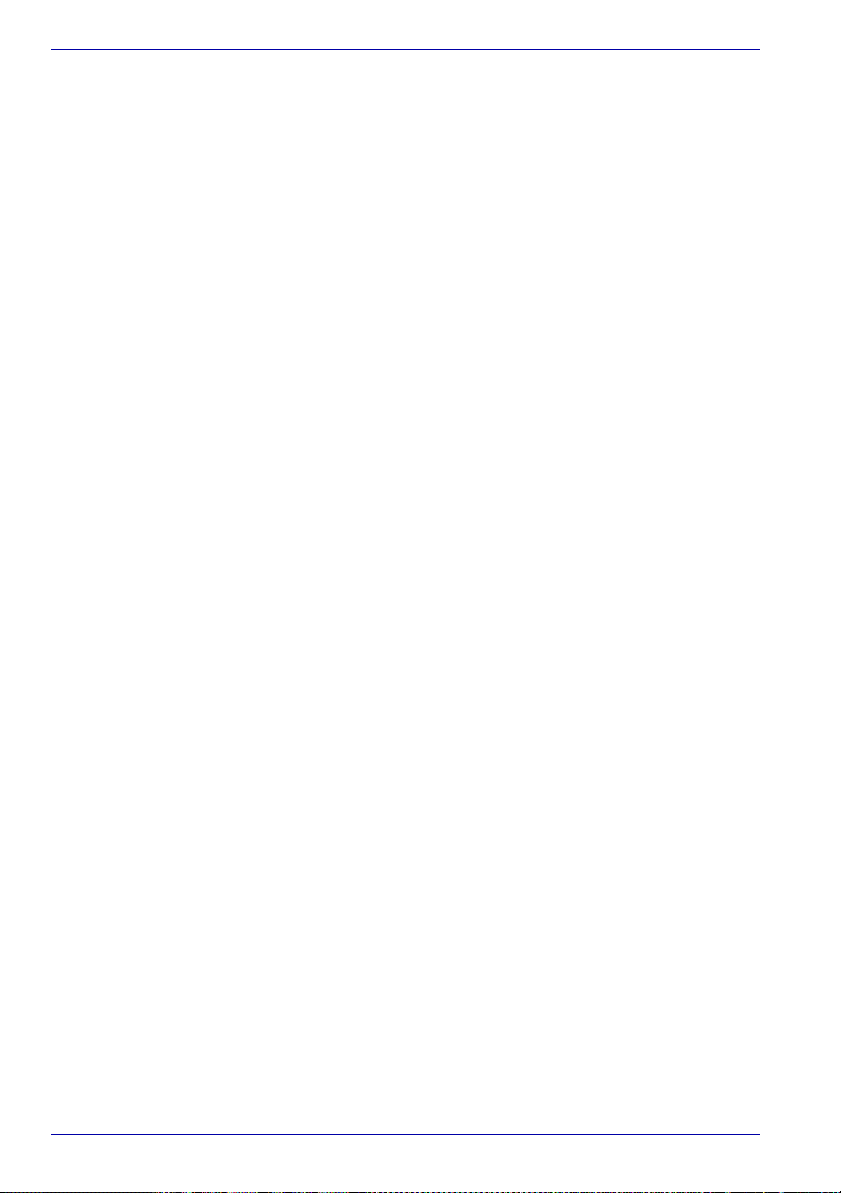
Johdanto
Ohjelmisto
Microsoft® Windows XP Professional
■ Seuraavat esiasennetut ohjelmat:
■ Microsoft
■ Microsoft Internet Explorer
■ TOSHIBA SD Memory Boot -apuohjelma
■ DVD-videotoistin
■ TOSHIBA Dual Pointing Device -apuohjelma
■ TOSHIBA-virransäästäjä
■ TOSHIBA Mobile Extension
■ TOSHIBA Assist
■ TOSHIBA ConfigFree
■ TOSHIBA Zooming -apuohjelma
■ TOSHIBA PC Diagnostic Tool -ohjelma
■ TOSHIBA Controls-apuohjelma
■ TOSHIBA Mic Effect
■ TOSHIBA Password -apuohjelma
■ Sähköiset käyttöoppaat
®
Käyttöoppaat ja palautuslevy
■ Kannettavan henkilökohtaisen TECRA M3 -tietokoneen käyttöopas
■ TECRA M3 -pikaopas
■ Turvaopas
■ Takuutiedot
■ Palautus-DVD-ROM-levy
Jos jotakin puuttuu, ota yhteys Toshiba-kauppiaaseesi.
Windows XP Professional
1-2 Käyttöopas
Page 25
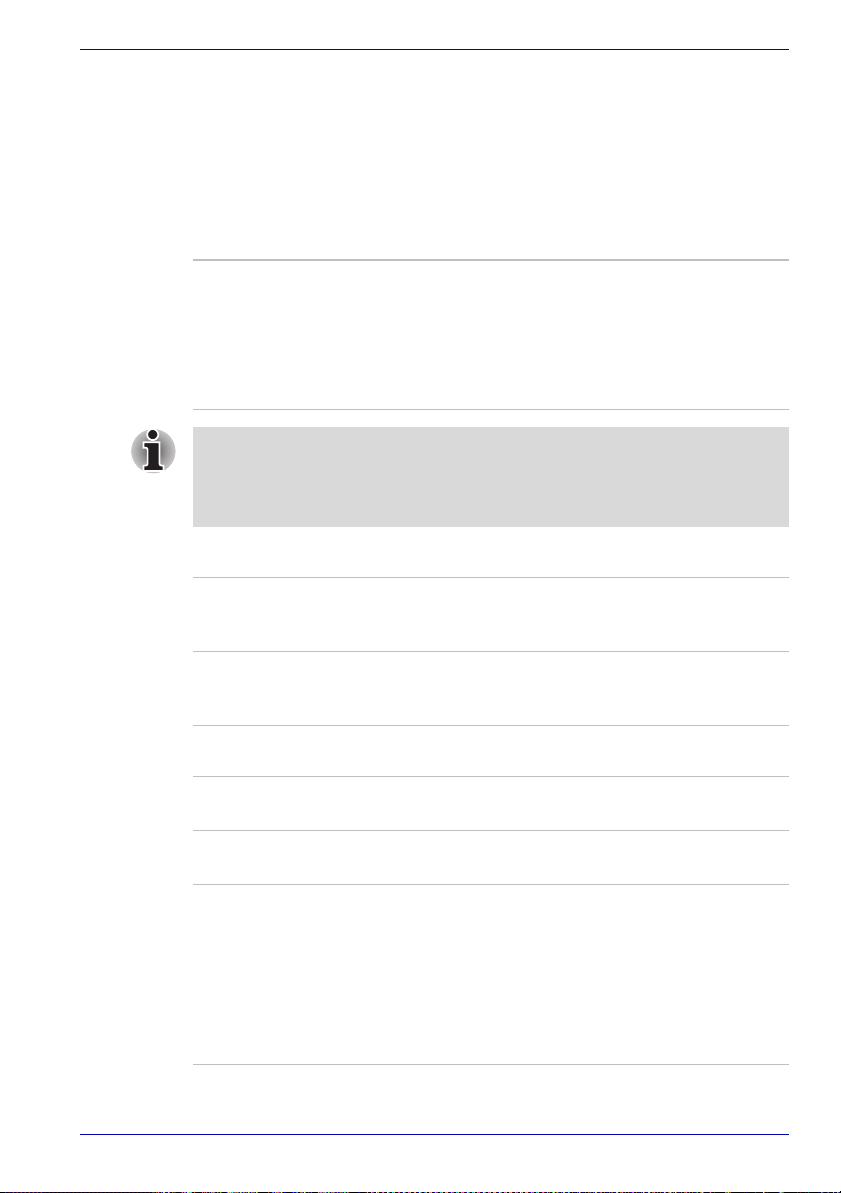
Ominaisuudet
Tietokoneessa on käytetty TOSHIBAN kehittynyttä LSI-teknologiaa ja
CMOS-tekniikka, joiden ansiosta se on kätevän kokoinen ja kevyt sekä
tarvitsee vain vähän virtaa ja toimii luotettavasti. Lisäksi siinä on nämä
ominaisuudet:
Prosessori
Johdanto
Sisäinen
Tässä tietokoneessa on Intel
®
-prosessori.
Intel® Pentikum® M -prosessori, jossa 32 kB
tason1 ja 1MB tason 2 välimuistia. Lisäksi se
tukee Enhanced Intel® SpeedStepTM -tekniikkaa.
Mallistossa voidaan tulevaisuudessa käyttää
muitakin prosessoreita.
Joissakin tietokonemalleissa käytetään Intel® CentrinoTM -tekniikkaa.
Se perustuu kolmeen Intel
Connection- ja Intel
Family -mallissa käytetään Intel
®
®
Pentium® M-, Intel® PRO/Wireless Network
915 -piirisarjan tekniikkaan. Intel® 915 Chipset
®
Pentium® M -prosessoria.
Muisti
Laajennuspaikat Kahteen muistinlaajennuspaikkaan voi asentaa
256:n, 512:n tai 1024 MB:n lisämuistimoduulin.
Muistia voi olla enintään 2 048 Gt.
Näyttömuisti Näyttömuistina käytetään tietokoneen
järjestelmämuistia dynaamisesti. Näyttömuistin
koko on 64 tai 128 MB.
Virta
Akku Toimitukseen sisältyy yksi ladattava litium-
RTC-paristo Reaaliaikakellon paristo ylläpitää sisäistä kelloa
ioniakku.
ja kalenteria.
Muuntaja Muuntaja antaa tietokoneelle virtaa ja lataa akun,
jos sitä on ladattava. Virtajohto voidaan irrottaa.
Siinä on 2- tai 3-nastainen pistoke.
Muuntaja toimii 100 - 240 voltin jännitteellä.
Muista, että erimalliset muuntajat antavat ulos
erilaisen jännitteen. Väärä muuntaja voi
vaurioittaa tietokonetta. Lisätietoja on osassa
Muuntaja luvussa 2, Tutustuminen.
Käyttöopas 1-3
Page 26
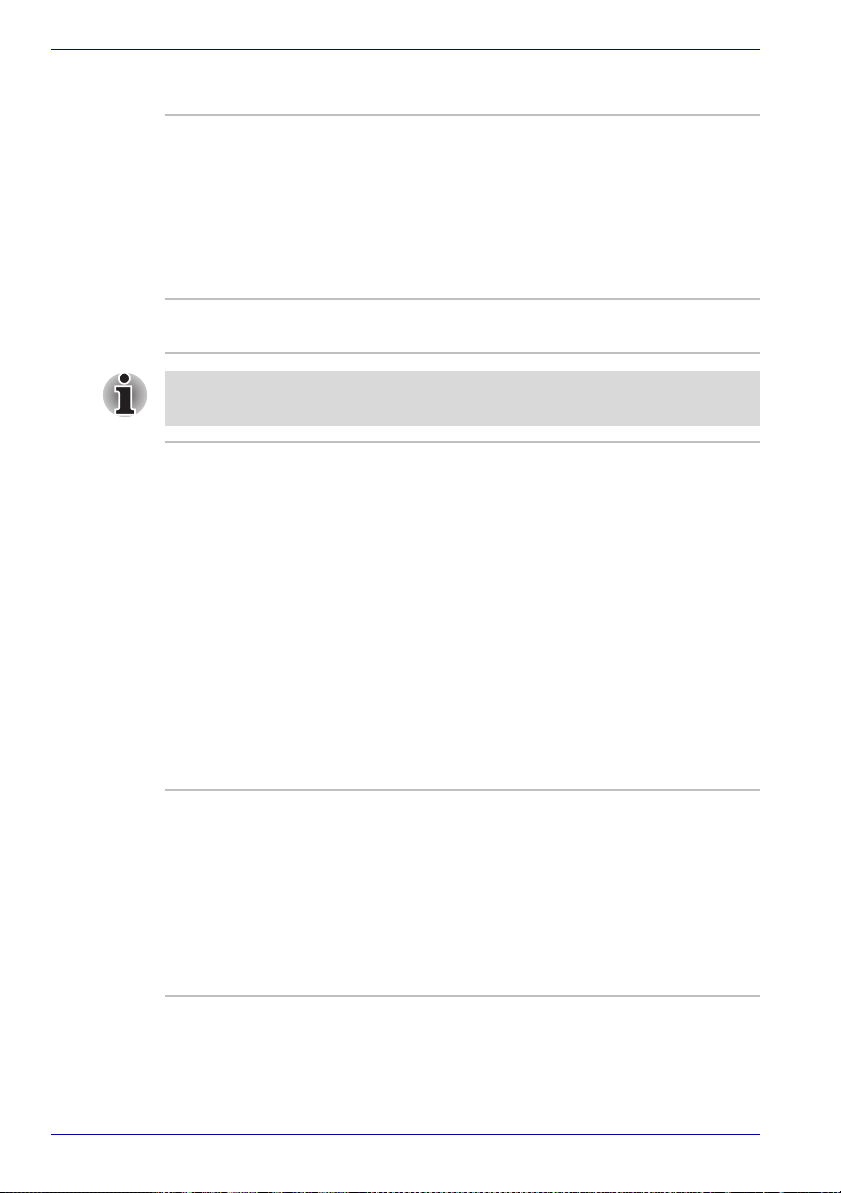
Johdanto
Levyt
Kiintolevy Vaihtoehtoja on neljä:
■ 40,0 GB (37,26 miljardia bittiä)
■ 60,0 GB (55,89 miljardia bittiä)
■ 80,0 GB (74,53 miljardia bittiä)
■ 100,0 GB (93,16 miljardia bittiä)
Mallistossa voidaan tulevaisuudessa käyttää
muitakin kiintolevyjä.
USB-levykeasema
(lisävaruste)
Sekä 1,44 MB:n että 720 kB:n levykkeille. Se
liitetään USB-väylään.
Tämän sarjan tietokoneessa on Slim Select Bay -paikkaan asennettu
optinen asema. Saatavilla olevat optiset asemat on kuvattu jäljempänä
DVD-ROM-asema Joissakin malleissa on täysikokoinen DVD ROM-
asema, jossa voi käyttää sekä 12 cm:n että 8
cm:n CD/-levyjä tai 12 cm:n DVD-levyjä ilman
sovitinta. Nopeus: DVD-ROM 8x, CD-ROM 24x.
Tuetut formaatit:
■ DVD-ROM
■ DVD-Video
■ CD-DA
■ CD-Text
■ Photo CD™ (yksi tai useita istuntoja)
■ CD-ROM Mode 1, Mode 2
■ CD-ROM XA Mode 2 (Form1, Form2)
■ Enhanced CD (CD-EXTRA)
■ Addressing Method 2
DVD-ROM- ja CD-R/
RW-asema
Joissakin malleissa on CD-R/RW- ja DVD-ROMasema, jossa voi käyttää täysikokoisia levyjä
ilman sovitinta. Suurin lukunopeus: DVD-ROM
8x, CD-ROM 24x. CD-R-levyjen suurin
kirjoitusnopeus on 24x ja CD-RW-levyjen 24x.
Asema lukee samoja formaatteja kuin
DVD-ROM-asema.
■ CD-R
■ CD-RW
1-4 Käyttöopas
Page 27
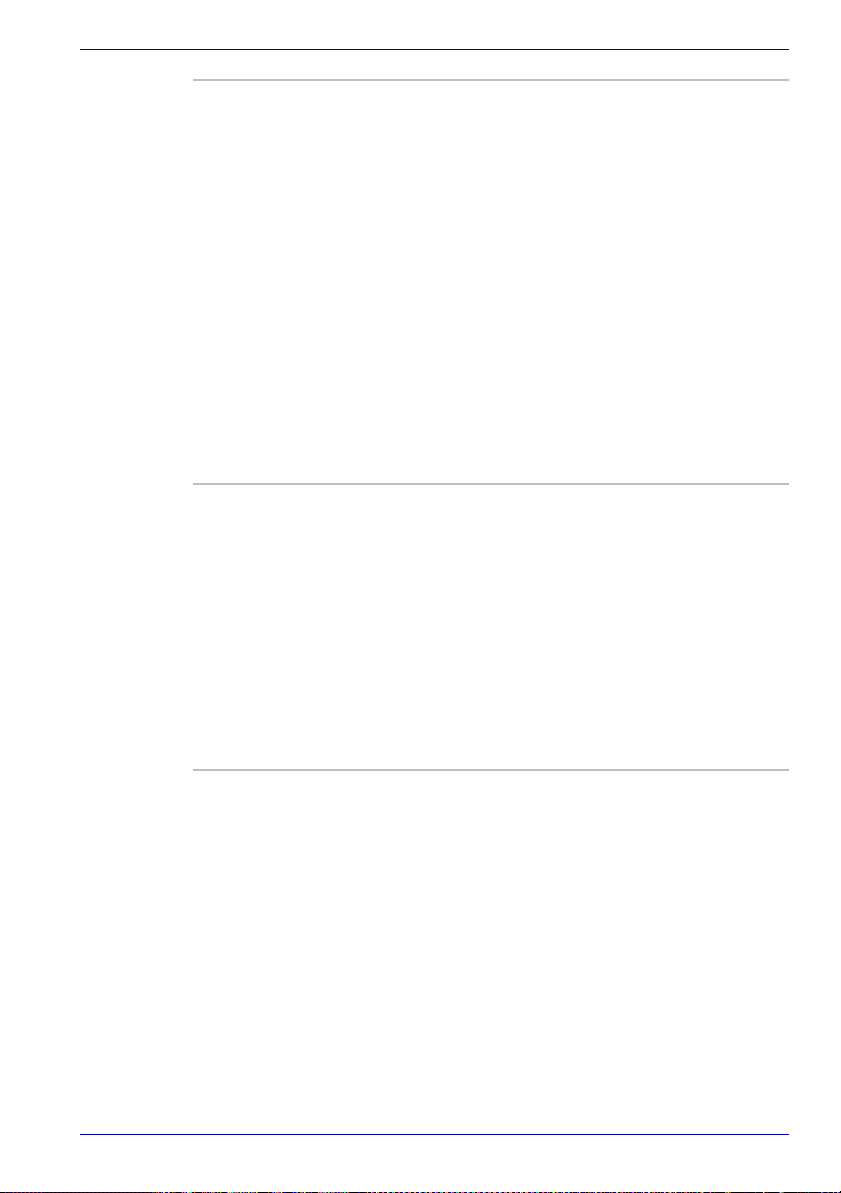
Johdanto
DVD Super Multi
-asema
DVD±R/±RW-asema
(DVD Dual -asema)
Joissakin malleissa on täysikokoinen Super
Multi DVD-R/RW -asema, jonka avulla voi
tallentaa tietoja uudelleenkirjoitettaville CD- ja
DVD-levyille. Voit myös käyttää sekä 12 cm:n
että 8 cm:n CD- tai DVD-levyjä ilman sovitinta.
Suurin lukunopeus: DVD-ROM 8x, CD-ROM 24x.
CD-R-levyjen kirjoitusnopeus on enintään 24x,
CD-RW-levyjen enintään 10x sekä DVD-R- ja
DVD+R-levyjen enintään 8x. DVD-RW- ja
DVD+RW-kirjoitusnopeus on enintään 4x.
DVD-RAM-kirjoitusnopeus on enintään 3x.
Asema tukee seuraavia formaatteja
DVD-ROM- ja CD-R/RW-aseman lisäksi.
■ DVD-R
■ DVD-RW
■ DVD+R
■ DVD+RW
■ DVD-RAM
Joissakin malleissa on täysikokoinen
DVD±R/±RW-asema, jonka avulla voi tallentaa
tietoja uudelleenkirjoitettaville CD- ja
DVD-levyille. Voit myös käyttää sekä 12 cm:n
että 8 cm:n CD- tai DVD-levyjä ilman sovitinta.
Suurin lukunopeus: DVD-ROM 8x, CD-ROM 24x.
CD-R- ja CD-RW-levyjen kirjoitusnopeus on
enintään 24x, DVD-R- ja DVD+R-levyjen
enintään 8x sekä DVD-RW- ja DVD+RW-levyjen
enintään 4x. Asema tukee seuraavia formaatteja
DVD-ROM- ja CD-R/RW-aseman lisäksi.
■ DVD+R
■ DVD+RW
Käyttöopas 1-5
Page 28
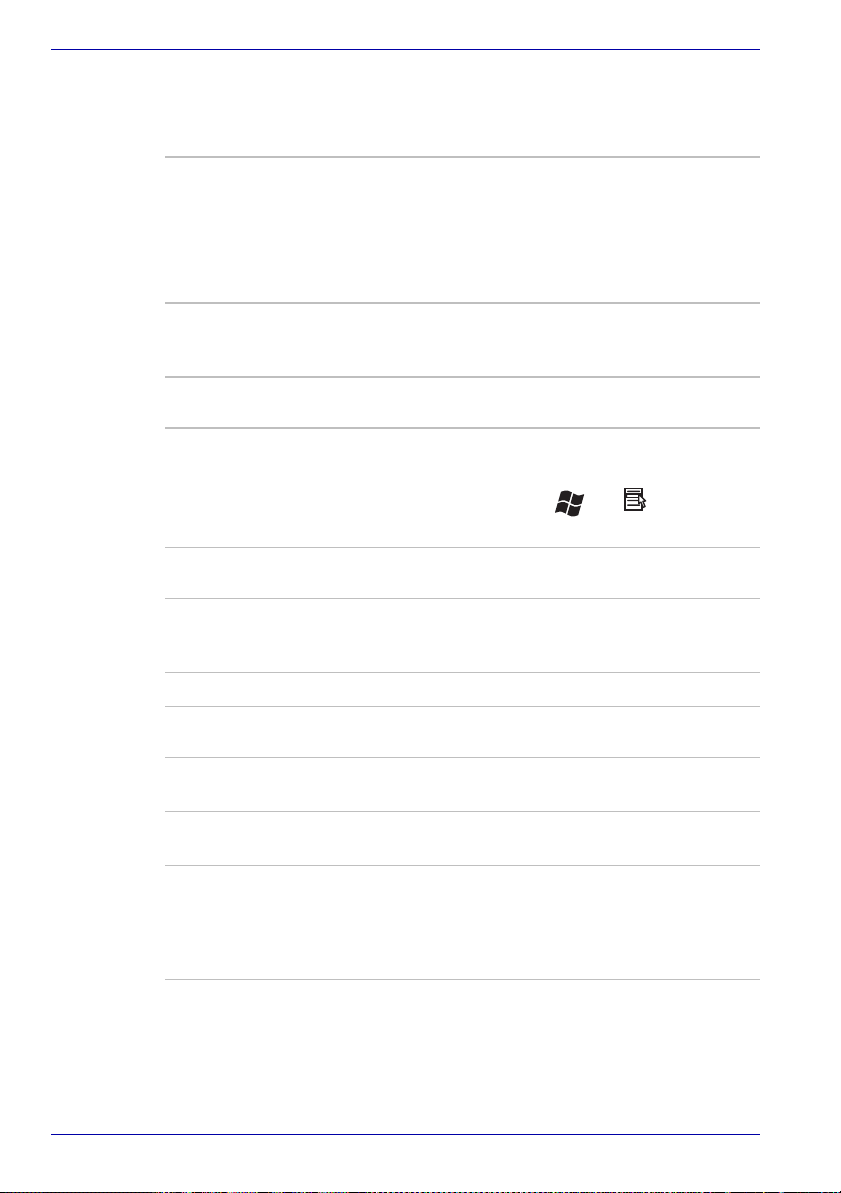
Johdanto
Näyttö
Nestekidenäyttö toistaa grafiikan tarkasti. Näytölle voidaan valita
mukavuuden ja luettavuuden kannalta paras katselukulma.
Sisäinen 14,1 tuuman XGA TFT -näyttö, 16 miljoonaa
väriä, tarkkuus:
■ XGA, 1024 vaakasuoraa ja 768 pystysuoraa
kuvapistettä
■ SXGA+, 1400 vaakasuoraa ja 1050
pystysuoraa kuvapistettä
Näytönohjain Näytönohjain maksimoi näytön suorituskyvyn.
Liitteen B osassa Näytönohjain ja näyttötilat on
lisätietoja.
Näppäimistö
Sisäinen 85 tai 86 näppäintä, yhteensopiva laajennetun
®
-näppäimistön kanssa, osa muuntuu nuoli-
IBM
tai numeronäppäimiksi, - ja -näppäimet.
Lisätietoja on luvussa 5, Näppäimistö.
TOSHIBA Dual Pointing Device -apuohjelma
Sisäinen
kosketuslevy
Sisäinen AccuPoint Ohjaa kohdistinta.
Rannetuessa on kosketuslevy
ohjainpainikkeineen. Voit sen avulla ohjata
näytön osoitinta ja vierittää.
Liitännät
Rinnakkaisliitäntä Tulostimelle tai muulle rinnakkaisliitäntää
käyttävälle laitteelle. ECP- yhteensopiva.
Ulkoinen näyttö Analoginen VGA-liitäntä tukee VESA DDC2B
-yhteensopivia toimintoja.
Universal Serial Bus
(USB 2.0)
Tietokoneessa on kaksi USB 2.0 -standardin
vaatimukset täyttävää USB-väylää. Niiden
tiedonsiirtonopeus on 40 kertaa nopeampi kuin
USB 1.1 -standardin väylien. Väylät ovat myös
USB 1.1-yhteensopivia.
1-6 Käyttöopas
Page 29
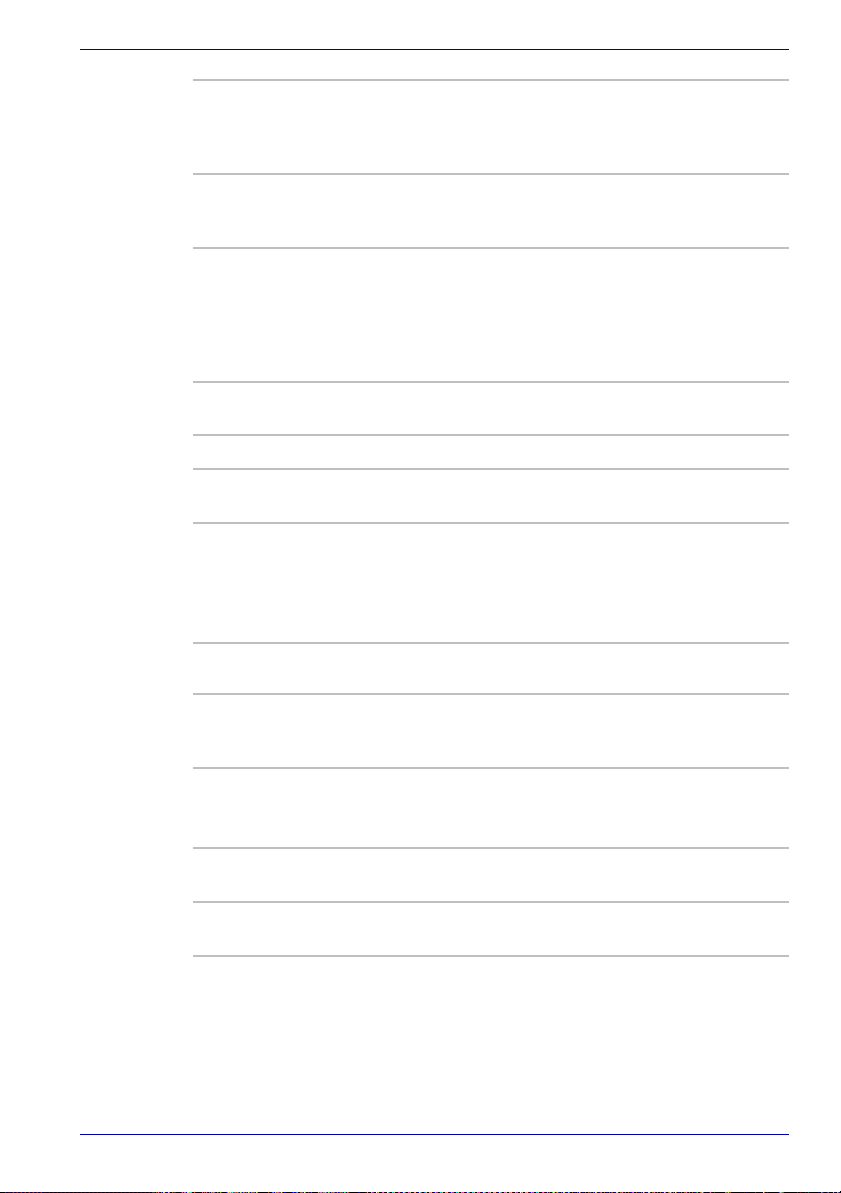
Johdanto
Telakointiliitäntä Lisävarusteena hankittava Advanced Port
i.LINK™ (IEEE1394) Tämä liitäntä tekee mahdolliseksi nopean
Infrapuna Sarjainfrapunaliitäntä täyttää IrDA 1.1
Replicator II -porttitoistin kiinnitetään tähän
liitäntään. Siisä on lisätietoja luvussa
Lisävarusteet,
tietoliikenteen tietokoneen ja ulkoisen laitteen,
esimerkiksi videokameran, välillä.
-standardin vaatimukset. Se mahdollistaa
4 Mbps:n, 1,152 Mbps:n, 115,2 kbps:n,
57,6 kbps:n, 38,4 kbps:n, 19,2 kbps:n tai
9,6 kbps:n tietoliikenteen IrDA 1.1
-yhteensopivien laitteiden kanssa.
Laajennuspaikat
PC-kortti Paikka yhdelle tyypin II:n PC-kortille
ExpressCard ExpressCard -korttipaikka on tarkoitettu
ExpressCard-kortille.
SD-kortti Käyttämällä tätä laajennuspaikkaa on
mahdollista siirtää tietoja helposti muista
laitteista, esimerkiksi digitaalikameroista tai PDAlaitteista, joissa käytetään SD-flash-muistikortteja.
Lisätietoja on luvussa 8, Lisälaitteet.
Multimedia
Äänijärjestelmä Windows-yhteensopiva äänijärjestelmä sisältää
sisäiset kaiuttimet ja mikrofonin sekä liitännän
ulkoiselle mikrofonille ja kuulokkeille.
Videosignaalin
ulostuloliitäntä
(S-Video)
Kuulokeliitäntä 3,5 mm:n pienoiskuulokeliitäntään liitetään
Mikrofoniliitäntä Tähän 3,5 mm:n liitäntään yhdistetään stereo- tai
Käyttöopas 1-7
Siirtää videosignaalin ulkoisille laitteille Tietojen
siirto määräytyy S-Video-kaapeliin liitetyn laitteen
mukaan.
stereokuulokkeet.
monomikrofoni tai jokin muu äänilähde.
Page 30
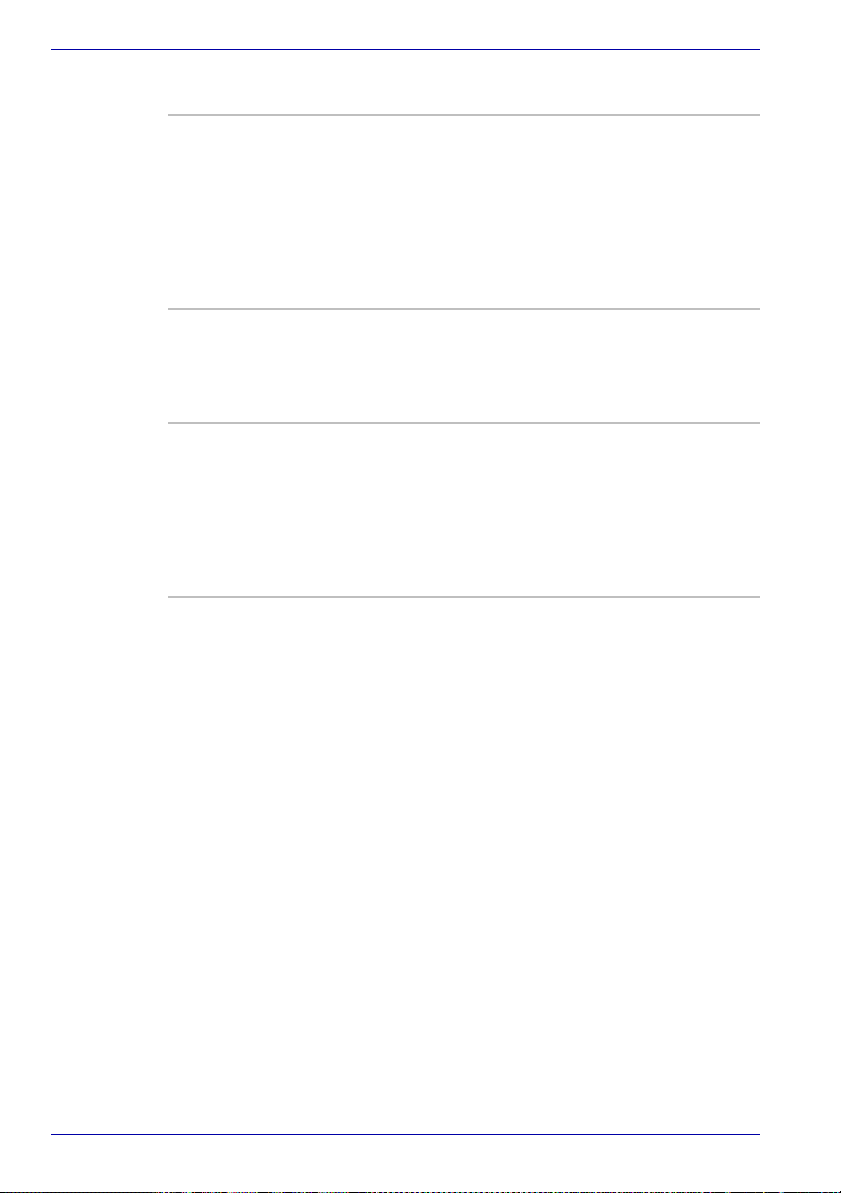
Johdanto
Tietoliikenne
Modeemi Sisäinen modeemi tarjoaa tietoliikenne- ja
telefax-yhteydet. Se tukee V.90-teknologiaa
(V.92). Tietoliikennenopeus riippuu analogisten
puhelinyhteyksien laadusta. Modeemi kytketään
puhelinpistorasiaan. Sekä V.90- että V.92tekniikkaa tuetaan vain Yhdysvalloissa,
Kanadassa, Iso-Britanniassa, Ranskassa,
Saksassa ja Australiassa. Muilla markkinaalueilla käytössä on vain V.90.
Lähiverkko Verkkokortti on Ethernet- (10 megabittiä
sekunnissa, 10BASE-T), Fast Ethernet(100 megabittiä sekunnissa, 100BASE-Tx) ja
Gigabit Ethernet (1000 megabittiä sekunnissa,
1000BASE-T) -yhteensopiva.
Bluetooth Joissakin tämän sarjan tietokoneissa on
Bluetooth-toiminnot. Langaton Bluetoothtekniikka mahdollistaa langattomat yhteydet
tietokoneiden, matkapuhelinten, tulostimien,
digitaalikameroiden ja muiden elektronisten
laitteiden välillä. Bluetooth vie vähän tilaa, mutta
se tarjoaa nopeat, luotettavat ja turvalliset
langattomat tietoliikenneyhteydet.
1-8 Käyttöopas
Page 31

Johdanto
Langaton lähiverkko Joissakin tämän sarjan tietokoneessa on
langattomalla tekniikalla toteutettu pienois-PCIverkkokortti. Se on yhteensopiva muiden
lähiverkkotuotteiden kanssa, jotka on toteutettu
Direct Sequence Spread Spectrum / Orthogonal
Frequency Division Multiplexing -radiotekniikalla.
Se täyttää IEEE 802.11 -standardin A-, B- tai Gversion vaatimukset.
■ Teoreettinen enimmäisnopeus: 54 Mbps
(IEEE802.11a, 802.11g)
■ Teoreettinen enimmäisnopeus: 11 Mbps
(IEEE802.11b)
■ Teoreettinen enimmäisnopeus: 108 Mbps
(Turbo-tila; Atheros 11a/b/g combo type)
■ Taajuuskanavanvalinta (5 GHz: Versio A /
2,4 GHz: Versio B/G)
■ Vierailu muilla kanavilla.
■ Kortin virranhallinta
TM
■ Atheros Super AG
-tekniikka (Atheros-
verkkokortti).
■ Wired Equivalent Privacy -tietoliikenteen
salaaminen (WEP), joka perustuu
152-bittiseen salausalgoritmiin (Atherosverkkokortti).
■ Wired Equivalent Privacy -tietoliikenteen
salaaminen (WEP), joka perustuu
128-bittiseen salausalgoritmiin (Intelverkkokortti).
■ Advanced Encryption Standard
-tietoliikenteen salaaminen (AES), joka
perustuu 256-bittiseen salausalgoritmiin.
(Atheros-verkkokortti)
■ Numeroarvot ovat langattomien lähiverkkostandardien teoreettisia
suurimpia nopeuksia. Todelliset siirtonopeudet saattavat vaihdella.
■ Langattoman lähiverkon suurin nopeus ja peittoalue saattavat vaihdella
ympäristön sähkömagneettisten kenttien, esteiden, yhteyspisteiden
määritysten sekä työasema-, laitteisto- ja ohjelmistoasetusten mukaan.
Tiedonsiirtonopeus (xx Mbit/s) on teoreettinen IEEE802.11 (a/b/g)
-standardin suurin nopeus. Todellinen tiedonsiirtonopeus on alhaisempi
kuin teoreettinen suurin nopeus. Atheros SuperAG™ -toiminnon
käyttäminen edellyttää, että työasema ja yhteyspiste tukevat sitä.
Näiden toimintojen tehokkuus voi vaihdela tietosisällön mukaan.
Käyttöopas 1-9
Page 32

Johdanto
Langattoman
tietoliikenteen kytkin
Slim Select Bay
-moduulit
Turvallisuus
Paikka turvavaijerille Tietokone voidaan kiinnittää esimerkiksi pöytään
Slim Select Bay
-paikan lukko
Erikoisominaisuudet
Tietokoneen erikoisominaisuudet kuvataan tässä jaksossa.
TOSHIBA Assist
-painike
Voit ottaa käyttöön langattoman lähiverkon ja
Bluetooth-toiminnot tai poistaa ne käytöstä
tämän kytkimen avulla.
Slim Select Bay -laitepaikassa voi käyttää
CD-ROM-asemaa, DVD-ROM-asemaa,
DVD-ROM- ja CD-R/RW-asemaa, DVD Super
Multi -asemaa, DVD±R/±RW-asemaa,
lisäkiintolevyä tai lisäakkua. TOSHIBA Mobile
Extension -apuohjelma mahdollistaa laitteiden
asettamisen laitepaikkaan ja niiden poistamisen,
jos käyttöjärjestelmä tukee tätä ominaisuutta.
tai lämpöpatteriin.
Jos haluat lukita Slim Select Bay -paikassa
olevan moduulin, aseta aukossa oleva
lukitusruuvi lukitusasentoon. Lukitusruuvi on
ostohetkellä avoimessa asennossa..
Painamalla tätä näppäintä voit käynnistää
sovelluksen automaattisesti. Oletusarvon
mukainen sovellus on TOSHIBA Assist.
TOSHIBA
Presentation
-painike
Näppäinyhdistelmät Pikanäppäimet ovat näppäinyhdistelmiä, joiden
Näytön
automaattinen
pimentäminen
1-10 Käyttöopas
Painamalla tätä painiketta voit ottaa käyttöön
sisäisen näytön, ulkoisen näytön, molemmat
näytöt tai useita näyttöjä.
avulla voidaan muuttaa järjestelmän
kokoonpanoa suoraan näppäimistöstä,
tarvitsematta käynnistää asetusohjelmaa.
Jos tietokoneen näppäimistöä ei ole käytetty
aikaan, jonka pituuden voit valita, näyttö
sammutetaan. Kun jotain näppäintä painetaan,
näyttöön syttyy taas valo. Voit valita ajan
pituuden Virransäästäjä-sovelluksen Näytön
pimentäminen -ikkunan Perusasetuksetvälilehdessä.
Page 33

Johdanto
Kiintolevyn
automaattinen
pysäyttäminen
Jos kiintolevyä ei ole käytetty aikaan, jonka
pituuden voit valita, se pysäytetään. Kun sitä taas
tarvitaan, se käynnistyy. Voit valita ajan pituuden
Virransäästäjä-sovelluksen Kiintolevyn
pysäyttäminen -ikkunan Perusasetukset
-välilehdessä.
Järjestelmän
automaattinen
siirtäminen valmiustai lepotilaan
Jos tietokone on käyttämättä määritetyn ajan,
se voidaan asettaa siirtymään automaattisesti
valmius- tai lepotilaan. Voit valita ajan pituuden
sekä valmius- tai lepotilan Järjestelmä ja
valmiustila -kohdassa TOSHIBAvirransäästöohjelman Perusasetukset
-välilehdessä.
Nuolinäppäimistö Osa näppäimistöstä voidaan asettaa numero- tai
nuolinäppäimistöksi. Lisätietoja ja käyttöohjeet
ovat luvun 5, Näppäimistö, jaksossa
Nuolinäppäimistö.
Käynnistyssalasana Käytettävissä on kaksi suojaustasoa: ylläpitäjän
ja käyttäjän salasanat. Voit estää niiden avulla
tietokoneen luvattoman käytön.
Pikasuojaus Näppäinyhdistelmä pimentää näytön ja estää
tietokoneen käytön.
Älykäs virtalähde Prosessori tunnistaa akun varaustason ja arvioi
jäljellä olevan akkukäyttöajan. Virtalähde myös
suojaa tietokonetta sähkönsyötön häiriöiltä,
esimerkiksi muuntajan mahdolliselta
ylijännitteeltä. Voit tarkkailla akun jäljellä olevan
varauksen määrää. Akun latausta voi tarkkailla
Virransäästäjän Varausta jäljellä -ikkunassa.
Akunsäästötila Tämä toiminto säästää akun varausta. Voit valita
virransäästötilan Virransäästäjä-sovelluksen
Profiili-ikkunassa.
Virran
sammuttaminen
sulkemalla näyttö
Tietokoneesta sammutetaan virta, kun näyttö
suljetaan. Tietokone käynnistyy, kun näyttö
avataan. Asetus määritetään Virransäästäjäohjelman Asetukset-osan Kun suljen tietokoneen
kannen -kohdassa.
Automaattinen
siirtyminen
lepotilaan akun
tyhjentyessä
Kun akku uhkaa tyhjentyä, tietokone voi siirtyä
automaattisesti lepotilaan ja sammuttaa virtansa.
Voit määrittää asetukset TOSHIBA Power Saver
-virranhallintaohjelman Asetustoiminnotvälilehdessä.
Käyttöopas 1-11
Page 34

Johdanto
Jäähdytys Tietokoneen prosessorissa on erityinen
lämmöntunnistin. Kun lämpötila nousee
riittävästi, tietokoneen tuuletin käynnistyy tai
prosessorin nopeutta hidastetaan. Voit tehdä
tämän valinnan TOSHIBA Power Saver
-virranhallintaohjelman Perusasetukset-ikkunan
Jäähdytysmenetelmä-kohdassa.
■ Täysi teho Ensin käynnistetään
tuuletin. Sitten
hidastetaan prosessorin
nopeutta.
■ Tehokas Yhdistelmä, jossa
voidaan käynnistää
tuuletin tai hidastaa
prosessoria.
■ Akkua säästävä Ensisijaisesti
hidastetaan prosessoria
ja vasta sen jälkeen
käynnistetään
jäähdytys.
Optisen aseman
virtakuvake
Voit sammuttaa optisen aseman virran tämän
avulla. Kun napsautat tehtäväpalkissa näkyvää
optisen aseman kuvaketta, voit sammuttaa siitä
virran tai käynnistää sen. Jos optisen aseman
virta on sammutettu, levykelkka ei avaudu,
vaikka poistopainiketta painetaan. Voit
käynnistää optisenaseman
napsauttamallatehtäväpalkissa näkyvää optisen
aseman kuvaketta.
Lepotila Lepotilaan siirryttäessä tietokoneen muistin
sisältö tallennetaan kiintolevylle. Kun lepotilasta
palataan normaalitilaan, työskentelyä voidaan
jatkaa samasta paikasta. Lisätietoja on jaksossa
Virran sammuttaminen tietokoneesta luvussa 3,
Aloittaminen.
Valmiustila Jos joudut keskeyttämään työsi, voit sammuttaa
tietokoneesta virran tarvitsematta poistua
sovelluksesta. Tiedot säilyvät tietokoneen
muistissa. Kun tietokone siirtyy valmiustilasta
normaalitilaan, voit jatkaa työskentelyä kohdasta,
jossa olit ennen valmiustilaan siirtymistä.
1-12 Käyttöopas
Page 35

Apuohjelmat
Tässä jaksossa kuvataan esiasennetut apuohjelmat. Lisätietoja on niiden
sähköisissä käyttöoppaissa tai readme.txt-tiedostoissa.
Johdanto
TOSHIBAvirransäästäjä
Laitteistoasetukset Voit määrittää mieleisesi laitteisto- ja
TOSHIBA Controls Tässä apuohjelmassa voit tehdä seuraavat
DVD-videotoistin DVD Video Player -ohjelma toistaa DVD-
Bluetooth TOSHIBA
Stack
Voit käyttää virransäästön hallintaohjelmaa
valitsemalla Käynnistä – Ohjauspaneeli –
Suorituskyky ja kaksoisnapsauttamalla
TOSHIBA Power Saver -kuvaketta.
oheislaiteasetukset. Voit käyttää tätä
apuohjelmaa valitsemalla Käynnistä –
Ohjauspaneeli – Tulostimet ja
kaksoisnapsauttamalla TOSHIBA HWSetup
-kuvaketta.
toimet:
■ Painikkeet: Voit määrittää sovellukset tai
toiminnot TOSHIBA Presentation
-painikkeelle (oletusasetuksen mukaan
käytetään samanaikaisesti nestekide- ja
ulkoista näyttöä tarkkuudelle 1024 × 768) ja
TOSHIBA Assist -painikkeelle (TOSHIBA
Assist on oletusasetus).
videokuvaa. Sitä ohjataan näyttöön tulevan
käyttöliittymän avulla. Valitse Käynnistä – Kaikki
ohjelmat – InterVideo WinDVD – InterVideo
WinDVD.
Tämä ohjeömisto mahdollistaa Bluetoothlaitteiden välisen tietoliikenteen.
Bluetooth-toimintojen käyttäminen edellyttää, että tietokoneessa on
Bluetooth-moduuli.
TOSHIBA SD
Memory Boot
-apuohjelma
TOSHIBA Zooming
-apuohjelma
Käyttöopas 1-13
TOSHIBA SD Memory Boot -apuohjelman avulla
voit laatia SD-muistikortin, jonka avulla
kiintolevyn lukituksen voi avata. Voit käynnistää
TOSHIBA SD Memory Boot -apuohjelman
valikkopalkista seuraavasti. Valitse Käynnistä –
Kaikki ohjelmat – TOSHIBA – Apuohjelmat –
SD Memory Boot Utility.
Tämän apuohjelman avulla voit laajentaa tai
pienentää kuvakkeiden kokoa työpöydällä tai
sovellusikkunassa.
Page 36

Johdanto
RecordNow! Basic
for TOSHIBA
Voit luoda eri tallennusmuodoissa olevia CD- ja
DVD-levyjä, esimerkiksi ääni-CD-levyjä, joita voi
kuunnella tavallisella CD-soittimella, ja tieto-CDtai DVD-levyjä, joihin voit tallentaa kiintolevyssäsi
olevia tiedostoja ja kansioita. Tämä ohjelmisto
toimii vain tietokoneissa, joissa on DVD-ROMja CD-R/RW-, DVD Super Multi- tai DVD±R/
±RW-asema.
TOSHIBA Assist TOSHIBA Assist on graafinen käyttöliittymä,
jonka avulla saat näyttöön ohjeita ja voit käyttää
palveluita. Oletusarvon mukaan se käynnistyy,
kun painat TOSHIBA Assist -painiketta.
TOSHIBA PC
Diagnostic Tool
TOSHIBA PC Diagnostic Tool -ohjelma tuo
näkyviin tietokoneen perustiedot. Sen avulla voi
testata myös sisäisten laitteiden toiminnan. Voit
käynnistää TOSHIBA PC Diagnostic Tool
-ohjelman napsauttamalla Käynnistä – Kaikki
ohjelmat – TOSHIBA – Apuohjelmat – PC
Diagnostic Tool.
TOSHIBA Mobile
Extension
Tämän apuohjelman avulla voit asettaa Slim
Select Bay -moduuleita paikoilleen ja poistaa
niitä tietokoneen ollessa käynnissä. Voit
käynnistää tämän apuohjelman valitsemalla
TOSHIBA Assist – TOSHIBA Mobile Extension.
TOSHIBA ConfigFree ConfigFree on joukko apuohjelmia, jotka
helpottavat tietoliikennelaitteiden ja
verkkoyhteyksien hallintaa. Lisäksi TOSHIBA
ConfigFree mahdollistaa tietoliikenneongelmien
paikantamisen sekä profiilien laatimisen
työskentelypaikkojen vaihtamisen
helpottamiseksi. Voit käynnistää TOSHIBA
Accessibility -apuohjelman valitsemalla
Käynnistä - Kaikki ohjelmat - TOSHIBA Networking - ConfigFree.
TOSHIBA Dual
Pointing Device
-apuohjelma
Tällä apuohjelmalla on seuraavat toiminnot:
Voit ottaa TOSHIBA Dual Pointing Device
-toiminnon käyttöön antamalla
näppäinyhdistelmän Fn + F9. Voit mukauttaa
TOSHIBA Dual -osoitinlaitteen helposti.
TOSHIBA Mic Effect Tämän apuohjelman avulla voit puhua puheluita
kädet vapaana käyttämällä Internet-protokollaa
(IP) tai lähiverkkoa. Lisätietoja on jaksossa
Äänijärjestelmä luvussa 4, Käytön perusteet.
1-14 Käyttöopas
Page 37

Johdanto
NVIDIA Rotation
-asetukset
Tämän apuohjelman avulla voit kääntää
työpöytää 0–180 astetta. Voit kääntää sitä
napsauttamalla tehtäväpalkissa näkyvää
kuvaketta tai antamalla näppäinyhdistelmän
Ctrl+Vaihto+R. Jos tietokoneeseen on yhdistetty
monta näyttöä, toiminto kohdistuu siihen
näyttöön,. jossa osoitin on.
TOSHIBA Password
-apuohjelma
Tämän apuohjelman avulla voit ottaa käyttöön
salasanan, joka rajoittaa tietokoneen
käyttämistä.
Ääniohjain ADI-ääniohjaimen avulla voidaan ohjata eri
äänitoimintoja, kuten Software Synthesize,
mikrofonin äänenvoimakkuus, Noise Reduction
-kohinanvaimennus ja Audio Power Management
-virranhallinta.
Voit muuttaa mikrofonin Noise Reduction
-kohinanvaimennus- ja Power Management
-virranhallintasetuksia valitsemalla Käynnistä –
Ohjauspaneeli ja kaksoisnapsauttamalla
SoundMAX-kuvaketta. Jos Ohjauspaneeli tulee
näkyviin luokkanäkymän, voit valita vaihtoehdon,
jonka mukaan se esitetään perinteisellä tavalla.
Muut ääniasetukset tehdään Windowsin
Laitehallinnassa, Multimedia-ruudissa tai
käyttämällä äänenvoimakkuuden säädintä.
Toshiba
Accessibility -helppokäyttötoiminnot
Voit määrittää tämän apuohjelman avulla
Fn-näppäimen jäämään hetkeksi pohjaan. Silloin
painat sitä kerran, vapautat sen ja painat jotain
F-näppäintä. Fn-näppäin pysyy aktiivisena,
kunnes jotain toista painiketta painetaan.
DLA for TOSHIBA DLA (Drive Letter Access) on
pakettitallennusohjelma, jonka avulla voi
tallentaa tiedostoja tai kansioita DVD-RW-,
CD-RW- tai DVD-RW-levyille samoin kuin
levykkeeseen tai muuhun siirrettävään
tietovälineeseen.
TOSHIBA
näytönohjainten
pikanäppäin
-apuohjelma
Tämän apuohjelman avulla voit vaihtaa
näyttölaitetta tai sen tarkkuutta. Voit vaihtaa
käytettävää näyttöä antamalla
näppäinyhdistelmän Fn + F5. Voit vaihtaa näytön
tarkkuutta näppäinyhdistelmän Fn + välinäppäin
avulla.
Käyttöopas 1-15
Page 38

Johdanto
TOSHIBA SD
Memory Card Format
CD/DVD Drive
Acoustic Silencer
Lisävarusteet
Lisävarusteet auttavat saamaan tietokoneesta kaiken hyödyn irti. Saatavilla
on seuraavia lisävarusteita:
Lisämuisti 256:n, 512:n tai 1024 MB:n muistimoduuli
Akku Voit hankkia Toshiba-kauppiaaltasi lisäakun.
Tehoakku Voit hankkia Toshiba-kauppiaaltasi lisäakun.
Muuntaja Jos käytät tietokonetta säännöllisesti kahdessa
Tämän apuohjelman avulla voit alustaa
SD-muistikortin SD-vakiomuotoon.
Voit määrittää CD-lukunopeuden tämän
apuohjelman avulla.
Se ei vaikuta DVD-levyihin.
Voit otaa käyttöön [Normal Mode] -normaalitilan,
jossa asema toimii nopeasti, tai hiljaisen [Quiet
Mode] -tilan, jossa asema toimii äänettömämmin.
(PC2-4200) voidaan asentaa tietokoneeseen
helposti.
Se voi toimia vara-akkuna tai korvata loppuun
kuluneen akun.
Se voi toimia vara-akkuna tai korvata loppuun
kuluneen akun.
paikassa, esimerkiksi toimistossa ja kotona,
hanki molempiin oma muuntaja. Silloin
muuntajaa ei tarvitse kantaa mukana.
Akkulaturi Akkuja voi ladata myös erityisessä akkulaturissa.
Turvavaijerin paikka Tietokone voidaan varastamisen estämiseksi
kiinnittää esimerkiksi pöytään tai lämpöpatteriin.
USB-levykeasema Lisävarusteena hankittava 3,5 tuuman USB-
levykeasema sekä 1,44 MB:n että 720 kB:n
levykkeille. Se liitetään USB-väylään. Windows
XP ei tue 720 Kt:n levykkeiden alustamista,
mutta voit käyttää valmiiksi alustettuja levykkeitä.
Advanced Port
Replicator III
1-16 Käyttöopas
Advanced Port Replicator III -porttitoistin
täydentää tietokoneen omia liitäntöjä PS/2-hiirija PS/2-näppäimistöliitännöillä, DVI-liitännällä,
i.LINK™ (IEEE1394) -liitännällä, äänen
sisäänmeno- ja ulostuloliitännällä, ulkoisen
näytön liitännällä, neljällä USB 2.0 -väylällä,
lähiverkkoliitännällä, modeemiliitännällä sekä
sarja- ja rinnakkaisporteilla.
Page 39

Johdanto
Kiintolevy Voit kasvattaa tietokoneesi
tiedontallennuskapasiteettia hankkimala
lisäkiintolevyn. Seuraavat koot ovat saatavilla:
■ 40 GB (37,26 miljardia bittiä)
■ 60 GB (55,89 miljardia bittiä)
■ 80 GB (74,53 miljardia bittiä)
■ 100 GB (93,16 miljardia bittiä)
Langaton lähiverkkolisälaitesarja
Jos tietokoneessa ei ole langatonta
lähiverkkokorttia, se voidaan asentaa
jälkeenpäin. Asennuksen saa tehdä vain
valtuutettu Toshiba-huoltopiste.
Bluetooth-sarja Tietokoneisiin, joissa ei ole langatonta Bluetooth-
tietoliikennettä, se voitaan asentaa jälkeenpäin.
Asennuksen saa tehdä vain valtuutettu Toshibahuoltopiste.
Slim Select Bay -lisävarusteet
Seuraavat moduulit voi asentaa Slim Select Bay -paikkaan. Muut laitteet on
hankittava lisävarusteina.
CD-ROM
DVD-ROM
DVD-ROM- ja
CD-R/RW-asema
DVD Super Multi Lisätietoja on kohdassa Ominaisuudet.
Lisätietoja on kohdassa Ominaisuudet.
Lisätietoja on kohdassa Ominaisuudet.
Lisätietoja on kohdassa Ominaisuudet.
DVD±R/±RW
Lisätietoja on kohdassa Ominaisuudet.
(DVD Dual -asema)
Slim Select Bay
-paikan
kiintolevysovitin
Voit asentaa laitepaikkaan lisäkiintolevyn
sovittimen avulla kohdassa Lisälaitteet kuvatulla
tavalla.
(musta)
kiintolevyasema Tietokoneen tiedontallennuskapasiteettia voi
kasvattaa käyttämällä Slim Select Bay -paikan
kiintolevysovittimessa 40 GB:n (37,26 miljardia
tavua), 60 GB:n (55,89 miljardia tavua), 80 GB:n
(74,53 miljardia tavua) tai 100 GB:n (93,16
miljardia tavua) kiintolevyä.
Slim Select Bay
Lisäakku pidentää tietokoneen akkukäyttöaikaa.
Lisäakku
Käyttöopas 1-17
Page 40

Johdanto
1-18 Käyttöopas
Page 41

TECRA M3
Tutustuminen
Tässä luvussa perehdytään tietokoneen rakenteeseen. Tutustu
tietokoneeseesi ennen sen käyttöönottoa.
Joidenkin kannettavien tietokoneiden rungoissa on tilaa kaikille
mahdollisille tuotesarjan kokoonpanovaihtoehdoille. Mallissasi ei
välttämättä ole kaikkia ominaisuuksia ja varusteita, joihin rungon merkinnät
viittaavat, ellet ole nimenomaan valinnut niitä.
Näkymä edestä näyttö suljettuna
Tietokone näyttää tältä katsottuna edestä silloin, kun sen näyttö on suljettu.
Järjestelmämerkkivalot
Infrapunaliitäntä
Luku 2
Näytön salpa
Langattoman tietoliikenteen kytkin
Tietokone nähtynä edestä näyttö suljettuna
Järjestelmä
merkkivalot
Näytön salpa Salpa lukitsee näytön tietokoneen kanneksi.
Äänenvoimakkuuden säädin
Käyttöopas 2-1
Merkkivalot kertovat tietokoneen toiminnasta.
Lisätietoja on Järjestelmämerkkivalot-osassa.
Avaa kansi liu'uttamalla salpaa.
Säädä tästä stereokaiuttimien tai -kuulokkeiden
äänenvoimakkuus.
Äänenvoimakkuuden säädin
Page 42

Tutustuminen
Infrapunaliitäntä Sarjainfrapunaliitäntä täyttää IrDA 1.1
Langaton
tietoliikenne
Off On
tietoliikenne
kytkin
Aseta kytkin pois-asentoon lentokoneissa ja sairaaloissa. Tarkista
langattoman tietoliikenteen merkkivalon tila. Se ei pala, kun langattoman
tietoliikenteen toiminnot ovat pois käytöstä.
Vasen kylki
Tietokoneen vasen kylki näyttää tältä.
Rinnakkaisliitäntä
Jäähdytysaukot
-standardin vaatimukset. Se mahdollistaa
4 Mbps:n, 1,15 Mbps:n, 115,2 kbps:n,
57,6 kbps:n, 38,4 kbps:n, 19,2 kbps:n tai
9,6 kbps:n tietoliikenteen IrDA 1.1
-yhteensopivien laitteiden kanssa.
Voit poistaa Bluetooth-toiminnot tai langattoman
lähiverkon käytöstä vetämällä tätä kytkintä
vasemmalle. Voit ottaa toiminnot käyttöön
vetämällä sitä oikealle.
Joissakin malleissa on langaton verkkokortti.
Paikka turvavaijerille
PC-korttipaikka
ExpressCard-korttipaikka
ExpressCardkortin
poistopainike
PC-kortin
poistopainike
Rinnakkaisliitäntä
i.LINK (IEEE1394) -väylä*
Tietokoneen vasen kylki
SD-korttipaikka
Centronics-yhteensopivaan 25-nastaiseen
rinnakkaisliitäntään liitetään rinnakkaisliitäntää
tarvitseva laite, esimerkiksi tulostin. Liitännässä
on ECP-ominaisuudet (Extended Capabilities
Port).
Jäähdytysaukot
Jäähdytysaukot estävat prosessoria
ylikuumentumasta.
Varmista, että jäähdytysaukkoja ei tukita. Varo, ettei jäähdytysaukkoihin
joudu vieraita esineitä. Esimerkiksi neula voi sinne jouduttuaan
vahingoittaa tietokonetta.
2-2 Käyttöopas
Page 43

Tutustuminen
Paikka turvavaijerille Tähän paikkaan voidaan kiinnittää turvavaijeri.
Tietokone voidaan kiinnittää sen avulla
esimerkiksi pöytään tai lämpöpatteriin.
i.LINK (IEEE1394)
-väylä
Tämän väylän avulla voidaan muodostaa nopea
tietoliikenneyhteys ulkoiseen laitteeseen,
esimerkiksi videokameraan.
ExpressCardkorttipaikka
ExpressCard-kortin
poistopainike
ExpressCard -korttipaikka on tarkoitettu
ExpressCard-kortille.
Voit poistaa ExpressCard-kortin ExpressCardkorttipaikasta tämän painikkeen avulla.
PC-korttipaikka Paikka yhdelle tyypin II PC-kortille. Paikka tukee
16-bittisiä PC Card-kortteja ja CardBus-kortteja.
PC-kortin
poistopainike
Voit poistaa PC-kortin PC-korttipaikasta tämän
painikkeen avulla.
Varo, ettei ExpressCard- tai PC-korttipaikkaan pääse vieraita esineitä.
Esimerkiksi neula voi sinne jouduttuaan vahingoittaa tietokonetta.
SD-korttipaikka
SD-kortteja käytetään monissa eri laitteissa.
Tämän paikan avulla voidaan siirtää tietoja näistä
laitteista tietokoneeseen.
Varo, ettei SD-korttipaikkaan pääse vieraita esineitä. Esimerkiksi neula voi
sinne jouduttuaan vahingoittaa tietokonetta.
Oikea kylki
Tietokoneen oikea kylki näyttää tältä.
Kuulokeliitäntä
USB-väylät
Käyttöopas 2-3
Mikrofoniliitäntä
Tietokoneen oikea kylki
Slim Select Bay
Ulkoisen näytön liitäntä
Page 44

Tutustuminen
Kuulokeliitäntä
3,5 mm:n pienoiskuulokeliitäntään liitetään
stereokuulokkeet.
Mikrofoniliitäntä
Tähän 3,5 mm:n liitäntään yhdistetään stereo- tai
monomikrofoni tai jokin muu äänilähde.
Universal Serial Bus
-väylät (USB 2.0)
Tietokoneen oikeassa kyljessä on kaksi USBväylää. Ne täyttävät USB 2.0 -standardin
vaatimukset. Sen tiedonsiirtonopeus on
40 kertaa nopeampi kuin USB 1.1 -standardin
väylien. Väylä tukee lisäksi USB 1.1 -standardia.
Varo, ettei USB-liitäntöihin pääse vieraita esineitä. Esimerkiksi neula voi
sinne jouduttuaan vahingoittaa tietokonetta.
Kaikkien USB-laitteiden kaikkia toimintoja ei ole testattu. Jotkut toiminnot
eivät ehkä toimi oikein.
Slim Select Bay
Voit käyttää Slim Select Bay -laitepaikassa
DVD-ROM-asemaa, CD-R/RW- ja DVD-ROMasemaa, DVD±R/±RW-asemaa tai DVD Super
Multi -asemaa, kiintolevysovitinta tai lisäakkua.
Ulkoisen näytön
Tähän liitäntään liitetään ulkoinen näyttö.
liitäntä
Takakylki
Tietokoneen takakylki näyttää tältä.
Videosignaalin
ulostuloliitäntä
2-4 Käyttöopas
Modeemiliitäntä
Tietokone nähtynä takaa
Lähiverkkoaktiivisuuden
merkkivalo (oranssi)
Lähiverkkoliitäntä
Virransyöttöliitäntä
Yhteyden merkkivalo (vihreä)
Page 45

Tutustuminen
Ether
Videosignaalin
ulostuloliitäntä
Modeemiliitäntä
Voit yhdistää tähän liitäntään S-videokaapelin.
S-videokaapeli siirtää videosignaalia.
Tietokoneen sisäinen modeemi liitetään tämän
avulla puhelinverkkoon.
■ Irrota modeemikaapeli ukonilman ajaksi puhelinpistorasiasta.
■ Älä liitä modeemia digitaaliseen puhelinliittymään. Muutoin modeemi
vaurioituu.
Lähiverkkoliitäntä
Lähiverkon kaapeli liitetään tähän. Verkkokortti
on Ethernet- (10 megabittiä sekunnissa,
10BASE-T), Fast Ethernet- (100 megabittiä
sekunnissa, 100BASE-Tx) ja Gigabit Ethernet
(1000 megabittiä sekunnissa, 1000BASE-T)
-yhteensopiva. Lähiverkkoliitännän vieressä on
kaksi merkkivaloa. Lisätietoja on luvussa 4,
Käytön perusteet.
■ Yhdistä lähiverkkoliitäntään vain lähiverkkokaapeli. Tuloksena voi
myös olla toimintahäiriö tai tietojen katoaminen.
■ Älä yhdistä lähiverkkokaapelia virtapistorasiaan. Tuloksena voi myös
olla toimintahäiriö tai tietojen katoaminen.
Yhteyden merkkivalo
(vihreä)
Lähiverkkoaktiivisuu
den merkkivalo
(oranssi)
Palaa vihreänä, kun tietokone on yhdistetty
toimivaan lähiverkkoon.
Merkkivalo palaa oranssina, kun tietokone
lähettää tietoja lähiverkkoon tai noutaa niitä
sieltä.
DC IN 15V
Virransyöttöliitäntä
Muuntajasta lähtevä virtajohto liitetään tähän.
Käytä vain tietokoneen mukana toimitettua
muuntajaa. Vääränlainen muuntaja voi
vaurioittaa tietokonetta.
Käyttöopas 2-5
Page 46

Tutustuminen
Pohja
Tietokone näyttää tältä alapuolelta katsottuna. Varmista, että kansi on
lukittu, ennen kuin käännät tietokoneen ylösalaisin.
Akun lukitin
Slim Select Bay
-paikan lukko
Slim Select Bay
-paikan ruuvi
Slim Select Bay
Kiintolevyn
kannen ruuvi
Akun lukitin
Akku
Akku
Tietokoneen pohja
Voit irrottaa akun liu'uttamalla tätä salpaa.
Akku syöttää tietokoneeseen virtaa, kun sitä ei
Pidikkeet
Akun
vapautussalpa
Telakointiliitäntä
ole kytketty muuntajaan. Akuista on lisätietoja
luvuissa 6, Virta ja käynnistystilat.
Pidikkeet
Advanced Port Replicator II -porttitoistin
kiinnitetään tietokoneen pidikkeisiin.
Akun vapautussalpa Voit irrottaa akun liu'uttamalla tätä salpaa.
Lisätietoja akun vaihtamisesta on luvuissa 6,
Virta ja käynnistystilat.
Telakointiliitäntä
Lisävarusteena hankittava Advanced Port
Replicator II -porttitoistin kiinnitetään tähän
liitäntään. Siisä on lisätietoja luvussa 8,
Lisälaitteet,
Varo, ettei telakointiliitäntään pääse vieraita esineitä. Esimerkiksi neula voi
sinne jouduttuaan vahingoittaa tietokonetta. Muovikansi suojaa liitäntää.
Slim Select Bay
-paikan lukko
2-6 Käyttöopas
Voit irrottaa tai kiinnittää Slim Select Bay
-moduulin siirtämällä tätä lukitinta.
Page 47

Tutustuminen
Lukitse Slim Select Bay -lukko ennen tietokoneen kuljettamista tai
kantamista.
Kiintolevyn kannen
Kiintolevyn kansi kiinnitetään paikoilleen ruuvilla.
ruuvi
Slim Select Bay Lisätietoja on tämän luvun jaksossa Oikea kylki.
Slim Select Bay
-paikan ruuvi
Slim Select Bay -paikan lukko kiinnitetään
yhdellä ruuvilla.
Näkymä edestä näyttö avattuna
Tietokone näyttää tältä näyttö avattuna. Lisätietoja on kuvien yhteydessä.
Avaa näyttö liu’uttamalla sen etureunan salpaa ja nosta näyttö ylös. Valitse
näytölle mukava katselukulma.
Näytön saranat
Nestekidenäytön
tunnistin (ei näy
kuvassa)
Mikrofoni
Nestekidenäyttö
Stereokaiuttimet
Oikea
AccuPoint
Stereokaiuttimet
Vas en
Virtapainike
TOSHIBA
Assist -painike
TOSHIBA Presentation
Painike
AccuPoint
Ohjauspainikkeet
Kosketuslevy:
Kosketuslevy
ohjauspainikkeet
Tietokone näyttää tältä edestä päin katsottuna näyttö avattuna.
Käyttöopas 2-7
Page 48

Tutustuminen
Näytön saranat
Mikrofoni
Nestekidenäyttö
Stereokaiuttimet
Kosketuslevyn
ohjauspainikkeet
Kosketuslevy:
Saranat pitävät näytön mukavassa
katselukulmassa.
Voit nauhoittaa ääntä tietokoneeseen sisäisen
mikrofonin avulla. Lisätietoja on kohdassa
Mikrofonin käyttäminen luvussa 4, Käytön
perusteet.
Nestekidenäyttö näyttää tekstin ja grafiikan
tarkasti. Tarkkuus määräytyy mallin mukaan.
XGA-näytön tarkkuudeksi voidaan valita
800 × 600 – 1024 × 768 kuvapistettä. SXGAnäytön tarkkuudeksi voidaan valita 800 × 600 –
1400 × 1050 kuvapistettä. Lisätietoja on kohdassa
Näytönohjain ja näyttötilat sähköisen
käyttöoppaan liitteessä B.
Kun tietokone on kytkettynä verkkovirtaan, näyttö
on hieman kirkkaampi kuin työskenneltäessä
akun varassa. Tämä pidentää akkukäyttöaikaa.
Kaiuttimet toistavat ohjelmien tuottamat äänet ja
järjestelmän varoitus- ja hälytysäänet,
esimerkiksi akun tyhjenemisestä ilmoittavat.
Kosketuslevyn ohjainpainikkeet toimivat yhdessä
osoitinlaitteen kanssa. Voit niiden avulla käyttää
valikoita tai valita erilaisia kohteita.
Kosketuslevy on rannetuen keskellä. Voit ohjata
osoitinta sen avulla. Lisätietoja on kohdassa
Kosketuslevyn käyttäminen luvussa 4, Käytön
perusteet.
AccuPointohjauspainikkeet
Ohjainpainikkeet toimivat yhdessä osoitinlaitteen
kanssa. Lisätietoja on kohdassa AccuPointin
käyttäminen luvussa 4, Käytön perusteet.
AccuPoint
Osoitinlaite, joka on näppäimistön keskellä.
Lisätietoja on kohdassa AccuPointin käyttäminen
luvussa 4, Käytön perusteet.
2-8 Käyttöopas
Page 49

Tutustuminen
TOSHIBA
Presentation
-painike
TOSHIBA Assist
-painike
Painamalla tätä painiketta voit ottaa käyttöön
sisäisen näytön, ulkoisen näytön, molemmat
näytöt tai useita näyttöjä.
Oletusasetuksen mukaan käytetään
samanaikaisesti nestekide- ja ulkoista näyttöä
tarkkuudelle 1024 × 768. Kun painat tätä
painiketta kahdesti, näyttötilaksi palaa pelkkä
nestekidenäyttö. Jos otat Windows XP:ssä
käyttöön monen näytön käyttämisen, tietokoneen
näyttötilaksi vaihtuu monen näytön käyttäminen
(nestekide- ja ulkoinen näyttö).. Voit lisäksi palata
käyttämään yhtä näyttöä painamalla tätä
painiketta kahdesti.
TOSHIBA Presentation -painikkeen asetuksia
voidaan muuttaa TOSHIBA Controls -ohjelmassa.
Näyttötilaksi muuttuu monta näyttöä, jos valitset
Different Image (Eri kuva) -vaihtoehton (vain
Windows XP, tai ulkoisen ja tietokoneen oman
näytön käyttäminen samanaikaisesti, jos valitset
Same Image (Sama kuva) -vaihtoehdon.
Painamalla tätä näppäintä voit käynnistää
ohjelman automaattisesti. Painamalla tätä
painiketta voit käynnistää tietokoneen ja
ohjelman virran ollessa sammutettuna tai
tietokoneen ollessa lepo- tai valmiustilassa.
Voit valita toiminnon TOSHIBA Controls
-ominaisuuksissa.
Oletusarvon mukainen sovellus on TOSHIBA
Assist.
Virtapainike
Virtapainike käynnistää ja sammuttaa
tietokoneen.
Käyttöopas 2-9
Page 50

Tutustuminen
Nestekidenäytön
tunnistin
Tämä katkaisin tunnistaa, kun näyttö avataan tai
suljetaan, ja se aktivoi tietokoneen
käynnistymisen tai virran sammumisen
suljettaessa näyttö. Kun suljet kannen, tietokone
siirtyy lepotilaan, ja siitä suljetaan virta. Kun
näyttö avataan, tietokone palaa lepotilasta. Voit
ottaa tämän toiminnon käyttöön tai poistaa sen
käytöstä TOSHIBA Power Saver -ohjelman
avulla. Oletusarvon mukaan tämä toiminto on
käytössä.
Lisätietoja tästä toiminnosta on TOSHIBA Power
Saver -ohjelmasta sekä tietokoneen
käynnistämisestä ja sulkemisesta kertovassa
jaksossa luvussa 1, Erikoisominaisuudet.
Älä vie magneettista esinettä lähelle tätä kytkintä. Muutoin tietokone siirtyy
automaattisesti lepotilaan silloinkin, kun tämä ominaisuus on poistettu
käytöstä.
Järjestelmämerkkivalot
Kuvakkeiden vieressä olevat merkkivalot kertovat tietokoneen toiminnasta.
SD-kortti Virransyöttö Virta Akku
Järjestelmämerkkivalot
KIINTOLEVY
Slim Select Langaton
Bay tietoliikenne
SD-kortti SD-kortin merkkivalo palaa vihreänä, kun
SD-korttipaikkaa käytetään.
Virransyöttö Virransyöttömerkkivalo palaa vihreänä, kun
muuntaja syöttää virtaa tietokoneeseen.
Oranssina vilkkuva merkkivalo kertoo
epänormaalista jännitteestä tai muusta
muuntajan toimintahäiriöstä.
Virta Virta-merkkivalo palaa vihreänä, kun
tietokoneeseen on kytketty virta. Jos valitset
Valmiustila-vaihtoehdon Sammuta Windows
-valintaikkunassa, tämä merkkivalo vilkkuu
oranssina: palaa sekunnin, sammutettuna kaksi
sekuntia, kun tietokoneesta on sammutettu virta.
2-10 Käyttöopas
Page 51

Tutustuminen
Akku Akku-merkkivalo näyttää akun lataustason:
Vihreä valo osoittaa, että akku on täynnä,
oranssi, että akkua ladataan ja vilkkuva oranssi,
että akku on lähes tyhjä. Lisätietoja on luvuissa
6, Virta ja käynnistystilat.
KIINTOLEVY Kiintolevy-merkkivalo palaa vihreänä, kun
kiintolevyä käytetään.
Slim Select Bay Slim Select Bay -merkkivalo palaa vihreänä, kun
tietokone käyttää Slim Select Bay -laitepaikan
kiintolevysovittimessa olevaa DVD-ROM-asemaa,
CD-R/RW- ja DVD-ROM-asemaa, DVD Super
Multi -asemaa tai DVD±R/±RW-asemaa. Jos
Slim Select Bay -paikassa on lisäakku, Slim
Select Bay -merkkivalo palaa seuraavasti:
vihreä: akku ladattu täyteen
oranssi akkua ladataan
Langaton tietoliikenne Langattoman tietoliikenteen merkkivalo palaa,
kun Bluetoothin tai langattoman tietoliikenteen
toiminnot ovat käytössä.
Joissakin malleissa on langaton verkkokortti.
Näppäimistömerkkivalot
Näet alla olevassa kuvassa näppäimistötilojen ja CapsLock-tilan
merkkivalot.
Kun Nuoltilan merkkivalo palaa, nuolinäppäimistö on käytössä.
Kun numerotilan merkkivalo palaa, numeronäppäimistö on käytössä.
Kun CapsLock-merkkivalo palaa, voit kirjoittaa vain SUURAAKKOSIA.
Caps Lock merkkivalo
Caps Lock -merkkivalo
Caps Lock
Palaa vihreänä, kun kirjainnäppäimet on lukittu
SUURAAKKOSTILAAN.
Käyttöopas 2-11
Page 52

Tutustuminen
Nuolitilan merkkivalo
Numeronäppäintilan
merkkivalo
Numero- ja nuolinäppäimistötilojen merkkivalot
Nuolitila Nuolitilan merkkivalo palaa vihreänä, kun osa
näppäimistä toimii nuolinäppäiminä. Lisätietoja
on kohdassa Nuolinäppäimistö luvussa 5,
Näppäimistö.
Numerotila Numerotilan merkkivalo palaa vihreänä, kun
harmailla numeroilla merkityt näppäimet toimivat
numeronäppäiminä. Lisätietoja on kohdassa
Nuolinäppäimistö luvussa 5, Näppäimistö.
2-12 Käyttöopas
Page 53

USB-levykeasema (lisävaruste)
Lisävarusteena hankittava 3,5 tuuman USB-levykeasema sekä 1,44 MB:n
että 720 kB:n levykkeille. Se liitetään USB-väylään.
USB-liitäntä
Levy käytössä
-merkkivalo
Levykeaseman
paikka
USB-levykeasema
Tutustuminen
Poistopainike
USB-liitäntä
Levy käytössä
Yhdistä liitin tietokoneen USB-väylään.
Palaa, kun levykettä käytetään.
-merkkivalo
Levykeaseman
Levyke asetetaan tänne.
paikka
Poistopainike
Kun levykeasemassa on levyke, poistopainike
ponnahtaa ulos. Levyke poistetaan painamalla
poistopainiketta. Levyke tulee osittain ulos.
Tar ki st a levymerkkivalon tila, kun käytät USB-levykeasemaa. Älä paina
poistopainiketta äläkä sammuta tietokoneesta virtaa, jos merkkivalo palaa.
Muutoin levykeasema, levyke tai sen tiedot voivat vaurioitua.
■ Aseta USB-levykeasema tasaiselle vaakasuoralle alustalle. Asema saa
olla käytön aikana korkeintaan 20
o
kulmassa.
■ Älä aseta mitään levykeaseman päälle.
Käyttöopas 2-13
Page 54

Tutustuminen
Optiset asemat
Tietokoneessa on yksi seuraavista optisista asemista: DVD-ROM-,
DVD-ROM- ja CD-R/RW, DVD Super Multi- ja DVD±R/±RW-asemat.
ATAPI-ohjain ohjaa CD/DVD-ROM-aseman toimintaa. Kun tietokone
käyttää CD/DVD-levyä, merkkivalo palaa.
Lisätietoja levyjen asettamisesta asemaan ja poistamisesta asemasta on
kohdassa Optisten asemien käyttäminen luvussa 4,Käytön perusteet.
DVD-asemien ja -levyjen aluekoodit
DVD-ROM-, DVD-ROM- ja CD-R/RW-, DVD Super Multi- ja
DVD±R/±RW-asemat ja -levyt on jaettu kuuteen markkina-alueeseen. Kun
ostat esimerkiksi DVD-elokuvan, varmista, että se on yhteensopiva
tietokoneen aseman kanssa.
.
Koodi
Alue
1
2
3
4
5
6
Kanada, Yhdysvallat
Japani, Eurooppa, Etelä-Afrikka, Lähi-itä
Kaakkois- ja Itä-Aasia
Australia, Uusi-Seelanti, Tyynen valtameren
saaret, Väli-Amerikka, Etelä-Amerikka, Karibia,
Venäjä, Intian niemimaa, Afrikka, Pohjois-Korea,
Mongolia
Kiina
Levyt, joille voi tallentaa tietoja
Tässä jaksossa on tietoja CD- ja DVD-levyistä, joille voi tallentaa tietoja.
Levyn teknisistä tiedoista käy ilmi, voiko sille tallentaa. Tallenna tietoja
CD-levyille RecordNow!-ohjelman avulla. Lisätietoja on luvussa 4, Käytön
perusteet.
CD-levyt
■ CD-R-levyille voi tallentaa tietoja vain yhden kerran. Tallennettuja tietoja
ei voi pyyhkiä tai muuttaa.
■ CD-RW-levyille voi tallentaa tietoja useita kertoja. Käytä joko 1x-, 2x-,
tai 4x-nopeuksisia CD-RW-levyjä tai nopeaan 4x - 10x-kertaisella
nopeudella tapahtuvaan tallentamiseen tarkoitettuja levyjä. Erittäin
nopeassa tallentamisessa CD-RW-tallennusnopeus on korkeintaan
24-kertainen.
2-14 Käyttöopas
Page 55

DVD-levyt
■ DVD-R- ja DVD+R-levyille voi tallentaa tietoja vain yhden kerran.
Tallennettuja tietoja ei voi pyyhkiä tai muuttaa.
■ DVD-RW, DVD+RW- ja DVD-RAM-levyille voi tallentaa tietoja useita
kertoja.
Muodot
Tuetut formaatit:
Tutustuminen
■ CD-ROM
■ DVD-ROM
■ CD-DA
TM
■ Photo CD
istuntoja)
■ CD-ROM XA Mode 2
(Form1, Form2)
(yksi tai useita
■ DVD-Video
■ CD-Text
■ CD-ROM Mode 1, Mode 2
■ Enhanced CD (CD-EXTRA)
■ Addressing Method 2
DVD-ROM-asema
Täysikokoisessa DVD-ROM-asemamoduulissa voi käyttää sekä 12 cm:n
että 8 cm:n CD- tai DVD-levykkeitä ilman sovitinta.
Lukunopeus on hitaampi levyn keskellä kuin levyn ulkoreunassa.
DVD-luku enintään 8x-nopeus
CD-luku enintään 24x-nopeus
DVD-ROM- ja CD-R/RW-asema
Voit täysikokoisen CD-R/RW- ja DVD-ROM-aseman ansiosta tallentaa
tietoja uudelleenkirjoitettaville CD-levyille. Voit myös käyttää sekä 12 cm:n
että 8 cm:n CD- tai DVD-levyjä ilman sovitinta.
Lukunopeus on hitaampi levyn keskellä kuin levyn ulkoreunassa.
DVD-luku enintään 8x-nopeus
CD-luku enintään 24x-nopeus
CD-R-tallennus enintään 24x-nopeus
CD-RW-tallennus enintään 24x-nopeus (erittäin nopea
tietoväline)
Käyttöopas 2-15
Page 56

Tutustuminen
DVD Super Multi -asema
Lukunopeus on hitaampi levyn keskellä kuin levyn ulkoreunassa.
DVD-luku enintään 8x-nopeus
DVD-R-tallennus enintään 8x-nopeus
DVD-RW-tallennus enintään 4x-nopeus
DVD+R-tallennus enintään 8x-nopeus
DVD+RW-tallennus enintään 4x-nopeus
DVD-RAM -tallennus enintään 3x-nopeus
CD-luku enintään 24x-nopeus
CD-R-tallennus enintään 24x-nopeus
CD-RW-tallennus enintään 10x-nopeus (suurin, erittäin
DVD±R/±RW-asema (DVD Dual drive)
Voit täysikokoisen DVD±R/±RW-aseman ansiosta tallentaa tietoja
uudelleenkirjoitettaville CD- ja DVD-levyille. Voit myös käyttää sekä 12 cm:n
että 8 cm:n CD- tai DVD-levyjä ilman sovitinta.
Lukunopeus on hitaampi levyn keskellä kuin levyn ulkoreunassa.
DVD-luku enintään 8x-nopeus
DVD-R-tallennus enintään 8x-nopeus
DVD-RW-tallennus enintään 4x-nopeus
DVD+R-tallennus enintään 8x-nopeus
DVD+RW-tallennus enintään 4x-nopeus
CD-luku enintään 24x-nopeus
CD-R-tallennus enintään 24x-nopeus
CD-RW-tallennus enintään 24x-nopeus (erittäin nopea
nopea levy)
tietoväline)
2-16 Käyttöopas
Page 57

Muuntaja
Muuntaja tunnistaa jännitteen automaattisesti alueella 100–240 volttia ja
joko 50 tai 60 hertsin taajuuden, joten voit käyttää tietokonettasi lähes
missä vain. Muuntaja syöttää tietokoneeseen tasavirtaa.
Lataa akku yhdistämällä muuntaja tietokoneeseen ja verkkovirtaan.
Lisätietoja on luvuissa 6, kohta Virta ja käynnistystilat.
Tutustuminen
Muuntaja (kaksikoskettiminen pistoke)
Muuntaja (kolmekoskettiminen pistoke)
■ Tämän laitteen mukana toimitettu muuntaja ja virtajohto voivat
vaihdella tietokoneen mallin mukaan. Toimitukseen voi sisältyä mallin
mukaan kaksi- tai kolmekoskettiminen pistoke.
■ Älä käytä kolmekoskettimisen pistokkeen kaksikoskettimiseksi
muuttavaa sovitinta.
■ Virtajohdon valmistaja vakuuttaa, että se täyttää tuotteen ostopaikassa
voimassa olevat säännöt, mutta sitä ei pidä käyttää tämän alueen
ulkopuolella. Hanki muita alueita varten virtajohto, joka täyttää siellä
voimassa olevat turvallisuusmääräykset.
Käyttöopas 2-17
Page 58

Tutustuminen
Käytä vain tietokoneen mukana toimitettua tai samanalaista lisälaitteena
hankittua muuntajaa. Yhteensopimaton muuntaja saattaa vahingoittaa
tietokonetta.
Toshiba ei vastaa tällaisesta vahingosta.
Käytä vain tietokoneen mukana toimitettua muuntajaa. Muiden muuntajien
jännite ja napaisuus ovat erilaisia. Niiden käyttäminen voi aiheuttaa
laitteen kuumenemisen, savuamisen tai jopa vaurioitumisen.
2-18 Käyttöopas
Page 59

TECRA M3
Aloittaminen
Tässä luvussa kerrotaan, miten otat tietokoneesi käyttöön. Siinä kerrotaan
seuraavista aiheista:
■ Työpisteen ergonomia
Lue myös Turvaopas. Siinä kerrotaan myös vastuuvapaudesta.
■ Yhdistäminen muuntajaan
■ Näytön avaaminen
■ Virran kytkeminen tietokoneeseen
■ Käynnistäminen ensimmäistä kertaa
■ Virran sammuttaminen tietokoneesta
■ Tietokoneen käynnistäminen uudelleen
■ Esiasennettujen ohjelmistojen palauttaminen
Luku 3
Kaikkien käyttäjien kannattaa perehtyä huolellisesti Käynnistäminen
ensimmäistä kertaa -jaksoon.
Työpiste
Sinä ja tietokoneesi ansaitsette kunnon työpisteen. Epäergonomiset
ratkaisut heikentävät työviihtyvyyttä ja -tehoa. Tietokonekin toimii parhaiten
oikeissa olosuhteissa. Tässä jaksossa kerrotaan seuraavista aiheista:
■ Yleiset käyttöolosuhteet
■ Tietokoneen sijoituspaikka
■ Istuma-asento
■ Val aistu s
■ Työtavat
Käyttöopas 3-1
Page 60

Aloittaminen
Yleiset käyttöolosuhteet
Tietokone voi parhaiten silloin kun sinäkin. Kun mietit tietokoneen
sijoituspaikkaa, kiinnitä kuitenkin huomiota myös näihin seikkoihin.
■ Varmista, että ilma kiertää kunnolla tietokoneen ympärillä.
■ Varmista, että tietokone on riittävän lähellä pistorasiaa.
■ Työpisteen lämpötilan pitäisi olla välillä 5–35astetta ja suhteellisen
ilmankosteuden välillä 20–80 %.
■ Vältä sijoittamasta tietokonetta paikkaan, jossa se joutuu alttiiksi
äkillisille lämpötilan tai ilmankosteuden vaihteluille.
■ Varjele tietokonetta pölyltä, kosteudelta ja suoralta auringonpaisteelta.
■ Vältä sijoittamasta tietokonetta lämmönlähteiden, esimerkiksi
lämpöpatterin, lähelle.
■ Varjele tietokonetta syövyttäviltä kemikaaleilta.
■ Älä sijoita tietokonetta sellaisten esineiden lähelle, jotka aiheuttavat
voimakkaan magneettikentän.
■ Magneetit voivat vahingoittaa joitakin tietokoneen osia ja tietovälineitä.
Älä sijoita tietokonetta sellaisten esineiden lähelle, jotka aiheuttavat
voimakkaan magneettikentän. Esimerkiksi stereokaiuttimet aiheuttavat
voimakkaan magneettikentän. Varo myös muita tahattomasti
magnetisoituneita esineitä, esimerkiksi koruja.
■ Älä sijoita tietokonetta paikkaan, jossa se joutuu toistuvasti
matkapuhelinten läheisyyteen.
■ Varmista, että ilma kiertää vapaasti tietokoneen ympärillä. Varmista,
että ilmanottoaukkoja ei tukita.
Tietokoneen sijoituspaikka
Aseta tietokone vaakasuoralle alustalle.
■ Näyttö ei saisi olla silmien tasoa korkeammalla. Aseta tietokone siten,
että näyttö on korkeintaan silmien tasalla silmien rasittumisen
välttämiseksi.
■ Varmista, että sen ympärillä on riittävästi tilaa.
■ Jätä tietokoneen taakse riittävästi tilaa, jotta voit valita näytölle parhaan
katselukulman. Katselukulma tulee valita siten, että heijastuksia on
mahdollisimman vähän, ja että näyttöä on mukava katsella.
■ Jos käytät paperinpidikettä, aseta se samalle tasolle näytön kanssa.
3-2 Käyttöopas
Page 61

Istuma-asento
Tuolin korkeudella suhteessa tietokoneeseen ja näppäimistöön on suuri
merkitys. Katso lisätietoja seuraavista vihjeistä.
Silmien tason
alapuolella
Jalkatuki
Istuma-asento ja tietokoneen sijainti
■ Säädä tuoli siten, että näppäimistö on hieman matalammalla kuin
kyynärpääsi. On suositeltavaa, että olkapääsi ovat rennot, kun kirjoitat.
■ Polvien tulisi olla lantiota ylempänä. Jos tarpeen, aseta jalkojen alle tuki
polvien nostamiseksi. Näin reisien alapintaan kohdistuva paine
vähenee.
■ Säädä tuolin selkä siten, että se tukee ristiselkääsi.
■ Istu suorassa siten, että polvet, lantio ja kyynärpäät muodostavat
noin 90 asteen kulman työskennellessäsi. Älä lysähdä eteenpäin äläkä
retkota taaksepäin.
Aloittaminen
90° kulma
Valaistus
Kunnollinen valaistus parantaa näytön luettavuutta ja vähentää silmien
rasittumista.
■ Aseta näyttö siten, että auringonpaiste tai kirkas huonevalaistus ei
heijastu siihen. Käytä tarvittaessa ikkunaverhoja tai himmennettyjä
ikkunoita.
■ Vältä asettamasta tietokonetta kirkkaan valolähteen eteen, joka
häikäisee silmiäsi.
■ Jos mahdollista, valaise työpiste pehmeällä, epäsuoralla valolla.
Suuntaa pöydällä oleville papereille paljon valoa, mutta varmista,
ettei valo häikäise silmiäsi.
Käyttöopas 3-3
Page 62

Aloittaminen
Työtavat
Vaihtelu on avain rasittumisen välttämiseen. Jos mahdollista, sisällytä
työpäivääsi erityyppisiä tehtäviä. Jos joudut viettämään pitkiä aikoja
tietokoneen ääressä, muista pitää riittävät tauot. Ne lisäävät työtehoasi.
■ Istu rennosti. Oikea työasento, josta jo aiemmin oli puhe, estää
hartioiden ja niskan jäykistymisen ja selkäkivut.
■ Vaihtele asentoasi usein.
■ Nouse säännöllisin välein ylös ja venyttele.
■ Venyttele käsiäsi ja ranteita useita kertoja päivän mittaan.
■ Nosta aina silloin tällöin katseesi näytöltä ja kohdista se johonkin
kaukaiseen pisteeseen, esimerkiksi 30 sekunnin ajaksi 15 minuutin
välein.
■ Pidä pitkien ja harvoin toistuvien taukojen sijasta mieluummin lyhyitä
taukoja usein, esimerkiksi kahden tai kolmen minuutin tauko puolen
tunnin välein.
■ Käy säännöllisesti näöntarkastuksessa. Jos epäilet, että sinua vaivaa
työperäinen sairaus, käänny lääkärin puoleen.
Ergonomiasta on kirjoitettu lukuisia teoksia. Niitä on kirjastoissa ja
kirjakaupoissa. Lue myös tämän tietokoneen mukana toimitettu Turvaopas.
Muuntajanyhdistäminen
Yhdistä tietokoneeseen muuntaja, kun akku on ladattava tai haluat
työskennellä tietokone kytkettynä verkkovirtaan. Se on myös nopein tapa
aloittaa, sillä akku on ladattava ennen tietokoneen käyttämistä akun
varassa.
Muuntaja voidaan kytkeä mihin tahansa pistorasiaan, joka antaa
100–240 voltin ja 50 tai 60 hertsin vaihtovirtaa. Lisätietoja muuntajan
käyttämisestä ja akun lataamisesta on luvussa 6, Virta ja käynnistystilat.
Käytä vain tietokoneen mukana toimitettua muuntajaa. Muiden muuntajien
jännite ja napaisuus ovat erilaisia. Niiden käyttäminen voi aiheuttaa
laitteen kuumenemisen, savuamisen tai jopa vaurioitumisen.
3-4 Käyttöopas
Page 63

Aloittaminen
■ Käytä vain tietokoneen mukana toimitettua tai samanlaista lisälaitteena
hankittua muuntajaa. Yhteensopimaton muuntaja saattaa vahingoittaa
tietokonetta. TOSHIBA ei vastaa tällaisesta vahingosta.
■ Virtajohdon valmistaja vakuuttaa, että se täyttää tuotteen ostopaikassa
voimassa olevat säännöt, mutta sitä ei pidä käyttää tämän alueen
ulkopuolella. Hanki muita alueita varten virtajohto, joka täyttää siellä
voimassa olevat turvallisuusmääräykset.
■ Älä käytä kolmekoskettimisen pistokkeen kaksikoskettimiseksi
muuttavaa sovitinta.
■ Kun yhdistät tietokoneeseen muuntajan, toimi aina tarkalleen
käyttöoppaassa kuvatulla tavalla. Yhdistä pistoke sähköpistorasiaan
vasta lopuksi. Muutoin muuntajaan voi jäädä sähköinen varaus. Vältä
koskemasta metalliosiin. Tämä on yleinen turvaohje.
1. Kytke virtajohto muuntajaan.
Muuntajan liittäminen (2-nastainen pistoke)
Muuntajan liittäminen (3-nastainen pistoke)
Tämän laitteen mukana toimitettu muuntaja ja virtajohto voivat vaihdella
tietokoneen mallin mukaan. Toimitukseen voi sisältyä mallin mukaan kaksitai kolmekoskettiminen pistoke.
Käyttöopas 3-5
Page 64

Aloittaminen
2. Kytke muuntajasta lähtevä toinen johto tietokoneen takaosan
virransyöttöliitäntään.
3. Kytke pistoke toimivaan virtapistorasiaan. Valojen Akku ja
Virransyöttö tietokoneen etupaneelissa pitäisi hehkua.
Näytön avaaminen
Näyttö voidaan asettaa parhaaseen mahdolliseen katselukulmaan.
1. Liu'uta tietokoneen etuosassa olevaa näytön lukituspainiketta oikealle.
2. Paina rannetukea toisella kädellä, jotta tietokoneen runko ei nouse.
Nosta näyttöä hitaasti. Valitse näytölle mukava katselukulma.
Virransyöttöliitäntä
Muuntajan liittäminen tietokoneeseen
Avaa ja sulje näyttö varovasti. Älä käytä väkivaltaa, jottei tietokone
vahingoitu.
Tietokoneen nestekidenäyttö
Näytön salpa
Näytön avaaminen
3-6 Käyttöopas
Page 65

Virran kytkeminen tietokoneeseen
Tässä jaksossa kerrotaan, miten tietokone käynnistetään.
Virtapainikkeen merkkivalo kertoo tilasta. Lisätietoja on kohdassa
Virtamerkkivalot luvussa 6, Virta ja virtatilat.
■ Kun tietokone käynnistetään ensimmäistä kertaa, älä sammuta sitä
ennen kuin käyttöjärjestelmä on asennettu. Lisätietoja on jaksossa
Käynnistäminen ensimmäistä kertaa.
■ Jos tietokoneeseen on yhdistetty USB-levykeasema, varmista, että se
on tyhjä. Jos levykeasemassa on levyke, paina poistopainiketta ja
poista levyke.
1. Avaa tietokoneen näyttö.
2. Paina virtapainiketta ja pidä sitä pohjassa muutaman sekunnin ajan.
Aloittaminen
Virtapainike
Virran kytkeminen tietokoneeseen
Käynnistäminen ensimmäistä kertaa
Käynnistäessäsi koneen ensimmäisen kerran näyttöön tulee Microsoft
Windows XP:n käynnistyslogo. Seuraa ruudulla näkyviä ohjeita.
Asennuksen aikana pääset Edellinen-näppäimellä siirtymään edelliseen
valintaruutuun.
Lue Windowsin loppukäyttäjälisenssisopimus -näyttö
huolellisesti.
Lue lisenssisopimus huolellisesti.
Käyttöopas 3-7
Page 66

Aloittaminen
Virran sammuttaminen tietokoneesta
Tietokone voidaan sammuttaa kolmella tavalla: virran sammuttaminen
kokonaan, sammuttaminen lepotilaan tai sammuttaminen valmiustilaan.
Virran sammuttaminen kokonaan
Tässä tilassa mitään tietoja ei tallenneta, ja kun tietokone seuraavan kerran
käynnistetään, kaikki alkaa alusta aina käyttöjärjestelmän lataamista
myöten.
1. Muista tallettaa tiedot kiintolevyyn tai levykkeeseen.
2. Varmistu, että kaikki levytoiminta on pysähtynyt. Sitten voit poistaa
DVD/CD-levyn tai levykkeen.
Varmista, että kiintolevy-, Slim Select Bay- ja Slim Select Bay -moduulin
merkkivalot ovat sammuneet. Jos sammutat koneesta virran, kun levyä
käytetään, voit menettää tietoja tai vahingoittaa levyä.
3. Valitse Käynnistä - Sammuta virta. Valitse Sammuta tietokone -
Sammuta.
4. Sammuta virta myös oheislaitteista.
Kun olet sammuttanut virran tietokoneesta, älä käynnistä sitä välittömästi
uudelleen. Odota hetki ja käynnistä vasta sitten.
Lepotila
Kun tietokone asetetaan lepotilaan, muistin sisältö talletetaan kiintolevyyn.
Kun se taas käynnistetään, muistin sisältö palautetaan kiintolevystä, joten
tietokone palautuu ennalleen. Oheislaitteiden tilaa ei talleteta.
■ Tallenna tiedot. Kun siirrytään lepotilaan, tietokoneen muistin sisältö
tallennetaan kiintolevyyn. On kuitenkin viisainta tallentaa tiedot myös
manuaalisesti.
■ Tietoja katoaa, jos tietokoneen virransyöttö katkaistaan, ennen kuin
tallennus on valmis. Odota, että Kiintolevy-merkkivalo sammuu.
■ Älä asenna tietokoneeseen muistimoduuleita äläkä poista niitä, kun
tietokone on lepotilassa. Muutoin tietoja katoaa.
3-8 Käyttöopas
Page 67

Aloittaminen
Lepotilan etuja
Lepotila tarjoaa seuraavat edut:
■ Jos akku uhkaa tyhjentyä, tiedot tallennetaan kiintolevyyn.
Lepotilan käyttäminen edellyttää, että se otetaan käyttöön kahdessa
paikassa: TOSHIBA Power Saver -virransäästöohjelman Power Options
(Virta-asetukset) -kohdan lepotilavälilehdessä ja Setup Action
(Asetustoiminnot) -välilehdessä.
Muutoin tietokone sammuttaa itsensä valmiustilaan. Jos akku tyhjenee
kokonaan, valmiustilassa tallennetut tiedot menetetään.
■ Tilaan, josta lepotilaan siirryttiin, on nopea palata.
■ Tietokone voi mennä automaattisesti lepotilaan säästääkseen virtaa.
■ Voit siirtää tietokoneen lepotilaan sulkemalla näytön.
Lepotilaan siirtyminen
Voit siirtää tietokoneen lepotilaan myös antamalla näppäinyhdistelmän
Fn + F4. Lisätietoja on luvussa 5, Näppäimistö.
Voit siirtää tietokoneen lepotilaan toimimalla seuraavasti.
1. Napsauta Käynnistä-painiketta.
2. Valitse Sammuta tietokone.
3. Näyttöön tulee Sammuta tietokoneesta virta -valintaikkuna.
Lepotila-vaihtoehto ei näy.
4. Paina vaihto-näppäintä. Valmiustila vaihtuu Lepotilaksi.
5. Valitse Lepotila-vaihtoehto.
Automaattinen siirtyminen lepotilaan
Tietokone siirtyy automaattisesti lepotilaan, kun painat virtapainiketta tai
suljet näytön. Lepotila on kuitenkin otettava ensin käyttöön määrittämällä
alla kuvatut asetukset:
1. Valitse Käynnistä – Ohjauspaneeli.
2. Valitse Suorituskyky ja ylläpito ja avaa Virta-asetukset.
3. Valitse Lepotila-ikkunan Virta-asetukset -kohdasta Ota lepotila
käyttöön-valintaruutu ja napsauta Käytä-painiketta.
4. Avaa TOSHIBA Power Saver.
5. Valitse Asetustoiminnot-ikkuna.
6. Määritä haluamasi lepotila-asetukset valitsemalla Kun painan
virtapainiketta tai Kun suljen kannen.
7. Valitse OK.
Käyttöopas 3-9
Page 68

Aloittaminen
Valmiustila
Tietojen tallentaminen lepotilassa
Kun tietokone siirretään lepotilaan, muistin sisällön tallentaminen
kiintolevyyn kestää jonkin aikaa. Levymerkkivalo palaa tallentamisen
ajan.
Kun tietokone on sammutettu ja muistin sisältö tallennettu kiintolevyyn,
sammuta virta myös oheislaitteista.
Kun olet sammuttanut virran tietokoneesta, älä käynnistä sitä välittömästi
uudelleen. Odota hetki ja käynnistä vasta sitten.
Jos joudut keskeyttämään työsi, voit sammuttaa tietokoneesta virran
tarvitsematta poistua sovelluksesta. Tiedot säilyvät tietokoneen muistissa.
Kun tietokone siirtyy valmiustilasta normaalitilaan, voit jatkaa työskentelyä
kohdasta, jossa olit ennen valmiustilaan siirtymistä.
■ Kun tietokone on yhdistetty muuntajan avulla verkkovirtaan, se siirtyy
lepotilaan TOSHIBA Power Saver -ohjelmassa määritettyjen asetusten
mukaan.
■ Voit palauttaa tietokoneen normaalitilaan painamalla virtapainiketta tai
jotain näppäintä. Voit palauttaa tietokoneen normaalitilaan painamalla
jotain näppäintä, jos käynnistys jonkin näppäimen painamisesta on
otettu käyttöön HW Setup -ohjelmassa.
■ Jos jokin verkkolaite oli toiminnassa tietokoneen siirtyessä lepotilaan,
sovellus ei ehkä palaudu käyttöön siirryttäessä normaalitilaan.
■ Voit estää tietokoneen siirtymisen automaattisesti lepotilaan
poistamalla lepotilan käytöstä TOSHIBA Power Saver -ohjelmassa.
Jos poistat valmiustilan käytöstä, tietokone ei täytä enää Energy
Star -vaatimuksia.
■ Tallenna tiedot ennen valmiustilaan siirtymistä.
■ Älä lisää tietokoneeseen muistimoduuleita äläkä poista niitä, jos
tietokone on valmiustilassa. Sekä tietokone että muistipiiri saattavat
vahingoittua.
■ Älä irrota akkua, jos tietokone on valmiustilassa, eikä tietokonetta ole
kytketty muuntajaan. Muistin sisältö menetetään.
■ Jos viet tietokoneen lentokoneeseen tai sairaalaan, sulje se
säteilyhäiriöiden välttämiseksi valmius- tai lepotilaan.
Valmiustilan etuja
Valmiustila tarjoaa seuraavat edut:
■ Palauttaa edellisen työskentely-ympäristön nopeammin kuin lepotila.
■ Tietokone voi mennä automaattisesti valmiustilaan säästääkseen
virtaa.
■ Voit siirtää tietokoneen lepotilaan sulkemalla näytön.
3-10 Käyttöopas
Page 69

Aloittaminen
Tietokoneen siirtäminen valmiustilaan
Voit siirtää tietokoneen lepotilaan myös antamalla näppäinyhdistelmän
Fn + F3. Lisätietoje on luvussa 5, Näppäimistö.
Voit siirtää tietokoneen valmiustilaan kolmella tavalla:
1. Valitse Käynnistä - Sammuta virta - Valmiustila.
2. Sulje tietokoneen näyttö. Tämä toiminto on otettava käyttöön.
Lisätietoja on Ohjauspaneelin Virranhallintaohjelman Asetustoiminnot-
kohdassa.
Val itse Suorituskyky ja ylläpito ja käynnistä TOSHIBA Power Saver.
3. Paina virtakytkintä. Tämä toiminto on otettava käyttöön. Lisätietoja on
Ohjauspaneelin Virranhallintaohjelman Asetustoiminnot-kohdassa.
Val itse Suorituskyky ja ylläpito ja käynnistä TOSHIBA Power Saver.
Kun tietokone siirtyy valmiustilasta normaalitilaan, voit jatkaa työskentelyä
kohdasta, jossa olit ennen valmiustilaan siirtymistä.
■ Kun tietokone sammutetaan valmiustilaan, virtamerkkivalo sykkii
oranssina.
■ Jos käytät tietokonetta akun varassa, voit pidentää akun kestoaikaa
siirtämällä tietokoneen valmiustilan sijasta lepotilaan. Lepotilassa virtaa
kuluu vähemmän kuin valmiustilassa.
Valmiustilan rajoitukset
Valmiustila ei toimi seuraavissa tapauksissa:
■ Tietokoneeseen kytketään virta välittömästi sulkemisen jälkeen.
■ Muistipiirit altistuvat staattiselle sähköisyydelle tai esimerkiksi
matkapuhelimen aiheuttamalla sähköiselle melulle.
Tietokoneen käynnistäminen uudelleen
Joissakin tilanteissa järjestelmä on käynnistettävä uudelleen. Esimerkiksi
jos
■ muutat tietokoneen asetuksia
■ ilmaantuu virhe, eikä tietokone vastaa näppäimistökomentoihin.
On kolme tapaa käynnistää tietokone uudelleen:
1. Valitse Käynnistä - Sammuta virta. Valitse Sammuta tietokone Käynnistä uudelleen.
2. Anna näppäinyhdistelmä Ctrl + Alt + Del. Näyttöön tulee Windowsin
Tehtävänhallinta. Valitse Sammuta - Käynnistä uudelleen.
3. Paina virtapainiketta ja pidä sitä painettuna viisi sekuntia. Odota
10-15 sekuntia ja käynnistä laite painamalla virtapainiketta uudelleen.
Käyttöopas 3-11
Page 70

Aloittaminen
Esiasennettujen ohjelmistojen palauttaminen
Koko järjestelmän palauttaminen
Voit palauttaa käyttöjärjestelmän ja kaikki esiasennetut ohjelmat toimimalla
seuraavasti.
Huomautus: Jos ääni on mykistetty näppäinyhdistelmällä Fn + Esc, poista
mykistys ennen palauttamista.
Jos joudut asentamaan Windowsin uudelleen, kiintolevy alustetaan ja
kaikki sen tiedot pyyhitään pois.
1. Aseta palautuslevy asemaan ja sammuta tietokoneesta virta.
2. Paina F12-näppäin pohjaan ja pidä se painettuna. Käynnistä tietokone.
Kun näyttöön tulee teksti In Touch with Tomorrow TOSHIBA,
vapauta F12-näppäin.
3. Valitse näytössä näkyvästä valikosta CD-ROM-kuvake käyttämällä
nuolinäppäimiä. Lisätietoja on kohdassa Käynnistysjärjestys luvussa 7,
HW Setup.
4. Noudata näyttöön tulevia ohjeita.
5. Jos tietokoneeseesi on asennettu muita ohjelmia, niitä ei voi palauttaa
pelkän palautuslevyn avulla. Nämä sovellukset, kuten Works Suite,
DVD Player ja pelit, on asennettava erikseen muilta levyiltä.
Toshiba-apuohjelmien ja -ohjainten palauttaminen
Jos Windows toimii oikein, sitä ei tarvitse palauttaa. Yksittäisten ohjaimien
ja apuohjelmien palauttaminen riittää. Toshiba-työkalut ja -apuohjelmatkansio (C:\TOOLSCD) sisältää ohjaimet ja apuohjelmat, jotka sisältyvät
tietokoneesi toimitukseen. Jos tietokoneen ohjaimet tai sovellukset
vahingoittuvat, tämän kansion avulla voidaan palauttaa useimmat näistä
komponenteista.
Voit varmuuden vuoksi kopioida tämän kansion sisällön toiseen
tietovälineeseen.
3-12 Käyttöopas
Page 71

TECRA M3
Luku 4
Käytön perusteet
Tässä luvussa kerrotaan perustoiminnoista, kuten TOSHIBA Dual
-osoitinlaitteen, USB-levykeaseman (lisävaruste), optisten asemien,
äänijärjestelmän, modeemin, langattoman lähiverkon ja lähiverkon
käyttämisestä sekä Slim Select Bay -moduulien vaihtamisesta. Lisäksi
kerrotaan tietokoneen hoitamisesta, levykkeistä sekä CD- ja DVD-levyistä.
TOSHIBA Dual Pointing Device -apuohjelma
Tässä tietokoneessa on kaksi osoitinlaitetta: kosketuslevy ja AccuPointosoitussauva.
Kosketuslevyn käyttäminen
Aseta sormenpääsi kosketuslevylle ja siirrä sitä siihen suuntaan, johon
haluat osoittimen siirtyvän näytössä.
Kosketuslevy
AccuPoint
Käyttöopas 4-1
AccuPoint-ohjauspainikkeet
Kosketuslevy ja sen painikkeet
Kosketuslevy
ohjauspainikkeet
Page 72

Käytön perusteet
Kaksi painiketta kosketuslevyn alapuolella vastaavat perinteisen hiiren
painikkeita. Voit valita osoittimen kohdalla olevan valikon komennon,
tekstikappaleen tai kuvan painamalla vasenta painiketta. Voit tuoda
näyttöön valikon tai suorittaa jonkin ohjelmiston määrittämän toiminnon
painamalla oikeanpuolesta painiketta.
Voit suorittaa toiminnon napsauttamalla kosketuslevyä vasemman
ohjainpainikkeen painamisen sijasta.
Napsauta: Napsauta kerran
Kaksoisnapsauttaminen: Napsauta kahdesti.
Vetäminen ja pudottaminen: Valitse siirrettävä kohde
napsauttamalla. Kun olet napsauttanut kahdesti, jätä sormesi
kosketuslevylle ja siirrä kohde.
AccuPointin käyttäminen
Liikuta AccuPoint II:a sormenpäällä haluamaasi suuntaan.
Kosketuslevyn alapuolella olevat kaksi painiketta toimivat samalla tavalla
käytettäessä AccuPointia kuin kosketuslevyäkin. Lisätietoja on
Kosketuslevyn käyttäminen-jaksossa.
AccuPoint-varotoimet
Joissakin tapauksissa AccuPoint toimii virheellisesti. Osoitin voi esimerkiksi
siirtyä näytössä väärään suuntaan, tai näet virheilmoituksen. Näin voi
käydä seuraavissa tapauksissa:
■ Kosket AccuPointiin käynnistyksen aikana
■ Painat AccuPointia pitkään hyvin hiljaa
■ Lämpötila muuttuu äkisti
■ AccuPointia painetaan liian lujaa
Jos näyttöön tulee virheilmoitus, käynnistä tietokone uudelleen. Jos
virheilmoitusta ei näytetä, odota kunnes osoitin pysähtyy, ja jatka sitten
käyttöä.
4-2 Käyttöopas
Page 73

Käytön perusteet
Tapin suojuksen vaihtaminen
AccuPointin suojuksen voi vaihtaa, jos se likaantuu tai kuluu. Tietokoneen
mukana on toimitettu yksi AccuPoint-varasuojus.
1. Poista suojus tarttumalla siihen lujasti ja vetämällä ylöspäin.
Suojuksen poistaminen
2. Aseta uusi suojus paikoilleen ja paina se pohjaan.
Varsi on nelikulmainen. Varmista, että suojus asettuu oikein kohdalleen.
USB-levykeaseman käyttäminen (lisävaruste)
Liitä lisävarusteena hankittava USB-levykeasema tietokoneen USBväylään. Siinä voi käyttää 1,44 Mt:n tai 720 kt:n levykkeitä. Lisätietoja on
luvussa 2, Tutustuminen.
USB-levykeaseman yhdistäminen
Liitä USB-levykeasema tietokoneen USB-väylään.
Varmista, että liitin on oikein päin, ja että se on kohdistettu oikein. Älä yritä
pakottaa liitintä paikoilleen. Muutoin se voi vaurioitua.
USB-väylä
USB-liitäntä
USB-levykeaseman yhdistäminen
Käyttöopas 4-3
Page 74

Käytön perusteet
Jos yhdistät USB-levykeaseman tietokoneeseen, johon on kytketty virta,
levykeaseman tunnistaminen kestää noin 10 sekuntia. Älä irrota
levykeasemaa tietokoneesta ja yhdistä sitä tietokoneeseen uudelleen
ennen kuin olet odottanut 10 sekuntia.
USB-levykeaseman irrottaminen
Kun et enää tarvitse USB-levykeasemaa, irrota se tietokoneesta
seuraavasti.
1. Odota, että levykeaseman merkkivalo sammuu sen merkiksi, että
levykettä ei enää käytetä.
Jos sammutat tietokoneesta virran, kun USB-levykeasemaa käytetään,
voit menettää tietoa tai vahingoittaa levyä tai levykeasemaa.
2. Napsauta tehtäväpalkissa olevaa Laitteen poistaminen turvallisesti
-kuvaketta.
3. Napsauta irrotettavan levykeaseman kuvaketta.
4. Irrota USB-levykeaseman liitin tietokoneen USB-väylästä.
Slim Select Bay -moduulien vaihtaminen
Tässä jaksossa kerrotaan Slim Select Bay -paikan moduulien
vaihtamisesta. Kuvissa näytetään optisen aseman vaihtaminen Slim Select
Bay -paikassa käytettäväksi kiintolevysovittimeksi. Siksi teksti viittaa näihin
moduuleihin. Muut moduulit vaihdetaan kuitenkin samalla tavalla. Ne ovat
DVD-ROM-asema, DVD-ROM- ja CD-R/RW-asema, DVD±R/±RW-asema,
DVD Super Multi -asema, kiintolevysovitin sekä Slim Select Bay -paikassa
käytettävä lisäakku ja sen sovitin.
■ Älä laita kättäsi Slim Select Bay -paikkaan vahingoittumisen
välttämiseksi.
■ Sammuta tietokoneesta virta ennen lisäakun poistamista tai
asettamista paikoilleen.
Esiasennettu TOSHIBA Mobile Extension -ohjelma tukee vaihtamista
Windowsin ollessa käynnissä. Luvusn 1, Esittely, kohdassa Johdanto on
lisätietoja tämän apuohjelman käyttämisestä vaihdettaessa moduuleita,
kun tietokoneeseen on kytketty virta.
4-4 Käyttöopas
Page 75

Moduulin poistaminen
Voit poistaa optisen aseman jäljempänä kuvatulla tavalla.
1. Tarkista merkkivalojen avulla, että levyt eivät ole käytössä. Jos mikään
merkkivalo ei pala, mikään levy ei ole käytössä.
2. Käännä tietokone ylösalaisin.
Varmista, että kaikki levymerkkivalot ovat sammuneet ennen tietokoneen
kääntämistä ylösalaisin. Käsittele tietokonetta varovaisesti. Kiintolevy ja
muut komponentit voivat vahingoittua iskusta.
3. Irrota lähellä Slim Select Bay -laitepaikan kuvaketta oleva ruuvi.
4. Varmista, että Slim Select Bay -paikan lukon ruuvi on avatussa
asennossa.
5. Vedä Slim Select Bay -paikan salpa auki-asentoon.
6. Tartu optiseen asemaan ja vedä se ulos.
Optinen asema ja muut Slim Select Bay -paikassa käytettävät moduulit
voivat kuumentua käytössä. Ole varovainen irrottaessasi moduulia.
Lukitusruuvi
Käytön perusteet
Slim Select Bay
-paikan salpa
Optinen asema
Optisen aseman poistaminen
Käyttöopas 4-5
Page 76

Käytön perusteet
Moduulin kiinnittäminen paikoilleen
Voit asentaa kiintolevysovittimen Slim Select Bay -paikkaan jäljempänä
kuvatulla tavalla.
1. Asenna Slim Select Bay -paikassa käytettävä kiintolevysovitin
tietokoneeseen jäljempänä kuvatulla tavalla ja paina sitä, kunnes
poistovipu napsahtaa.
2. Jos haluat lukita Slim Select Bay -paikassa olevan kiintolevysovittimen,
aseta paikan lukitusruuvi lukitusasentoon (➁). Lukitusruuvi on
ostohetkellä avoimessa asennossa (➀).
Slim Select Bay
Kiintolevysovitin
Slim Select Bay -paikan kiintolevysovittimen asentaminen paikoilleen
Optisten asemien käyttäminen
Slim Select Bay
-paikan ruuvi
Tämän jakson kuvat ja teksti viittaavat pääsääntöisesti optiseen asemaan.
Optista asemaa käytetään kuitenkin samalla tavalla Slim Select Bay
-paikassa. Täysikokoinen asema varmistaa CD- tai DVD-ROM-asemaa
käyttävien sovellusten nopean toiminnan. Asemassa voi käyttää sekä
12:n cm:n että 8 cm:n levyjä. ATAPI-ohjain ohjaa CD/DVD-ROM-aseman
toimintaa. Kun levyä luetaan, aseman merkkivalo sekä aseman merkkivalo
ja Slim Select Bay -merkkivalo palavat.
Voit katsella video-DVD-levyjä käyttämällä WinDVD-sovellusta.
Jos tietokoneessa on DVD-ROM- ja CD-R/RW-asema, tutustu Tietojen
tallentaminen CD-levylle DVD-ROM- ja CD-R/RW-asemassa -jaksossa
kuvattuihin varotoimiin.
Jos tietokoneessa on DVD±R/±RW-asema, tutustu Tietojen tallentaminen
CD- tai DVD-levyille DVD±R/±RW-asemassa (DVD Dual -asema)
-jaksossa kuvattuihin varotoimiin.
Jos tietokoneessa on DVD Super Multi -asema, tutustu Tietojen
tallentaminen CD/DVD-levylle DVD Super Multi -aseman avulla -jaksossa
kuvattuihin varotoimiin.
Kun optiseen asemaan ei ole kytketty virtaa, voit käynnistää sen antamalla
näppäinyhdistelmän Fn + Sarkain. Tällöin asema käynnistyy ja levykelkka
työntyy ulos.
4-6 Käyttöopas
Page 77

Levyn asettaminen paikoilleen
Aseta levy paikoilleen seuraavasti.
1. Jos tietokone on käynnissä, voit avata levykelkan painamalla
poistopainiketta.
Poistopainike
Poistopainikkeen painaminen
2. Vedä kelkka kokonaan ulos.
Käytön perusteet
Levykelkka
Kelkan avaaminen
3. Aseta levy kelkkaan etiketti ylöspäin.
Laserlinssi
Levyn asettaminen paikoilleen
Käyttöopas 4-7
Page 78

Käytön perusteet
Kun levykelkka on kokonaan ulkona, tietokoneen reuna ulottuu hieman
CD/DVD-kelkan päälle. Käännä siksi CD/DVD-levy kulmaan, jossa asetit
sen levykelkkaan. Kun olet asettanut CD/DVD-levyn paikoilleen, varmista,
että se on vaakasuorassa asennossa kuvassa 4-8 kuvatulla tavalla.
■ Älä koske laserlinssiin sen ollessa ääriasennossa. Muutoin se voi
siirtyä paikoiltaan.
■ Varo myös, ettei mikään vieras esine pääse asemaan. Tarkista ennen
aseman sulkemista levykelkan pinta, varsinkin sen etureunan takaa,
ettei siinä ole vieraita esineitä.
4. Paina levyä keskeltä, kunnes se asettuu paikoilleen. CD/DVD-levyn
tulisi olla tiukasti paikoillaan pidikkeessään.
5. Työnnä kelkka takaisin paikoilleen. Paina sitä, kunnes se lukittuu.
Jos levy ei ole kunnolla paikoillaan työnnettäessä kelkka aseman
sisään, levy voi vaurioitua. Saattaa myös olla, että kelkka ei avaudu
kunnolla, kun painat poistopainiketta.
Kelkan työntäminen takaisin paikoilleen
Levyn poistaminen
Voit poistaa CD- tai DVD-levyn toimimalla seuraavasti.
Älä paina poistopainiketta, kun levyä luetaan. Odota, että Slim Select Bay
-merkkivalo sammuu ennen levykelkan avaamista. Jos levy pyörii, kun
avaat kelkan, odota sen pysähtymistä ennen kuin poistat sen
1. Avaa kelkka painamalla poistopainiketta. Vedä kelkka varovasti
kokonaan ulos.
Kun kelkka on tullut osittain ulos, odota hetki varmistaaksesi, että levyn
pyöriminen on loppunut, ja vedä kelkka kokonaan ulos vasta sen jälkeen.
2. Levyn reuna ulottuu kelkan reunojen yli, jotta voit tarttua siihen. Irrota
levy kelkasta.
4-8 Käyttöopas
.
Page 79

Levyn poistaminen
3. Työnnä kelkka takaisin paikoilleen. Paina sitä, kunnes se lukittuu.
Poista CD- tai DVD-levy kelkasta.
Poistopainike ei toimi, jos tietokone on sammutettu. Jos tietokoneesta on
sammutettu virta, voit avata kelkan työntämällä poistokoloon ohuen
esineen, esimerkiksi aukitaivutetun paperiliittimen.
Käytön perusteet
Poistokolo
Manuaalinen avaaminen poistokolon avulla
Jos joudut käyttämään poistokoloa, sammuta tietokoneesta virta. Jos levy
pyörii, kun avaat kelkan, nopeasti kieppuva levy voi ponnahtaa paikoiltaan
ja aiheuttaa henkilövahinkoja.
Käyttöopas 4-9
Page 80

Käytön perusteet
Tietojen tallentaminen CD-levylle DVD-ROM- ja CD-R/RW-asemassa
Voit todennäköisesti tallentaa tietoja CD-levyille. DVD-ROM- ja
CD-R/RW-asemassa voit sekä tallentaa tietoja CD-levyille että lukea tietoja
niiltä. Noudata tämän jakson varo-ohjeita, jotta tietojen tallentaminen
CD-levyille onnistuisi mahdollisimman hyvin. Lisätietoja levyjen
asettamisesta asemaan ja poistamisesta asemasta on jaksossa Optisten
asemien käyttäminen.
■ CD-R-levyille voi tallentaa tietoja vain yhden kerran. CD-RW-levyjä voi
käyttää uudelleen.
■ Jos optisen aseman virta on sammutettu, levykelkka ei avaudu, vaikka
poistopainiketta painetaan.. Voit käynnistää optisen aseman
napsauttamalla tehtäväpalkissa näkyvää optisen aseman kuvaketta.
Lisätietoja on luvussa 1, Erikoisominaisuudet.
■ Älä sammuta virtaa optisesta asemasta, kuin tietokone käyttää sitä.
Jos sammutat virran, tietoja voi kadota.
Ennen tietojen tallentamista tai uudelleentallentamista
Ota huomioon seuraavat seikat ennen tietojen tallentamista tai
uudelleentallentamista.
■ On suositeltavaa käyttää seuraavien valmistajien CD-R- tai
CD-RW-aihioita. Levyjen laatu voi vaikuttaa tallennuksen tai
uudelleentallennuksen onnistumiseen.
CD-R:
TAIYO YUDEN CO., LTD.
MITSUBISHI CHEMICAL CORPORATION
RICOH Co., Ltd.
Hitachi Maxell Ltd.
CD-RW:
MITSUBISHI CHEMICAL CORPORATION
RICOH Co., Ltd.
Seuraavien valmistajien erikoistietovälineitä suositellaan.
Moni- ja suurinopeuksinen CD-RW:
MITSUBISHI CHEMICAL CORPORATION
RICOH Co., Ltd.
Erittäin nopea CD-RW:
MITSUBISHI CHEMICAL CORPORATION
4-10 Käyttöopas
Page 81

Käytön perusteet
Toshiba on tutkinut edellä mainittujen valmistajien CD-R- ja CD-RWaihioiden toimivuuden. Muiden levyjen täydellistä toimintaa ei voida taata.
■ Levyn laatu ja niiden käyttäminen vaikuttavat CD-RW-levyjen
uudelleenkäyttämiskertojen määrään.
■ Kytke tietokone muuntajan avulla verkkovirtaan ennen tietojen
tallentamista tai uudelleentallentamista.
■ Varmista, että muita ohjelmia ei ole käytössä eikä mikään muu ohjelma
kuin tallennusohjelma käynnisty tallentamisen aikana.
■ Älä käytä mitään tietokoneen prosessoria kuormittavaa ohjelmistoa,
esimerkiksi näytönsäästäjää.
■ Käytä tietokonetta Täysi teho -virtatilassa. Älä käytä
virransäästöominaisuuksia.
■ Älä tallenna tietoja optisiin levyihin virustorjuntaohjelman ollessa
toiminnassa. Poista tallentamisen ajaksi käytöstä kaikki ohjelmat, jotka
tarkistavat tiedostoja automaattisesti taustatyönä.
■ Poista kiintolevyapuohjelmat käytöstä, varsinkin ohjelmat, jotka
nopeuttavat kiintolevyn käyttämistä. Muussa tapauksessa on olemassa
epävakaan toiminnan tai tietojen vahingoittumisen vaara.
■ Tallenna CD-levyyn vain tietokoneen kovalevyssä olevia tietoja.
Älä siirrä tallennettavaa tietoa lähiverkon tai muun verkon kautta.
■ Vain Sonic RecordNow! -ohjelman avulla tehtävä tietojen tallentaminen on
tutkittu. Siksi muiden ohjelmien yhteensopivuutta ei voida taata.
Käyttöopas 4-11
Page 82

Käytön perusteet
Tietojen tallentamisen tai uudelleentallentamisen aikana
Ota huomioon seuraavat seikat tallentaessasi tietoja CD-R- tai
CD-RW-levyyn.
■ Kopioi tietokoneen kovalevyssä olevat tiedot CD-levyyn. Älä käytä
leikkaa-ja-liitä-toimintoa. Jos tapahtuu tallennusvirhe, alkuperäiset
tiedot katoavat.
■ Älä toimi seuraavasti:
■ Älä vaihda käyttäjää Windows XP -käyttöjärjestelmässä.
■ Älä koske kosketuslevyyn tai hiireen äläkä käytä tietokonetta
mihinkään muuhun tarkoitukseen. Älä sulje äläkä avaa
nestekidenäyttöä.
■ Älä muodosta tietoliikenneyhteyttä esimerkiksi modeemin avulla.
■ Varo, ettei tietokone joudu alttiiksi iskuille tai tärinälle.
■ Asenna, poista tai yhdistä ulkoiset laitteet, esimerkiksi seuraavat:
PC-korti, ExpressCard-korti, SD-kortti, USBlaitteet, ulkoinen näyttö,
i.LINK-laitteet ja optiset digitaaliset laitteet.
■ Älä avaa optista asemaa.
■ Poista optinen asema Slim Select Bay -paikasta.
■ Huonolaatuinen, likainen tai vaurioitunut aihio saattaa aiheuttaa
tallennusvirheen.
■ Aseta tietokone tasaiselle alustalle. Älä tallenna tietoja paikoissa, joissa
esiintyy tärinää, kuten lentokoneessa, junassa tai autossa. Älä tallenna
tietoja tietokoneen ollessa epävarmalla alustalla.
■ Pidä matkapuhelimet ja muut langattomat tiedonsiirtolaitteet poissa
tietokoneen läheltä.
Tietojen tallentaminen CD- tai DVD-levyille DVD±R/±RW-asemassa (DVD Dual -asema)
Voit tallentaa DVD±R/±RW-aseman avulla tietoja joko CD-R/RW- tai
DVD-R/-RW/+R/+RW-levylle. Seuraavat tallennusohjelmat on
esiasennettu: RecordNow! ja DLA, tuottaja Sonic Solutions.
Tietojen tallentaminen CD/DVD-levylle DVD Super Multi -aseman avulla
Voit tallentaa DVD Super Multi -aseman avulla tietoja joko CD-R/RW- tai
DVD-R/-RW/+R/+RW/-RAM-levylle. Seuraavat tallennusohjelmat on
esiasennettu: RecordNow! ja DLA, tuottaja Sonic Solutions.
4-12 Käyttöopas
Page 83

Tärkeä tiedotus (DVD±R/±RW-asema)
Lue nämä tiedot ennen tietojen tallentamista CD-R/RW- tai DVD-R/-RW/
+R/+RW-levylle. Noudata myös tämän jakson ohjeita. Jos ohjeita ei
noudateta, DVD±R/±RW-asema ei ehkä toimi oikein, mikä saattaa johtaa
tietojen katoamiseen tai muihin vahinkoihin.
Tärkeä tiedotus (DVD Super Multi -asema)
Lue nämä tiedot ennen tietojen tallentamista CD-R/RW- tai DVD-R/-RW/
+R/+RW/-RAM-levylle. Noudata myös tämän jakson ohjeita. Jos ohjeita
ei noudateta, DVD Super Multi -asema ei ehkä toimi oikein, mikä saattaa
johtaa tietojen katoamiseen tai muihin vahinkoihin.
Vastuunpoistolauseke (DVD±R/±RW-asema)
TOSHIBA ei ole vastuussa seuraavista seikoista:
■ CD-R/RW- tai DVD-R/-RW/+R/+RW-levyn vaurioituminen tietoja
tallennettaessa sille
■ CD-R/RW- tai DVD-R/-RW/+R/+RW-levyn tietojen muuttuminen tai
katoaminen, joka saattaa johtua tai johtuu tietojen tallentamisesta, ja
jonka seurauksena on haitan aiheutuminen liiketoiminnalle
■ Ongelman saattaa aiheuttaa kolmannen osapuolen laite tai ohjelma.
Optisten levyjen tallennustekniikkaan liittyy omat rajoituksensa, joten
odottamattomia tallennus- tai uudelleentallennusvirheitä saattaa esiintyä
tallennusvälineiden laadun tai laitteisto-ongelmien seurauksena Tärkeistä
tiedoista kannattaa tehdä vähintään kaksi kopiota.
Käytön perusteet
Vastuunpoistolauseke (DVD Super Multi -asema)
TOSHIBA ei ole vastuussa seuraavista seikoista:
■ CD-R/RW- tai DVD-R/-RW/+R/+RW/-RAM-levyn vaurioituminen tietoja
tallennettaessa sille
■ CD-R/RW- tai DVD-R/-RW/+R/+RW /-RAM-levyn tietojen muuttuminen
tai katoaminen, joka saattaa johtua tai johtuu tietojen tallentamisesta,
ja jonka seurauksena on haitan aiheutuminen liiketoiminnalle
■ Ongelman saattaa aiheuttaa kolmannen osapuolen laite tai ohjelma.
Optisten levyjen tallennustekniikkaan liittyy omat rajoituksensa, joten
odottamattomia tallennus- tai uudelleentallennusvirheitä saattaa esiintyä
tallennusvälineiden laadun tai laitteisto-ongelmien seurauksena Tärkeistä
tiedoista kannattaa tehdä vähintään kaksi kopiota.
Käyttöopas 4-13
Page 84

Käytön perusteet
Ennen tietojen tallentamista tai uudelleentallentamista
■ TOSHIBA suosittelee testitulostensa perusteella seuraavien
valmistajien CD-R/RW- ja DVD-R/+R/-RW/+RW/-RAM-aihioiden
käyttämistä. TOSHIBA ei kuitenkaan takaa minkään levyn toimintaa,
laatua tai suorituskykyä. Levyjen laatu voi vaikuttaa tallennuksen tai
uudelleentallennuksen onnistumiseen.
CD-R:
TAIYO YUDEN CO., LTD.
MITSUBISHI CHEMICAL CORPORATION
RICOH Co., Ltd.
Hitachi Maxell Ltd.
CD-RW: (Moni- ja suurinopeuksiset levyt)
MITSUBISHI CHEMICAL CORPORATION
RICOH Co., Ltd.
CD-RW: (Erittäin suuri nopeus)
MITSUBISHI CHEMICAL CORPORATION
DVD-R:
DVD Specifications for Recordable Disc for General -standardin
version 2.0 vaatimukset täyttävät levyt
TAIYO YUDEN CO., LTD.
Matsushita Electric Industrial Co., Ltd.
DVD+R:
MITSUBISHI CHEMICAL CORPORATION
RICOH Co., Ltd.
DVD-RW:
DVD Specifications for Rerecordable Disc -versio 1.1 tai 1.2
VICTOR COMPANY OF JAPAN LIMITED
MITSUBISHI CHEMICAL CORPORATION
DVD+RW:
MITSUBISHI CHEMICAL CORPORATION
RICOH Co., Ltd.
DVD-RAM:
DVD Specifications for DVD-RAM Disc -versio 2.0 tai versio 2.1
Matsushita Electric Industrial Co., Ltd.
Hitachi Maxell Ltd.
4-14 Käyttöopas
Page 85

Käytön perusteet
Tässä asemassa ei voi käyttää DVD-R- tai DVD+R-levyjä, jotka
mahdollistavat nopeamman kuin 8x-tallennuksen, DVD-RW- tai
DVD+RW-levyjä, jotka mahdollistavat nopeamman kuin 4x-tallennuksen
tai DVD-RAM-levyjä, jotka mahdollistavat nopeamman kuin 3xtallennuksen.
■ Huonolaatuinen, likainen tai vaurioitunut levy saattaa aiheuttaa
tallennusvirheen. Tarkista ennen levyn käyttämistä, ettei siinä ole likaa
eikä vaurioita.
■ Levyn laatu ja niiden käyttäminen vaikuttavat CD-RW-, DVD-RW-,
DVD+RW- tai DVD-RAM-levyjen uudelleenkäyttämiskertojen määrään.
■ On olemassa kahdenlaisia DVD-R-tallennusvälineitä: julkaisu- ja
yleiskäyttöön tehtyjä levyjä. Älä käytä julkaisukäyttöön tehtyjä levyjä.
Tietokoneen asemassa voi tallentaa tietoja vain yleiskäyttöön tehdylle
levylle.
■ Voit käyttää sekä erillisessä pakkauksessa että ilman pakkausta
toimitettuja DVD-RAM-levyjä. 4,7 Gt:n yksipuolisen tai 9,4 Gt:n
kaksipuolisen kapasiteetin omaavia levyjä ei voi käyttää.
■ Joidenkin tietokoneiden DVD-asemat tai muut DVD-soittimet eivät ehkä
voi lukea DVD-R/-RW- tai DVD+R/+RW-levyjä.
■ CD-R/DVD-R/DVD+R-levyille tallennettuja tietoja ei voi poistaa
kokonaan tai osaksi.
■ CD-RW-, DVD-RW-, DVD+RW- tai DVD-RAM-levyiltä poistettuja tietoja
ei voi palauttaa. Tarkista levyn sisältö ennen levyn tyhjentämistä. Jos
tietokoneeseen on yhdistetty useita tallentavia asemia, varmista, että et
poista väärässä asemassa olevia tietoja.
■ Tallennettaessa tietoja DVD-R/-RW-, DVD+R/+RW- tai DVD-RAM-
levylle tiedostonhallinta tarvitsee hieman tilaa, joten levyn koko
kapasiteettia ei voi hyödyntää.
■ DVD-standardin mukaan levyn käyttämättä jäävä täytetään tyhjällä
tiedolla, jos levylle tallennetaan alle 1 Gt tietoa. Vaikka levylle
tallennettaisiin vain vähän tietoja, tallentamiseen kuluu aikaa tyhjien
tietojen tallentamisen vuoksi.
■ FAT32-standardin mukaan alustettuja DVD-RAM-levyjä ei voi lukea
Windows 2000:ssa ilman DVD-RAM-ohjainta.
■ Jos tietokoneeseen on yhdistetty useita tallentavia asemia, varmista,
että et poista väärässä asemassa olevia tietoja.
■ Kytke tietokone muuntajan avulla verkkovirtaan ennen tietojen
tallentamista tai uudelleentallentamista.
■ Varmista, että tiedot on tallennettu DVD-RAM-levylle ennen valmius- tai
lepotilaan siirtymistä. Tallentaminen on päättynyt, kun voit poistaa
DVD-RAM-levyn asemasta.
■ Varmista, että muita ohjelmia ei ole käytössä eikä mikään muu ohjelma
kuin tallennusohjelma käynnisty tallentamisen aikana.
Käyttöopas 4-15
Page 86

Käytön perusteet
■ Älä käytä mitään tietokoneen prosessoria kuormittavaa ohjelmistoa,
esimerkiksi näytönsäästäjää.
■ Käytä tietokonetta Täysi teho -virtatilassa. Älä käytä
virransäästöominaisuuksia.
■ Älä tallenna tietoja optisiin levyihin virustorjuntaohjelman ollessa
toiminnassa. Poista tallentamisen ajaksi käytöstä kaikki ohjelmat, jotka
tarkistavat tiedostoja automaattisesti taustatyönä.
■ Poista kiintolevyapuohjelmat käytöstä, varsinkin ohjelmat, jotka
nopeuttavat kiintolevyn käyttämistä. Muussa tapauksessa on olemassa
epävakaan toiminnan tai tietojen vahingoittumisen vaara.
■ CD-RW-tallennus Ultra Speed + -levyille ei ole käytettävissä. Muutoin
tiedot voivat kadota tai vahingoittua.
■ Tallenna levylle vain tietokoneen kovalevyssä olevia tietoja. Älä siirrä
tallennettavaa tietoa lähiverkon tai muun verkon kautta.
■ Tietojen tallentamista muun kuin RecordNow!- ja InterVideo WinDVD
Creator Platinum -ohjelman avulla ei suositella.
Tietojen tallentamisen tai uudelleentallentamisen aikana
Ota huomioon seuraavat seikat tallentaessasi tietoja CD-R/-RW-,
DVD-R/-RW/-RAM- tai DVD+R/+RW-levylle.
■ Älä toimi seuraavasti tallennuksen aikana:
■ Älä vaihda käyttäjää Windows XP -käyttöjärjestelmässä.
■ Älä koske kosketuslevyyn tai hiireen äläkä käytä tietokonetta
mihinkään muuhun tarkoitukseen. Älä sulje äläkä avaa
nestekidenäyttöä.
■ Älä muodosta tietoliikenneyhteyttä esimerkiksi modeemin avulla.
■ Varo, ettei tietokone joudu alttiiksi iskuille tai tärinälle.
■ Älä asenna tai poista tietokoneeseen oheislaitteita, kuten PC- tai
SD-kortti, ExpressCard-kortti, USB-laitteen, ulkoinen näyttö,
iLINK-laitteet tai optiset digitaalilaitteet.
■ Älä käytä äänen tai videokuvan ohjauspainikkeita musiikin tai äänen
kuuntelemiseksi.
■ Älä avaa optista asemaa.
■ Poista optinen asema Slim Select Bay -paikasta.
■ Älä sammuta tietokoneesta virtaa, kirjaudu ulos käyttöjärjestelmästä
äläkä käytä valmius- tai lepotilaa tallentaessasi tietoja tai tallentaessasi
niitä uudelleen.
■ Ennen siirtymistä valmius- tai lepotilaan varmista, että tallentaminen tai
uudelleentallentaminen on päättynyt. Tallentaminen on valmis, jos
DVD-ROM&CD-R/RW- tai DVD Super Multi -aseman voi avata.
4-16 Käyttöopas
Page 87

■ Aseta tietokone tasaiselle alustalle. Älä tallenna tietoja paikoissa, joissa
esiintyy tärinää, kuten lentokoneessa, junassa tai autossa. Älä tallenna
tietoja tietokoneen ollessa epävarmalla alustalla.
■ Pidä matkapuhelimet ja muut langattomat tiedonsiirtolaitteet poissa
tietokoneen läheltä.
■ Kopioi tietokoneen kovalevyssä olevat tiedot DVD-RAM-levyyn. Älä
käytä leikkaa-ja-liitä-toimintoa. Jos tapahtuu tallennusvirhe,
alkuperäiset tiedot katoavat.
RecordNow! Basic for TOSHIBA
Ota huomioon seuraavat rajoitukset käyttäessäsi RecordNow!-ohjelmaa:
■ RecordNow!-ohjelman avulla ei voi luoda DVD-videolevyä.
■ RecordNow!-ohjelman avulla ei voi luoda DVD-äänilevyä.
■ RecordNow!-ohjelman Ääni-CD-levy kodin/auton CD-soittimeen
-toimintoa ei voi käyttää tallennettaessa musiikkia DVD-R/-RW- tai
DVD+R/+RW-levylle.
■ Älä käytä RecordNow!-ohjelman Tarkka kopio -toimintoa
tekijänoikeussuojattujen DVD-Video- tai DVD-ROM-levyjen
kopioimiseen.
■ DVD-RAM-levyjä ei voi varmuuskopioida RecordNow!-ohjelman Tarkka
kopio -toiminnon avulla.
■ CD-ROM- tai CD-R/RW-levyä ei voi varmuuskopioida DVD-R/-RW- tai
DVD+R/+RW-levylle käyttämällä RecordNow!-ohjelman Tarkka kopio
-toimintoa.
■ DVD-ROM-, DVD-Video-, DVD-R/-RW- tai DVD+R/+RW-levyä ei voi
varmuuskopioida CD-R/RW-levylle käyttämällä RecordNow!-ohjelman
Tarkka kopio -toimintoa.
■ RecordNow!-ohjelma ei voi tehdä pakettimuotoista tallennusta.
■ RecordNow!-ohjelman Tarkka kopio -toiminnon avulla ei ehkä voi tehdä
varmuuskopiota DVD-R/-RW- tai DVD+R/+RW-levystä, joka on
tallennettu käyttämällä toista ohjelmaa ja DVD-R/-RW- tai
DVD+R/+RW-asemaa.
■ Jos tietojen lisäämistä DVD-R- tai DVD+R-levylle jatketaan, joissakin
tapauksissa lisättyjä tietoja ei voi lukea. Lisättyjä tietoja ei voi lukea
käytettäessä 16-bittistä käyttöjärjestelmää, kuten Windows 98SE tai
Windows ME. Lisättyjen tietojen lukeminen Windows NT4
-ympäristössä edellyttää Service Pack 6:n tai uudemman
asentamista. Lisättyjen tietojen lukeminen Windows 2000
-ympäristössä edellyttää Service Pack 2:n tai uudemman asentamista.
Jotkut DVD-ROM-asemat ja DVD-ROM- ja CD-R/RW-asemat eivät voi
lukea lisättyjä tietoja käyttöjärjestelmästä riippumatta.
■ RecordNow!-ohjelma ei tue tallentamista DVD-RAM-levyille. Voit
tallentaa DVD-RAM-levylle käyttämällä Resurssienhallintaa tai muuta
apuohjelmaa.
Käytön perusteet
Käyttöopas 4-17
Page 88

Käytön perusteet
■ Kun teet varmuuskopiota DVD-levystä, varmista, että lähdeasema
tukee tallentamista DVD-R/-RW- tai DVD+R/+RW-levyille. Jos
lähdeasema ei tue tallentamista DVD-R/-RW- tai DVD+R/+RW-levyille,
varmuuskopio ei ehkä toimi oikein.
■ Kun teet varmuuskopioita DVD-R-, DVD-RW-, DVD+R- tai
DVD+RW-levystä, käytä samantyyppistä levyä.
■ CD-RW-, DVD-RW- tai DVD+RW-levylle tallennettuja tietoja ei voi
poistaa osittain.
Tietojen tarkistaminen
Voit tarkistaa, että tiedot on tallennettu oikein, toimimalla seuraavasti ennen
data-CD- tai DVD-levyn tallentamista.
1. Napsauta RecordNow!-ohjelman Asetukset-painiketta ( ).
Asetuspaneeli tulee näkyviin.
2. Valitse tiedot vasemmalla näkyvästä valikosta.
3. Lisää valintamerkki Tietoasetukset-kohdasta vaihtoehto, jonka mukaan
tiedot tarkistetaan tallennuksen jälkeen.
Valitse OK.
DLA for TOSHIBA
Ota huomioon seuraavat rajoitukset käyttäessäsi DLA-toimintoa:
■ Tämä ohjelmisto tukee vain levyjä, joille voi tallentaa uudelleen, kuten
DVD+RW-, DVD-RW- ja CD-RW-levyjä. Se ei tue DVD+R-, DVD-R- tai
CD-R-levyjä, joille ei voi tallentaa uudelleen.
■ DLA ei tue tallentamista DVD-RAM-levyille eikä niiden alustamista.
DVD-RAM-aseman ohjain tekee tämän. Jos DLA-muodon valikko ei
tule näkyviin asetettuasi DVD-RAM-levyn asemaan ja napsautettuasi
aseman kuvaketta Resurssienhallinnassa hiiren kakkospainikkeella,
alusta levy käyttämällä DVDForm-toimintoa. Voit käynnistää DVDFormtoiminnon valitsemalla Käynnistä – Kaikki ohjelmat – DVD-RAM –
DVD-RAM Driver – DVDForm.
■ Älä käytä muiden pakettitallennusohjelmistojen kuin DLA:n avulla
alustettuja levyjä. Älä myöskään käytä DLA:n avulla alustettuja levyjä
muiden pakettitallennusohjelmistojen avulla. Jos käytät vierasta levyä,
alusta se valitsemalla täydellinen alustaminen.
■ Älä käytä leikkaa-ja-liitä-toimintoa tiedostoille ja kansioille. Leikatun
tiedoston tai kansion tiedot voidaan menettää, jos levyvirhe estää
tallentamisen.
■ Jos tallennat ohjelman asetustiedostoja DLA-alustetulle levylle ja käytät
tätä levyä asetusslevynä, voi tapahtua virhe. Kopioi tällöin ne
kiintolevyyn ja suorita asennustoiminto.
Videosignaali
InterVideo WinDVD Creator Platinum -versiota varten. Tietokoneeseen
asennetun ohjelman avulla voi tallentaa tietoja DVD-levylle.
4-18 Käyttöopas
Page 89

Kun käytössä on WinDVD Creator Platinum
Voit siirtää videokuvaa takaisin digitaaliseen videonauhuriin i.LINK
(IEEE1394) -väylän ja WinDVD Creator Platinum -ohjelman avulla.
Joissain tapauksissa äänessä voi olla virheitä.
1. Valitse Käynnistä – Ohjauspaneeli.
2. Napsauta Ohjauspaneelissa Suorituskyky ja ylläpito -kuvaketta.
3. Napsauta Suorituskyky ja ylläpito -ikkunassa Järjestelmä-kuvaketta.
4. Napsauta Järjestelmän ominaisuudet -ikkunassa Lisäasetukset-
välilehteä.
5. Napsauta Suorituskyky-osan Asetukset-kuvaketta.
6. Napsauta Suorituskykyominaisuudet -ikkunassa Lisäasetukset-
välilehteä.
7. Napsauta virtuaalisen muistin osassa Muuta-kuvaketta.
8. Napsauta Virtuaalinen muisti -ikkunassa Mukautettu koko -painike.
9. Valitse Alkuperäinen koko- ja Suurin koko -arvoiksi paljon suuremmat
asetukset.
10. Napsauta Virtuaalinen muisti -ikkunassa Aseta-painiketta.
11. Napsauta Virtuaalinen muisti -ikkunassa OK-painiketta.
DVD-videoesityksen tekeminen
Voit tehdä DVD-videoesityksen digitaalivideokameran tallenteesta
toimimalla seuraavasti:
1. Käynnistä WinDVD Creator valitsemalla Käynnistä – Kaikki ohjelmat –
InterVideo WinDVD Creator2 – InterVideo WinDVD Creator.
2. Napsauta Capture (Sieppaa) -painiketta ja sieppaa videokuvaa
digitaalisesta videonauhurista IEEE1394 -liitännän avulla.
3. Napsauta Edit (Muokkaa) -painiketta. Vedä videoleikkeet Video Library
(Videokirjasto) -välilehdesä muokkausalueelle.
4. Napsauta yläpalkissa näkyvää Make Movie (Tee elokuva) -painiketta.
5. Kaksoisnapsauta ikkunan oikean keskellä näkyvää oikealle osoittavaa
nuolipainiketta.
6. Aseta asemaan tyhjä DVD-R/+R-levy tai tyhjennetty DVD-RW/+RW-
levy.
7. Voit aloittaa tallentamisen levylle napsauttamalla Start (Käynnistä)
-painiketta.
8. Kun tallennus on valmis, tarjotin avautuu.
Käytön perusteet
Lisätietoja InterVideo WinDVD Creator -ohjelmasta.
Lisätietoja on InterVideo WinDVD Creator -ohjelman sähköisessä
ohjeessa.
Käyttöopas 4-19
Page 90

Käytön perusteet
Tärkeitä tietoja käyttämisestä
Ota huomioon seuraavat rajoitukset tallentaessasi videokuvaa DVD-levylle:
1. Digitaalisen videokuvan muokkaaminen
■ WinDVD Creator -ohjelman käyttäminen edellyttää, että kirjaudut
pääkäyttäjänä.
■ Käyttäessäsi WinDVD Creator -ohjelmaa varmista, että tietokone on
yhdistetty muuntajan avulla verkkovirtaan.
■ Käytä tietokonetta Täysi teho -virtatilassa. Älä käytä
virransäästöominaisuuksia.
■ Muokatessasi DVD-levyn sisältöä näyttöön tulee esikatselukuvia.
Jos muu ohjelma on käytössä, saattaa olla, että esikatselu ei näy
oikein.
■ WinDVD Creator ei voi näyttää videokuvaa ulkoisessa näytössä
käytettäessä kahta näyttöä samanaikaisesti.
■ WinDVD Creator -ohjelman avulla ei voi muokata tai toistaa
kopiosuojattua sisältöä.
■ Älä muuta näytön asetuksia WinDVD Creator -ohjelman ollessa
käytössä.
■ Älä siirrä tietokonetta valmius- tai lepotilaan käytettäessä WinDVD
Creator -ohjelmaa.
■ Kun olet käynnistänyt tietokoneen, älä käynnistä WinDVD Creator
-ohjelmaa välittömästi. Odota, kunnes kaikki levyä käyttävät
toiminnot ovat pysähtyneet.
■ Tallentaessasi digitaaliseen videokameraan käynnistä se hieman
ennen tallentamisen aloittamista. Tämä varmistaa, että kaikki tiedot
tallentuvat.
■ Ohjelman tämä versio ei tue tallentavaa CD-asemaa, JPEG-
toimintoja, pienois-DVD-levyä tai Video CD -toimintoja.
■ Tallentaessasi videokuvaa DVD-levylle tai nauhalle sulje muut
ohjelmat.
■ Älä käytä mitään tietokoneen prosessoria kuormittavaa ohjelmistoa,
esimerkiksi näytönsäästäjää.
■ Älä käytä modeemia tai lähiverkkotoimintoja.
4-20 Käyttöopas
Page 91

Käytön perusteet
2. Ennen videokuvan tallentamista DVD-levylle
■ On suositeltavaa käyttää ainoastaan aseman valmistajan
suosittelemia DVD-levyjä.
■ Älä määritä työskentelyssä käytettäväksi levyasemaksi hidasta
laitetta, kuten USB 1.1 -liitännän avulla yhdistettyä kiintolevyä.
Muutoin DVD-tallennus epäonnistuu.
■ Älä toimi seuraavasti:
• Älä koske kosketuslevyyn tai hiireen äläkä käytä tietokonetta
mihinkään muuhun tarkoitukseen. Älä sulje äläkä avaa
nestekidenäyttöä.
• Varo, ettei tietokone joudu alttiiksi iskuille tai tärinälle.
• Voit kuunnella musiikkia tai ääntä käyttämällä tilanvaihtopainiketta
ja äänen tai videokuvan ohjauspainikkeita.
• Älä avaa optista asemaa.
• Älä asenna tai poista tietokoneeseen oheislaitteita, kuten PC- tai
SD-kortti, ExpressCard-kortti, USB-laitteen, ulkoinen näyttö,
iLINK-laitteet tai optiset digitaalilaitteet.
■ Tarkista levy, kun sille on tallennettu tärkeitä tietoja.
■ DVD-R/+R/-RW-levyille ei voi tallentaa VR-muodossa.
■ WinDVD Creator ei voi viedä DVD-Audio-, VideoCD- tai miniDVD-
muotoon.
■ WinDVD Creator voi tallentaa DVD-RAM/+RW-levyn VR-muodossa,
mutta levyn voi ehkä toistaa vain tietokoneessasi.
■ Tallennettaessa tietoja DVD-levylle WinDVD Creator tarvitsee
vähintään 2 GB levytilaa yhtä video-ohjelman tuntia varten.
■ Jos tallennat DVD-levyn täyteen, kohtauksien järjestys voi muuttua.
3. Tietoja Disc Manager -ohjelmasta
■ WinDVD Creator -ohjelma voi muokata yhtä levyllä olevaa
soittoluetteloa.
■ WinDVD Creator -ohjelman pikkukuva voi olla erilainen kuin erillisen
tallentavan DVD-RAM-soittimen.
■ Disc Manager -toiminnon avulla voit muokata DVD-VR-muotoa
DVD-RAM-levyllä, DVD+VR-muotoa DVD+RW-levyllä ja
DVD-Video-muotoa DVD-RW-levyllä.
4. Tietoja tallennetuista DVD-levyistä
■ Joidenkin tietokoneiden DVD-asemat tai muut DVD-soittimet eivät
ehkä voi lukea DVD-R/+R/-RW/+RW/-RAM-levyjä.
■ Kun toistat tietokoneen avulla tallennettuja levyjä käytä WinDVD-
ohjelmistoa.
■ Jos levylle on tallennettu tietoja liian monta kertaa, sitä ei ehkä voi
alustaa. Käytä uutta levyä.
Käyttöopas 4-21
Page 92

Käytön perusteet
Tietovälineistä huolehtiminen
Tässä jaksossa kerrotaan, miten CD- tai DVD-levyille tai levykkeille
tallennetuista tiedoista huolehditaan.
Käsittele tietovälineitä varovasti. Nämä ohjeet pidentävät tietovälineiden
ikää ja suojelevat niille tallennettuja tietoja:
CD- ja DVD-levyt
1. Säilytä levyt alkuperäispakkauksissaan, jotta ne eivät naarmuunnu
eivätkä likaannu.
2. Älä vääntele levyä.
3. Älä liimaa mitään etikettiä äläkä tee mitään merkintöjä sille puolelle,
joka luetaan.
4. Tartu levyyn vain sen keskustasta ja reunoilta. Sormenjäljet saattavat
estää tietojen lukemisen.
5. Älä saata levyjä alttiiksi auringonpaisteelle, kuumalle tai kylmälle.
Älä jätä levyjä painon alle.
6. Jos levy pölyyntyy tai likaantuu, voit pyyhkiä sen puhtaaksi puhtaalla
kuivalla kankaalla. Pyyhi keskustasta ulkoreunaan suuntautuvilla
liikkeillä. Vältä ympyränmuotoisia levyn suuntaisia liikkeitä. Jos tarpeen,
kankaan voi kostuttaa vedellä tai miedolla puhdistusaineella. Älä käytä
bentseeniä, tinneriä tai niiden tyyppisiä liuottimia.
Levykkeet
1. Säilytä levykkeet laatikoissaan tai muissa tarkoitukseen varatuissa
koteloissa, jotta ne eivät pölyynny. Jos levyke likaantuu, älä käytä
puhdistusaineita. Puhdista se pehmeällä kostealla kankaalla.
2. Älä liu'uta auki levykettä suojaavaa metallikuorta. Älä koske levykkeen
magneettiseen pintaan. Sormenjäljet voivat estää tietojen lukemisen
levykkeeltä.
3. Tietoja voidaan menettää, jos levykettä taivutetaan tai väännetään tai
jos se joutuu alttiiksi auringonvalolle, kuumuudelle tai kylmyydelle.
4. Älä jätä levykkeitä painon alle.
5. Älä syö, tupakoi äläkä käytä pyyhekumia levykkeiden lähellä. Hiukkaset
ja murut voivat vahingoittaa levykkeen pintaa.
6. Magneettikentät voivat vahingoittaa levykkeiden tietoja. Älä saata
levykkeitä alttiiksi esimerkiksi suurten moottorien tai kaiuttimien
aiheuttamille voimakkaille magneettikentille.
4-22 Käyttöopas
Page 93

Äänijärjestelmä
Mikrofonin käyttäminen
Tietokoneen sisäisen mikrofonin avulla voit nauhoittaa monoääntä
esimerkiksi sovelluksiisi. Voit antaa sen avulla myös äänikomentoja
sovelluksiin, jotka tukevat niitä.
Koska sekä tietokoneen kaiuttimet että mikrofoni ovat sisäisiä, joissakin
tapauksissa voi esiintyä kiertoa. Kierto merkitsee tilannetta, jossa mikrofoni
kuulee kaiuttimista tulevan äänen ja lähettää sen vahvistettuna takaisin
kaiuttimille, jotka palauttavat sen taas mikrofoniin.
Kierto kuuluu voimakkaana, korkeana äänenä. Se on tyypillistä
äänijärjestelmille, joissa mikrofoni on lähellä kaiuttimia, joiden
äänenvoimakkuus on säädetty liian lujalle. Voit poistaa kierron säätämällä
kaiuttimien äänenvoimakkuutta pienemmälle tai mykistämällä mikrofonin.
Voit säätää äänenvoimakkuuta tai mykistää äänen valitsemalla Käynnistä –
Kaikki ohjelmat – Apuohjelma – Viihte – Äänenvoimakkuus. Voit
Äänenvoimakkuus-paneelin liukusäätimien avulla säätää
äänenvoimakkuutta tai mykistää äänen kokonaan napsauttamalla paneelin
alaosan Mykistä-painiketta.
SoundMAX-ohjauspaneeli
Voit määrittää mikrofonin ja äänenhallinnan lisäasetukset SoundMAXohjauspaneelissa. Voit avata SoundMAX-ohjauspaneelin toimimalla
seuraavasti.
1. Valitse Käynnistä - Ohjauspaneeli.
2. Jos Ohjauspaneeli tulee näkyviin luokkanäkymän, voit valita
vaihtoehdon, jonka mukaan se esitetään perinteisellä tavalla.
3. Kaksoisnapsauta SoundMAX-kuvaketta.
Voit mukauttaa mikrofoniasetukset käyttämällä Microphone Setup
-toimintoa. Jos käytössäsi on tavallinen pöytämikrofoni, valitse Standard
Microphone -vaihtoehto. Jos käytössäsi on mikrofonin ja kuulokkeiden
yhdistelmä, valitse Headset-vaihtoehto.
Voit käynnistää ohjatun Setup Wizard -toiminnon Ohjauspaneelista.
Sen avulla voit määrittää mikrofonin herkkyyden ja varmistaa, että
ääniominaisuudet toimivat oikein. Kun puhut mikrofoniin,
äänenvoimakkuusmittasi osoittaa äänenvoimakkuuden.
Noise Reduction -kohinanvaimennus auttaa poistamaan taustaäänet,
jolloin ääni kuuluu selkeämmin. Tämä ominaisuutta voidaan käyttää
kaikkien mikrofonien kanssa.
Tietokone voi keskeyttää virransyötön ääniohjaimelle, kun sitä ei tarvita.
Voit ottaa ääniohjaimen virranhallinnan käyttöön toimimalla seuraavasti.
1. Kaksoisnapsauta Virranhallinta -kuvaketta.
2. Valitse avattavasta Virtatila-luettelosta Normaali virransäästö.
Käytön perusteet
Jos valitset Ei virransäästöä -vaihtoehdon, ääniohjain saa virtaa koko
ajan.
Käyttöopas 4-23
Page 94

Käytön perusteet
Jos haluat ottaa käyttöön tehokkaamman virranhallinnan, voit valita jonkin
toisen tilan, esimerkiksi Tehokkaan virransäästön. Voit valita sen
toimimalla seuraavasti.
1. Kaksoisnapsauta Virranhallinta -kuvaketta.
2. Valitse avattavasta Virtatila-luettelosta Tehokas virransäästö.
3. Syötä aika sekunteina kohtaan Virransäästöviive (sekunteina).
Jos käytössä on tehokas virransäästö, toista äänitiedosto kerran ennen
mikrofonin käyttämistä tai ääni-CD-levyn kuuntelemista.
Mic Effect
TOSHIBA Mic Effect -apuohjelman avulla voit puhua puheluita kädet
vapaana käyttämällä Internet-protokollaa (IP) tai lähiverkkoa. Jos haluat
pitää muihin yhteyttä tietokoneesi avulla, voit käyttää
viestinvälitysohjelmaa. Sitä käyttäessäsi kuulet kuitenkin oman äänesi
kaikuna, jollet käytä kuulokkeita. TOSHIBA Mic Effect vähentää näitä
tietokoneen kaikuja. Lisätietoja TOSHIBA Mic Effect -ohjelmasta on sen
ohjeessa.
Modeemi
Tässä jaksossa kerrotaan, miten sisäinen modeemi yhdistetään
puhelinpistorasiaan ja irrotetaan siitä.
Sisäinen modeemi ei tue äänitoimintoja. Modeemi tukee kaikkia data- ja
fax-toimintoja.
■ Irrota modeemikaapeli ukonilman ajaksi puhelinpistorasiasta.
■ Älä liitä modeemia digitaaliseen puhelinliittymään. Digitaalinen liitäntä
vahingoittaa modeemia.
Alueen valinta
Eri alueilla käytetään erilaisia tietoliikennemääräyksiä, joten varmistu, että
modeemin asetukset vastaavat käyttöalueen asetuksia.
Voit valita alueen seuraavasti.
1. Valitse Käynnistä – Kaikki ohjelmat – TOSHIBA – Verkko – Modem
Region Select.
Älä käytä Ohjauspaneelin modeemin asetusten määrittämistoiminnon
Country/Region Select (Maan tai alueen valinta) -ominaisuutta, vaikka se
olisi käytettävissä. Jos valitset maan tai alueen käyttämällä
Ohjauspaneelin toimintoa, asetus ei välttämättä tule voimaan.
4-24 Käyttöopas
Page 95

2. Alueenvalintakuvake tulee Windowsin tehtäväpalkkiin.
3. Näet luettelon alueista, joiden asetukset modeemi tuntee,
napsauttamalla kuvaketta hiiren ykköspainikkeella. Näyttöön tulee
myös alivalikko puhelinsijaintitiedoista. Valintamerkki osoittaa, mikä
alue ja sijainti on valittu.
4. Valitse alue aluevalikosta ja sijainti sen alivalikosta.
■ Valitusta alueesta tulee modeemin alueasetus, ja puhelinsijainti
määritetään automaattisesti.
■ Kun määrität puhelinsijainnin, alue valitaan automaattisesti.
Ominaisuudet-valikko
Näyttöön tulee ominaisuusvalikko, kun napsautat kuvaketta hiiren
kakkospainikkeella.
Asetukset
Voit ottaa käyttöön seuraavat asetukset tai poistaa ne käytöstä:
AutoRun Mode (Käynnistyy automaattisesti)
Alueenvalinta-apuohjelma käynnistyy automaattisesti, kun
käyttöjärjestelmä käynnistyy.
Open the Dialling Properties dialog box after selecting region
(Avaa Soiton ominaisuudet -valintaikkuna, kun alue on valittu)
Valintaikkuna, jossa on soiton ominaisuudet, näytetään automaattisesti
alueen valinnan jälkeen.
Käytön perusteet
Location list for region selection (Alueen valinnan
sijaintiluettelo)
Puhelinsijainnin tiedot näytetään näyttöön tulevassa alivalikossa.
Open dialog box, if the modem and Telephony Current
Location country code do not match (Avaa valintaikkuna, jos
modeemin ja nykyisen sijainnin maan suuntanumero eivät
täsmää)
Jos maan ja puhelinsijainnin asetukset eivät kelpaa, näyttöön tulee
varoitusikkuna.
Käyttöopas 4-25
Page 96

Käytön perusteet
Modem selection (Modeemin valinta)
Näyttöön tulee valintaikkuna, jos tietokone ei tunnista sisäistä modeemia.
Valitse modeemille COM-portti.
Dialing Properties (Soiton ominaisuudet)
Jos valitset tämän, soiton ominaisuudet näytetään.
Jos tietokonetta käytetään Japanissa, paikallinen tietoliikennelainsäädäntö
määrää, että maaksi on valittava Japani. Modeemin käyttö muun maaasetuksen ollessa voimassa on laitonta.
Yhdistäminen
Yhdistä modeemikaapeli seuraavasti.
Modeemi on yhdistettävä puhelinpistorasiaan käyttämällä tietokoneen
mukana toimitettua kaapelia. Yhdistä kaapelin toinen pää tietokoneeseen.
■ Irrota modeemikaapeli ukonilman ajaksi puhelinpistorasiasta.
■ Älä liitä modeemia digitaaliseen puhelinliittymään. Digitaalinen liitäntä
vahingoittaa modeemia.
1. Yhdistä modeemijohdon toinen pää tietokoneen puhelinliitäntään.
2. Yhdistä toinen pää puhelinpistorasiaan.
PuhelinjohtoModeemiliitäntä Modeemikaapeli
Modeemin yhdistäminen
Älä vedä johdosta äläkä liikuta tietokonetta, jos modeemijohto on kytketty
siihen.
Jos tietokoneeseen on liitetty 16-bittisen PC-kortin avulla jokin
tallennusväline, kuten kiintolevy tai optinen asema, seuraavia
modeemiongelmia saattaa esiintyä:
■ Modeemi toimii hitaasti tai yhteys voi katketa.
■ Äänisignaalia voi kadota.
4-26 Käyttöopas
Page 97

Irrottaminen
Irrota modeemikaapeli puhelinpistorasiasta näin.
1. Purista puhelinpistorasialiittimen lukitinvipua ja irrota liitin.
2. Irrota kaapeli tietokoneesta samalla tavalla.
Langaton tietoliikenne
Tietokoneen langaton tietoliikenne tukee Bluetooth-laitteiden ja
langattoman lähiverkon käyttämistä.
Joissain malleissa on lähiverkkoliitäntä ja Bluetooth-yksikkö.
Langaton lähiverkko
Langaton lähiverkkokortti on täysin yhteensopiva myös niiden langattomien
lähiverkkoratkaisujen kanssa, joissa käytetään Direct Sequence Spread
Spectrum / Orthogonal Frequency Division Multiplexing -tekniikkaa, ja jotka
täyttävät IEEE 802.11 -standardin A-, B- tai G-version tai Turbo-tilan
langattomille lähiverkkotuotteille asettamat vaatimukset.
■ Teoreettinen enimmäisnopeus: 54 Mbps (IEEE802.11a, 802.11g)
■ Teoreettinen enimmäisnopeus: 11 Mbps (IEEE802.11b)
■ Teoreettinen enimmäisnopeus: 108 Mbps (Turbo-tila; Atheros 11a/b/g
combo type)
■ Taajuuskanavan valinta (A-versio ja Turbo-tila: 5 Ghz, B/G-versio:
2,4 GHz)
■ Vierailu muilla kanavilla.
■ Kortin virranhallinta
■ Atheros Super AG
■ Wired Equivalent Privacy -tietoliikenteen salaaminen (WEP), joka
perustuu 152-bittiseen salausalgoritmiin (Atheros-verkkokortti).
■ Wired Equivalent Privacy -tietoliikenteen salaaminen (WEP), joka
perustuu 128-bittiseen salausalgoritmiin (Intel-verkkokortti).
■ Advanced Encryption Standard -tietoliikenteen salaaminen (AES), joka
perustuu 256-bittiseen salausalgoritmiin. (Atheros-verkkokortti)
TM
Käytön perusteet
-tekniikka (Atheros-verkkokortti).
■ Numeroarvot ovat langattomien lähiverkkostandardien teoreettisia
suurimpia nopeuksia. Todelliset siirtonopeudet saattavat vaihdella.
■ Langattoman lähiverkon suurin nopeus ja peittoalue saattavat vaihdella
ympäristön sähkömagneettisten kenttien, esteiden, yhteyspisteiden
määritysten sekä työasema-, laitteisto- ja ohjelmistoasetusten mukaan.
Tiedonsiirtonopeus (xx Mbit/s) on teoreettinen IEEE802.11 (a/b/g)
-standardin suurin nopeus. Todellinen tiedonsiirtonopeus on alhaisempi
kuin teoreettinen suurin nopeus. Atheros SuperAG
™
-toiminnon
käyttäminen edellyttää, että työasema ja yhteyspiste tukevat sitä.
Näiden toimintojen tehokkuus voi vaihdela tietosisällön mukaan.
Käyttöopas 4-27
Page 98

Käytön perusteet
Turvallisuus
■ Varmista, että WEP-salaus on käytössä. Muutoin tietokone on altis
luvattomalle ulkopuolisten käytölle, salakuuntelulle tai tallennettujen
tietojen tuhoamiselle langattoman lähiverkon kautta. TOSHIBA
suosittelee WEP-toiminnon käyttämistä.
■ TOSHIBA ei vastaa langattoman lähiverkon käyttämisen aiheuttamasta
tietoliikenteen salakuuntelusta tai sen aiheuttamista vahingoista.
Langaton Bluetooth-tekniikka
Langaton Bluetooth™-tekniikka mahdollistaa langattomat yhteydet
tietokoneiden, matkapuhelinten, tulostimien, digitaalikameroiden ja muiden
elektronisten laitteiden välillä.
Et voi käyttää tietokoneen sisäistä Bluetooth-laitetta ja lisävarusteena
hankittavaa Bluetooth-SD-korttia samanaikaisesti.
Langaton Bluetooth-tekniikka tarjoaa seuraavat ominaisuudet:
Toimii koko maailmassa
Bluetooth-radiolähetin toimii 2,4 GHz:n taajuusalueella. Sen käyttäminen ei
edellytä lupia. Se on kaikkien maailman radiojärjestelmien käytettävissä.
Radiolinkit
Voit muodostaa helposti radiolinkin kahden tai useamman laitteen välille.
Linkki toimii, vaikka laitteiden välillä ei olisi näköyhteyttä.
Turvallisuus
Tietoturva on suojattu kahdella menetelmällä:
■ Todentaminen suojaa luottamuksellisia tietoja ja tekee mahdottomaksi
viestin alkuperän väärentämisen.
■ Tietojen salaaminen estää niiden ja linkin luvattoman käyttämisen.
BluetoothTM Stack for Windows® by TOSHIBA
Tämä ohjelma toimii seuraavissa käyttöjärjestelmissä:
■ Microsoft
■ Microsoft
Jäljempänä on lisätietoja käyttämisestä näissä käyttöjärjestelmissä.
Lisätietoja on ohjelmien ohjeissa.
BluetoothTM Stack -ohjelma perustuu BluetoothTM -versioiden 1.1 ja
1.2 teknisiin tietoihin. TOSHIBA ei voi taata täydellistä yhteensopivuutta
muiden tietokone- ja Bluetooth
tietokoneiden välillä.
4-28 Käyttöopas
®
Windows® 2000 Professional
®
Windows® XP
TM
-laitteiden kuin TOSHIBAn kannettavien
Page 99

BluetoothTM Stack for Windows® by TOSHIBA -ohjelman
julkaisutiedot
1. Asentaminen:
Asennettaessa Windows 2000- tai Windows XP -käyttöjärjestelmiin
Bluetooth
TM
Stack for Windows® by TOSHIBA ei tarvitse allekirjoitusta.
2. Faksiohjelmisto:
Faksiohjelmisto ei ole yhteensopiva kaikkien ohjelmien kanssa
käytettäessä Bluetooth
TM
Stack -ohjelmaa.
3. Monta käyttäjää:
Windows XP ei tue useita samanaikaisia käyttäjiä.
Kun käytössä on Bluetooth, se ei ehkä ole muilla käyttäjätunnuksilla
kirjautuneiden käyttäjien käytössä.
Tuotetuki:
Kieli- ja käyttöjärjestelmätuesta tai saatavilla olevista päivityksistä on
lisätietoja osoitteissa http://www.toshiba-europe.com/computers/tnt/
bluetooth.htm (Eurooppa) tai www.csd.toshiba.com (Yhdysvallat).
Langattoman tietoliikenteen kytkin
Voit ottaa käyttöön langattoman lähiverkon ja Bluetooth-toiminnot tai
poistaa ne käytöstä Päälle/pois-kytkimen avulla. Tietoja ei lähetetä eikä
vastaanoteta, kun kytkin on pois-asennossa. Voit ottaa langattoman
lähiverkon toiminnot käyttöön työntämällä kytkintä oikealle ja poistaa ne
käytöstä työntämällä kytkintä vasemmalle.
Käytön perusteet
■ Aseta kytkin pois-asentoon lentokoneissa ja sairaaloissa. Tarkista
merkkivalo. Se ei pala, kun langattoman tietoliikenteen toiminnot ovat
pois käytöstä.
■ Sammuta tietokoneesta virta astuessasi lentokoneeseen, ja tarkista,
salliiko lentoyhtiö tietokoneen käyttämisen lentomatkan aikana.
Langattoman tietoliikenteen merkkivalo
Merkkivalo näyttää langattoman tietoliikenteen toimintojen tilan.
Merkkivalon tila Merkitys
Ei pala Langaton tietoliikenne on pois käytöstä.
Tietokoneesta on sammutettu automaattisesti
virta ylikuumenemisen vuoksi.
Virransyöttöhäiriö.
Palaa Langattoman tietoliikenteen kytkin on päällä-
asennossa. Sovellus on käynnistänyt
langattoman lähiverkon tai Bluetooth-toiminnot.
Käyttöopas 4-29
Page 100

Käytön perusteet
Jos poistit langattoman lähiverkon käytöstä tehtäväpalkin avulla, voit ottaa
sen uudelleen käyttöön käynnistämällä tietokoneen uudelleen tai toimimalla
seuraavasti. Avaa tai napsauta seuraavat: Käynnistä – Ohjauspaneeli –
Järjestelmä – Laitteisto – Laitehallinta – Verkkokortit, Intel
Wireless LAN 2100 3B Mini PCI Adapter tai Intel
2200BG/2915ABG Network Connection tai Atheros AR5004G/AR5004X
Wireless Network Adapter ja ota käyttöön.
Lähiverkko
Verkkokortti on Ethernet- (10 megabittiä sekunnissa, 10BASE-T), Fast
Ethernet- (100 megabittiä sekunnissa, 100BASE-Tx) ja Gigabit Ethernet
(1000 megabittiä sekunnissa, 1000BASE-T) -yhteensopiva. Joissakin
malleissa on Gigabit Ethernet -verkkokortti. Tässä jaksossa kuvataan,
kuinka tietokone liitetään lähiverkkoon ja irrotetaan siitä.
Älä lisää tietokoneeseen muistimoduuleita äläkä poista niitä, jos
Käynnistys lähiverkosta tulevasta signaalista -valinta on valittu.
Käynnistys lähiverkosta tulevasta signaalista -toiminto kuluttaa virtaa
silloinkin, kun tietokoneesta on sammutettu virta. Jos käytät tätä toimintoa,
anna tietokoneen olla yhdistettynä verkkovirtaan muuntajan avulla.
Lähiverkkokaapelityypit
®
PRO/Wireless
®
PRO/
Lähiverkon käyttäminen edellyttää, että tietokoneeseen on määritetty
oikeat asetukset. Kirjautumisyritys lähiverkkoon tietokoneen
oletusasetuksilla saattaa häiritä verkon toimintaa. Tarkista asetukset
verkon pääkäyttäjältä.
Jos tietokone yhdistetään nopeaan Ethernet-verkkoon (1000 megabittiä
sekunnissa, 100BASETX), on käytettävä CAT5E-kaapelia. CAT3- tai
CAT5-kaapeli ei kelpaa.
Jos tietokone yhdistetään nopeaan Ethernet-verkkoon (100 megabittiä
sekunnissa, 100BASE-TX), on käytettävä CAT5-kaapelia. CAT3-kaapeli ei
kelpaa.
Jos tietokone yhdistetään hitaampaan Ethernet-verkkoon (10 megabittiä
sekunnissa, 10BASE-T), voidaan käyttää CAT3- tai CAT5-kaapelia.
4-30 Käyttöopas
